Page 1
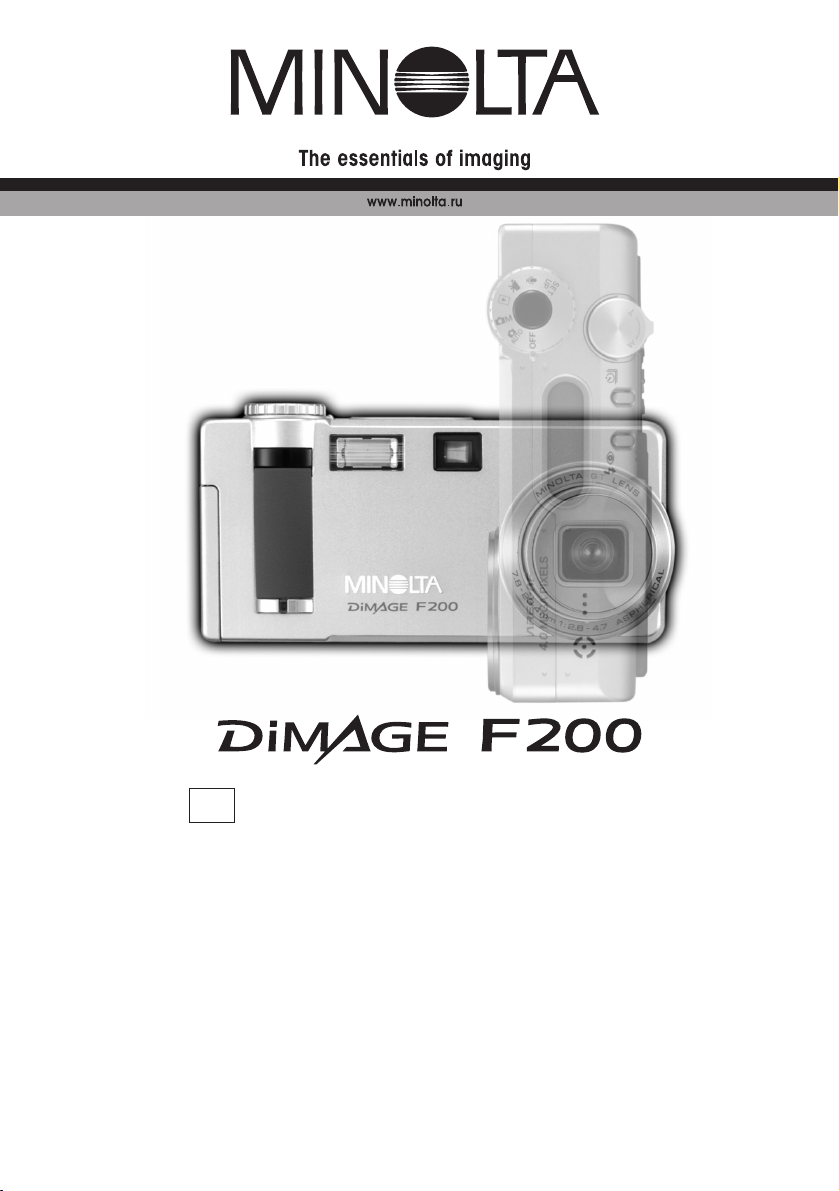
РУКОВОДСТВО ПО ЭКСПЛУАТАЦИИR
Page 2
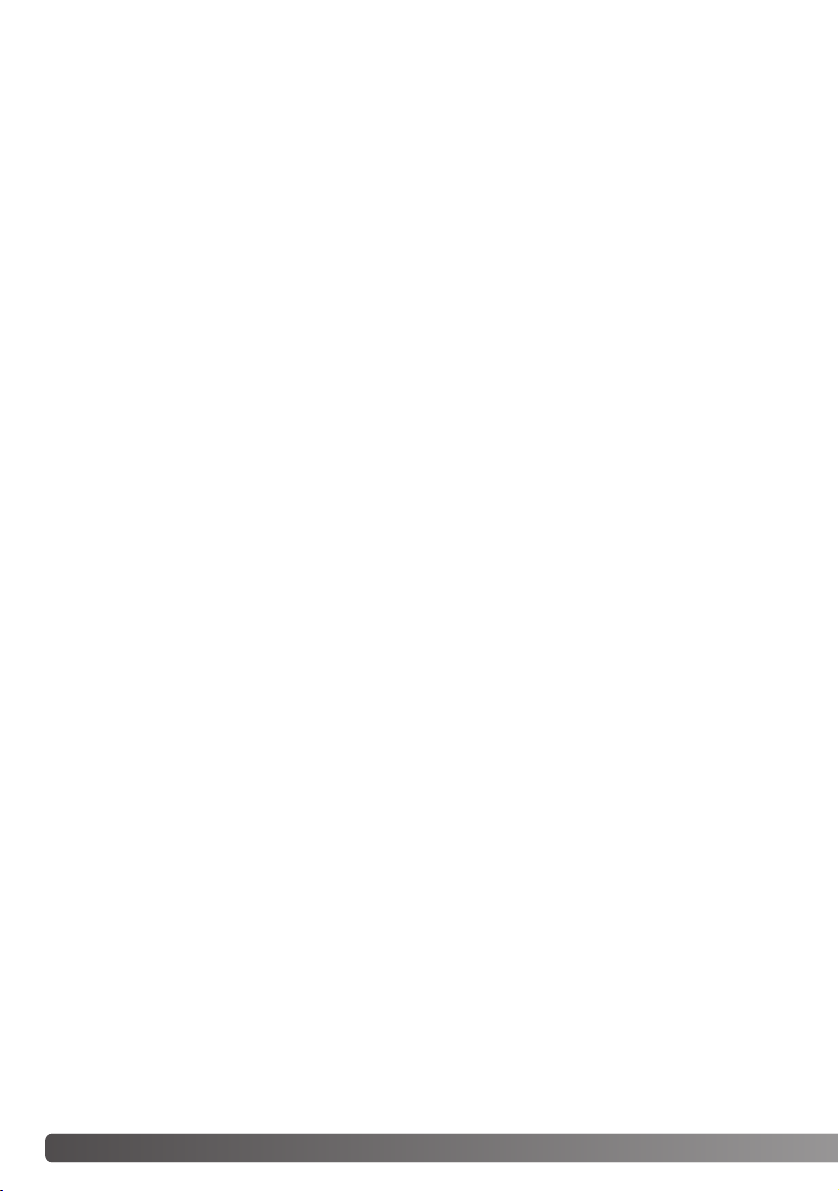
2
В
ВЕДЕНИЕ
Введение
Благодарим Вас за приобретение цифровой фотокамеры MINOLTA. Пожалуйста, вниматель
но прочитайте всё Руководство по эксплуатации, и Вы сможете воспользоваться всеми функ
циями Вашей новой фотокамеры.
Проверьте комплектность приобретённой Вами фотокамеры до начала её использования.
Если в комплекте чеголибо не хватает, немедленно обратитесь к Вашему продавцу.
Цифровая фотокамера Minolta DiMAGE F200
Наручный ремень HSDG100
Карта памяти SD
Аудио/Видео кабель AVC200
USB кабель USB500
CDROM с программным обеспечением для фотокамеры DiMAGE Viewer
CDROM с данным Руководством по эксплуатации к фотокамере и к программе просмотра
изображений DiMAGE Image Viewer Utility на русском языке
CDROM с Руководством по эксплуатации к фотокамере и к программе просмотра изображе
ний DiMAGE Image Viewer Utility на английском языке
Книжка Quick Reference Guide (отпечатанная)
Гарантийный талон на цифровую фототехнику (образец фирменного гарантийного талона MI
NOLTA Вы можете найти на компакт диске с Руководством по эксплуатации в специальном
файле “Внимание!” (Warning), а также на вебсайте компании http://www.minolta.ru
Apple, логотип Apple, Macintosh, Power Macintosh, Mac OS и логотип Mac OS являются зареги
стрированными торговыми марками Apple Computer Inc. Microsoft и Windows являются заре
гистрированными торговыми марками Microsoft Corporation. Официальное название Windows
это Microsoft Windows Operating System. Pentium является зарегестрированной торговой
маркой Intel Corporation. Power PC является зарегестрированной торговой маркой Internatio
nal Business Machines Corporation. QuickTime является зарегестрированной торговой маркой,
использованной по лицензии. USBDIRECTPRINT зарегистрированная торговая марка Sei
ko Epson Corporation. Другие корпоративные названия или названия продуктов являются тор
говыми марками или зарегистрированными торговыми марками соответствующих компаний.
Page 3
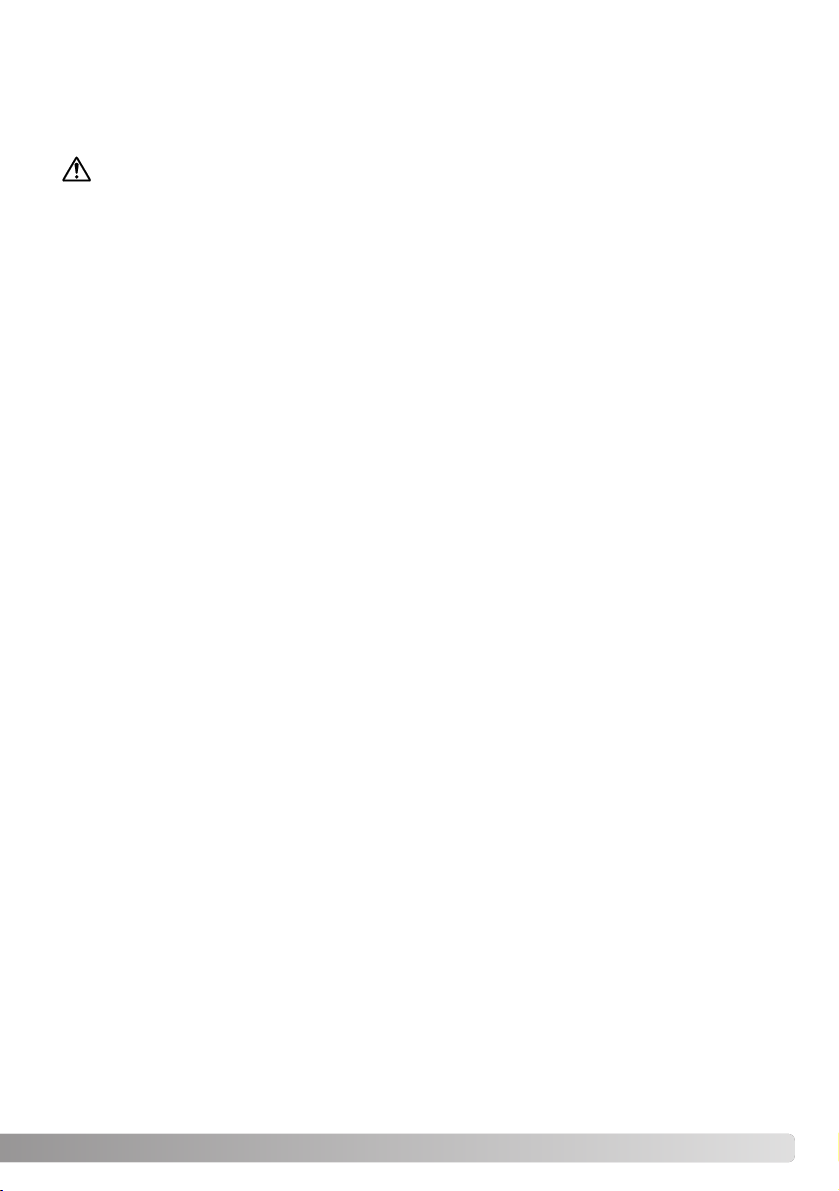
3
ВНИМАНИЕ!
Правильное и безопасное использование
Внимательно прочитайте и изучите все предупреждения до начала эксплуатации Вашей но
вой фотокамеры.
Неправильное использование батарей может вызвать вытекание химических веществ, пере
грев или взрыв, что может вызвать повреждения имущества или ранения. Не пренебрегайте
следующими предупреждениями.
• Используйте только батареи, указанные в данного Руководства по эксплуатации.
• Соблюдайте полярность при установке батарей.
• Не используйте повреждённые батареи.
• Не бросайте батареи в огонь, не подвергайте воздействию высоких температур, воды и
влажности.
• Не пытайтесь закоротить или разобрать батареи.
• Не храните батареи рядом или внутри металлических предметов.
• Не смешивайте батареи различных типов, марок, сроков хранения и уровней зарядки.
• Не заряжайте щелочные батареи.
• При зарядке аккумуляторов используйте только рекомендованные зарядные устройства.
• Не используйте батарейки с протечками. Если жидкость из батарей попала Вам в глаза, не
медленно промойте глаз большим количеством свежей воды и обратитесь к врачу. Если
жидкость из батарей попала Вам на кожу или одежду, тщательно промойте эту зону водой.
• Используйте только указанный в данном Руководстве сетевой адаптер в диапазоне напря
жений, указанном на адаптере. Неподходящий адаптер или ток могут вызвать повреждения
или ранения посредством пожара или электрического шока.
• На разбирайте данную фотокамеру. Электрический шок может вызвать ранения, если Вы
дотронетесь до высоковольтной цепи внутри фотокамеры.
• Немедленно выньте батареи или отсоедините сетевой адаптер и прекратите использование
фотокамеры, если она упала или подверглась удару, который подействовал на внутренние
части камеры, особенно на вспышку. Вспышка оснащена высоковольтной электрической
цепью, которая может вызвать электрический шок и привести к ранениям. Продолжение ис
пользования повреждённого продукта или его части может вызвать ранения или пожар.
• Храните батарейки и маленькие детали, которые могут быть проглочены в недоступном для
детей месте. Если какаялибо деталь была проглочена, немедленно обратитесь к врачу.
Page 4
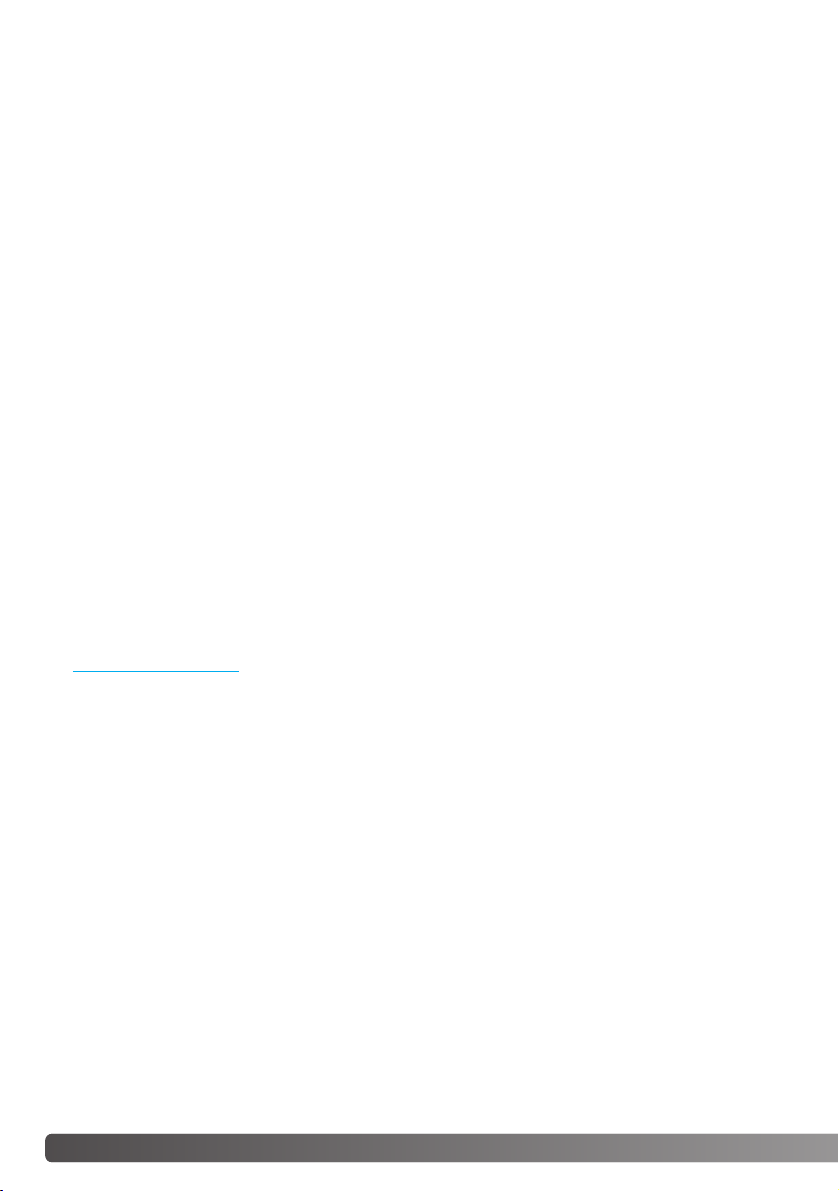
4
П
РАВИЛЬНОЕ И БЕЗОПАСНОЕ ИСПОЛЬЗОВАНИЕ
• Храните фотокамеру в недоступном для детей месте. Соблюдайте осторожность при поль
зовании фотокамерой, когда дети находятся вокруг Вас. Не причините им вред фотокаме
рой или её частями.
• Не направляйте вспышку прямо в глаза, чтобы не повредить их.
• Не направляйте вспышку на водителей автотранспортных средств, т.к. это может отвлечь их
внимание и вызвать временное ослепление, что может привести к аварии.
• Не используйте монитор фотокамеры при управлении транспортными средствами или при
ходьбе, т.к. это может вызвать ранения или аварию.
• Не используйте данную фотокамеру в условиях повышенной влажности не трогайте её мо
крыми руками. Если жидкость попала в фотокамеру, немедленно выньте батарейки или от
соедините сетевой адаптер и прекратите использование фотокамеры. Продолжение ис
пользования фотокамеры, которая подверглась воздействию жидкости может вызвать пов
реждения или электрический шок.
• Не используйте фотокамеру вблизи легковоспламеняющихся газов или жидкостей, таких
как бензин, сжиженный газ или растворитель для краски. Не используйте легковоспламе
няющиеся продукты, такие как спирт, бензин или растворитель для краски для того, чтобы
очищать фотокамеру. Использование легковоспламеняющихся очистителей и растворите
лей может вызвать взрыв или пожар.
• При отсоединении сетевого адаптера не тяните за электрический кабель. Придерживайте
адаптер, когда вынимаете вилку из электрической розетки.
• Не повреждайте, не перекручивайте, не модифицируйте и не кладите тяжёлые предметы на
силовой кабель. Повреждённый силовой кабель может вызвать повреждения или ранения
посредством пожара или электрического шока.
• Если фотокамера распространяет странный запах, нагревается или появился дым, немед
ленно прекратите её использование. Немедленно выньте батарейки, стараясь не обжечься,
так как батарейки становятся горячими при их использовании. Продолжение использования
повреждённой фотокамеры или её частей может вызвать ранения или пожар.
• При необходимости ремонта обратитесь в Авторизованный сервисный центр компании Mi
nolta. Список Авторизованных сервисных центров приведён на гарантийном талоне, а также
на официальном вебсайте московского представительства компании Minolta
http://www.minolta.ru/ и в конце данного Руководства по эксплуатации.
Page 5
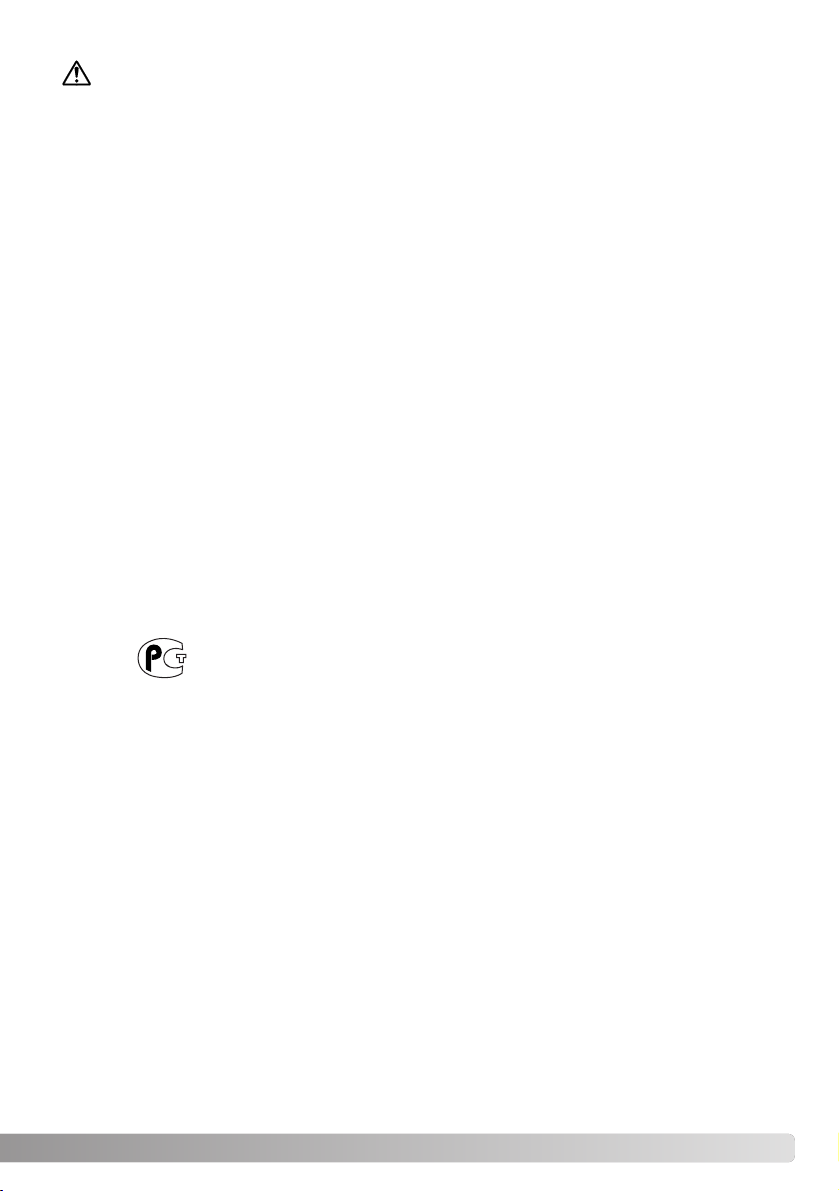
5
ОСТОРОЖНО!
Фотокамера сертифицирована Госстандартом России.
Сертификат соответствия № РОСС JP.АЮ40.В10295
• Не используйте и не храните фотокамеру в жарких или сырых местах, таких как отделение
для перчаток или багажник автомобиля, так как это может повредить фотокамеру и батареи,
что может вызвать ожоги и ранения посредством пожара или протечки химических веществ
из батарей.
• Если произошла протечка химических веществ из батарей, прекратите использование фо
токамеры.
• Фотокамера нагревается при продолжительном использовании. Необходимо соблюдать
осторожность во избежание получения ожогов.
• Можно получить ожоги, если вынуть карту памяти или батареи сразу после продолжитель
ного использования. После выключения фотокамеры следует подождать, пока она остынет.
• Не пользуйтесь вспышкой, когда она находится в контакте с людьми или предметами.
Вспышка излучает большое количество энергии, что может вызвать ожоги.
• Не трогайте жидкокристаллический монитор. Повреждённый монитор может вызвать ране
ния, и жидкость из монитора может воспламениться. Если жидкость из монитора попала на
кожу, немедленно промойте эту зону свежей водой. Если жидкость из монитора попала в
глаза, немедленно промойте глаза большим количеством воды и немедленно обратитесь к
врачу.
• При использовании сетевого адаптера аккуратно до упора вставляйте вилку в электриче
скую розетку.
• Не используйте сетевой адаптер с повреждённым силовым кабелем.
• Не закрывайте сетевой адаптер чемлибо, так как это может вызвать пожар.
• Не загораживайте доступ к сетевому адаптеру, так как это может затруднить быстрое отсо
единение адаптера в экстренной ситуации.
• Отсоедините сетевой адаптер при чистке фотокамеры и в то время, когда она не использу
ется.
Page 6
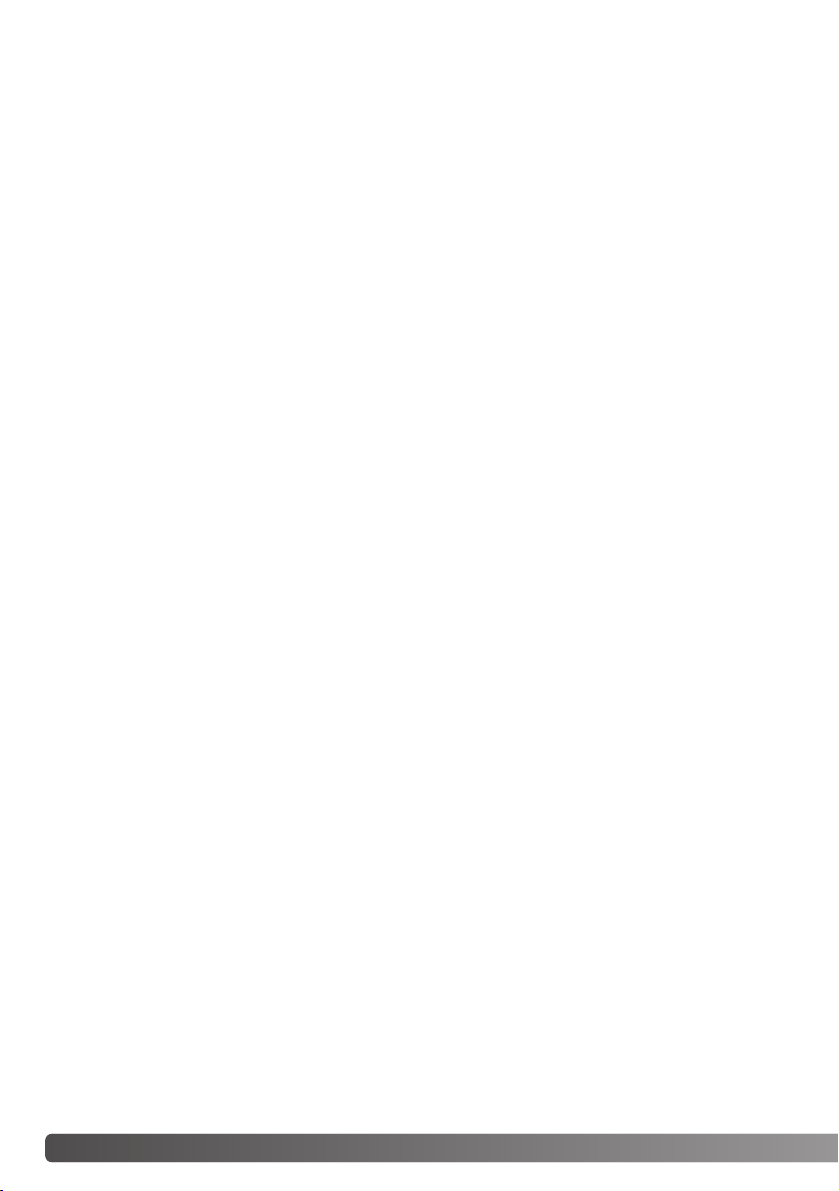
6
С
ОДЕРЖАНИЕ
О данном Руководстве по эксплуатации
Основные функции данной фотокамеры описываются на страницах с 14 по 37. В этом разде
ле Руководства по эксплуатации описываются узлы фотокамеры, подготовка фотокамеры к
использованию и основные функции фотокамеры: съёмка (запись), просмотр и стирание изо
бражений.
В разделе “Автоматический режим съёмки” описываются основные функции фотокамеры в
этом режиме. Пожалуйста, тщательно изучите описанные в данном разделе операции до то
го, как перейдёте к разделу, посвящённому многофункциональному режиму съёмки. Другие
разделы, описывающие запись видео, режим воспроизведения, режим установок и режим
передачи данных, могут быть изучены при необходмости.
Многие функции фотокамеры управляются при помощи меню. Разделы, посвящённые ис
пользованию меню, кратко описывают, каким образом можно изменять установки меню. Опи
сания установок идут сразу же за разделами об использовании меню.
Наименование частей фотокамеры......................................................................................10
Корпус фотокамеры..................................................................................................10
Видоискатель ...........................................................................................................12
Колесо режимов работы ...........................................................................................12
Панель данных..........................................................................................................13
Основные операции .............................................................................................................14
Установка батарей ....................................................................................................15
Присоединение наручного ремешка .........................................................................15
Индикатор заряда батарей .......................................................................................16
Автоматическое отключение питания .......................................................................16
Присоединение сетевого адаптера (продаётся отдельно) ........................................17
Замена карты памяти................................................................................................18
О картах памяти .................................................................................................19
Установка даты и времени ........................................................................................20
Автоматический режим съёмки – основные операции .........................................................22
Как правильно держать фотокамеру .........................................................................22
Лампа питания / доступа ..........................................................................................22
Установка фотокамеры в автоматический режим съёмки .........................................23
Использование зум объектива..................................................................................24
Диапазон фокусировки .............................................................................................24
О работе фотокамеры...............................................................................................25
Основные операции съёмки......................................................................................26
Page 7
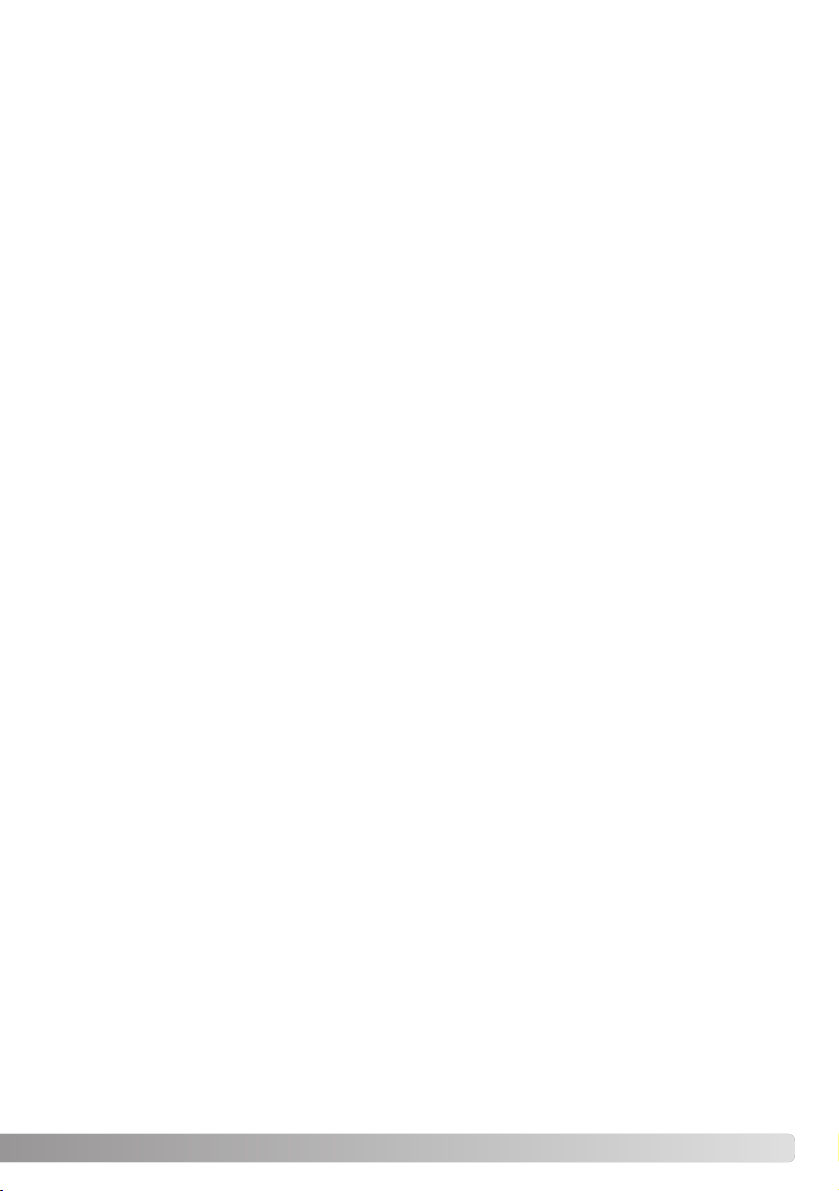
7
Сигналы фокусировки...............................................................................................27
Особые ситуации фокусировки.................................................................................27
Автоматический Выбор Цифровой Сюжетной Программы ........................................28
Кнопка выбора цифровой сюжетной программы ......................................................29
Функции кнопки дисплея в режиме съёмки...............................................................31
Режимы работы вспышки..........................................................................................32
Диапазон действия вспышки в автоматическом режиме съёмки ..............................33
Сигналы вспышки .....................................................................................................33
Предупреждение о нестабильном положении фотокамеры ......................................33
Режим воспроизведения основные операции ....................................................................34
Дисплей покадрового воспроизведения и гистограмма ...........................................34
Просмотр и удаление изображений..........................................................................35
Функции кнопки дисплея в режиме воспроизведения...............................................36
Функции кнопки дисплея в режиме быстрого просмотра (QV) ..................................36
Воспроизведение в увеличенном масштабе .............................................................37
Автоматический режим съёмки творческие функции .........................................................38
Режимы “протяжки” ..................................................................................................38
Автоспуск .................................................................................................................39
Дистанционное управление (пульт ДУ продаётся отдельно) .....................................40
Непрерывная съёмка ................................................................................................41
Брэкетинг .................................................................................................................42
Навигация по меню автоматического режима съёмки ..............................................44
Размер и качествоизображения................................................................................46
Цифровой зум...........................................................................................................48
Впечатывание даты...................................................................................................49
Мгновенное воспроизведение..................................................................................50
Коррекция экспозиции .............................................................................................51
Выбор зоны фокусировки .........................................................................................52
Блокировка фокуса ...................................................................................................53
Многофункциональный режим съёмки творческие функции ..............................................54
Дисплей многофункционального режима съёмки .....................................................55
Навигация по меню многофункционального режима съёмки ....................................56
Режимы установки экспозиции .................................................................................58
Программная автоэкспозиция – P......................................................................58
Приоритет диафрагмы – A .................................................................................58
Приоритет выдержки – S....................................................................................59
Установка экспозиции вручную – M....................................................................60
Режим ручной экспозиции “Bulb”..............................................................................61
Page 8
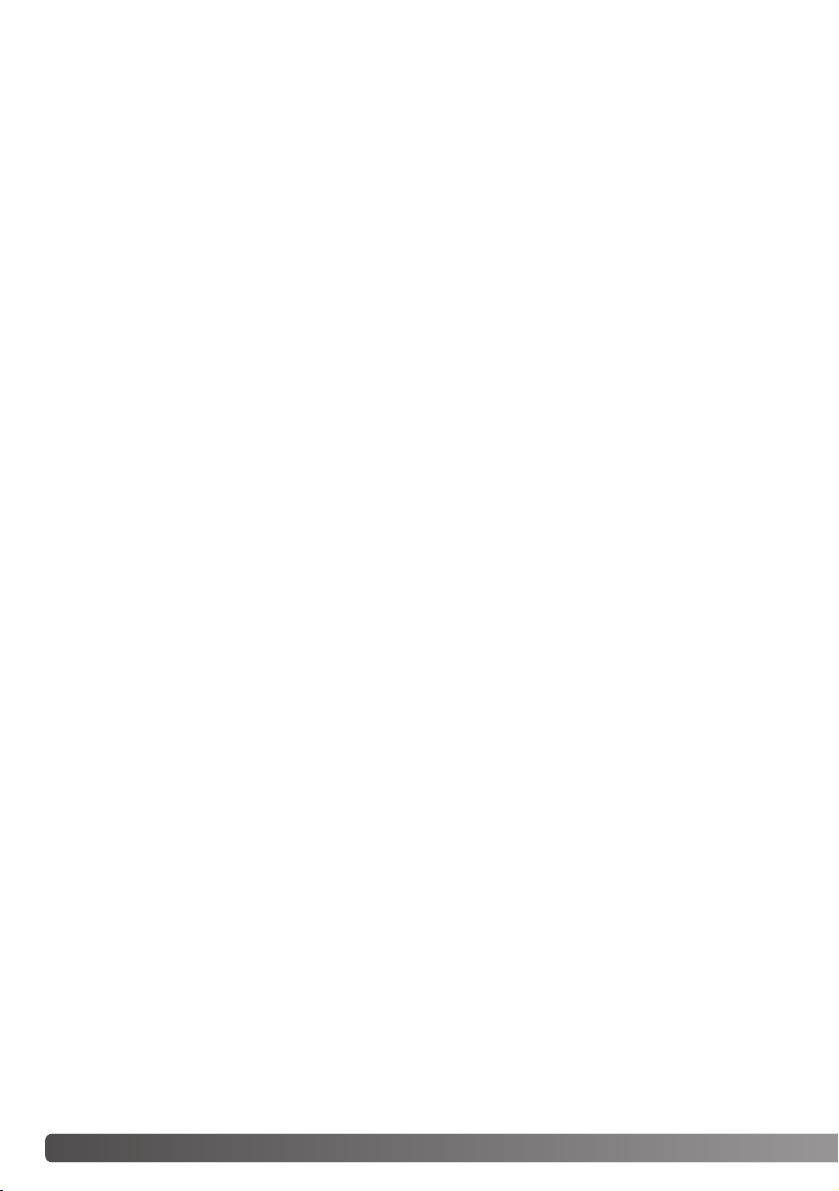
8
С
ОДЕРЖАНИЕ
Баланс белого...........................................................................................................62
Автоматический баланс белого..........................................................................62
Предустановленный баланс белого....................................................................62
Установка баланса белого пользователем .........................................................63
Чувствительность фотокамеры – ISO ........................................................................64
Диапазон действия вспышки и чувствительность фотокамеры .................................64
Режимы фокусировки ...............................................................................................65
Однокадровый автофокус ..................................................................................65
Целевой следящий автофокус ...........................................................................65
Целевой следящий автофокус с выбором зоны фокусировки ............................66
Ручная фокусировка...........................................................................................67
Непрерывный автофокус ..........................................................................................67
Корректировка экспозиции вспышки ........................................................................68
Режимы экспозамера ...............................................................................................68
Голосовые комментарии ...........................................................................................69
Цветовые режимы.....................................................................................................70
Управление Цифровыми Эффектами........................................................................70
Краткое руководство по фотографии ...................................................................................72
Что такое Ev? Что такое “Шаг”?.................................................................................73
Корректировка экспозиции и экспозиции вспышки ..................................................74
Запись видео и звука ...........................................................................................................75
Цифровой диктофон (запись звука) ..........................................................................75
Запись видео............................................................................................................76
Рекомендации по съёмке видео................................................................................77
Запись видео и звука с использованием пульта дистанционного управления
RC3 (продаётся отдельно).......................................................................................77
Навигация по меню режима записи видео ................................................................78
Прямая запись видео (Direct Video)...........................................................................80
Режим воспроизведения – творческие функции...................................................................82
Воспроизведение голосовых комментариев и аудио аннотаций...............................82
Воспроизведение видеоклипов и аудиозаписей.......................................................83
Навигация по меню режима воспроизведения..........................................................84
Экран выбора изображения......................................................................................86
Удаление файлов......................................................................................................87
Автоповорот изображений (Auto rotate) ....................................................................88
Блокировка файлов ..................................................................................................88
Аудио аннотации.......................................................................................................89
Слайдшоу................................................................................................................90
Заказ на печать цифровых фотографий в формате DPOF .........................................92
Создание очереди вывода на печать DPOF ...............................................................92
Печать миниатюр ......................................................................................................93
Копирование изображений и создание копий для Email ..........................................94
Просмотр изображений на телевизоре.....................................................................96
Page 9
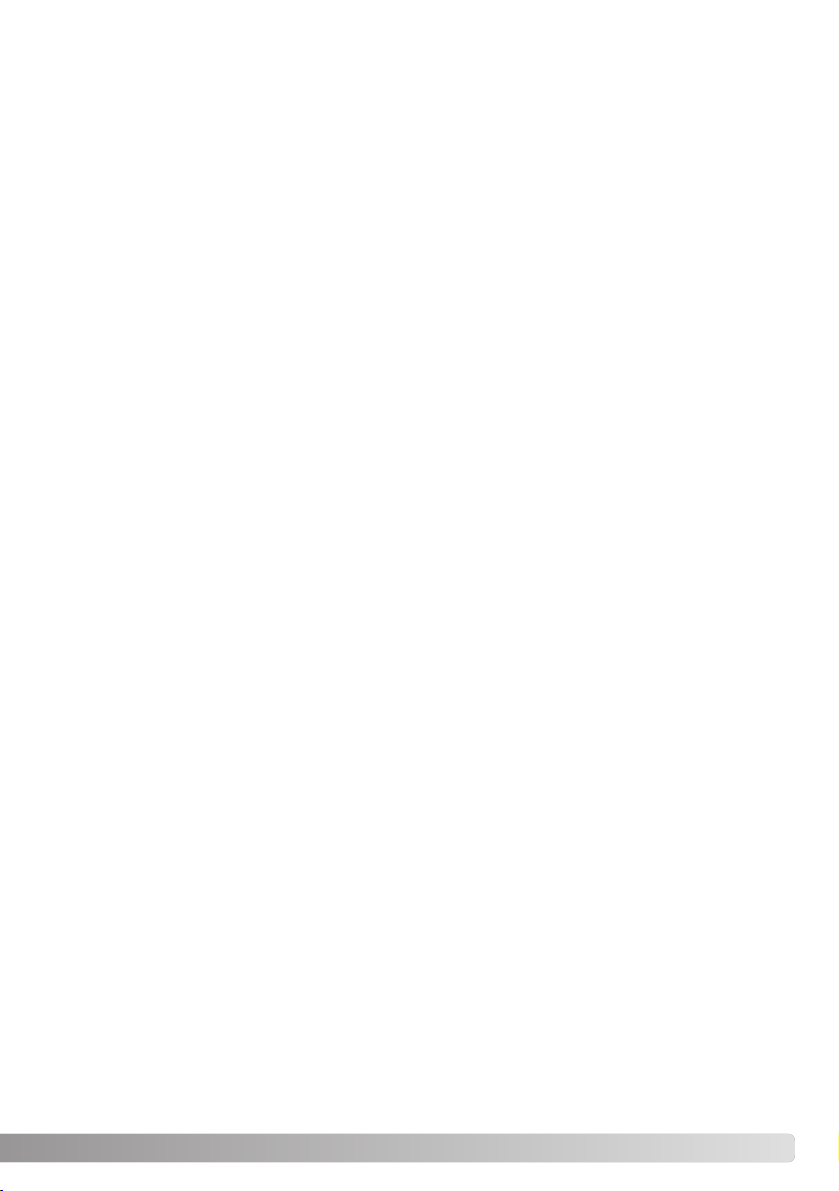
9
Режим установок – управление работой фотокамеры ..........................................................97
Навигация по меню режима установок......................................................................98
Яркость жидкокристаллического монитора (ЖКмонитора) ....................................100
Форматирование карт памяти.................................................................................100
Автоматическое отключение питания......................................................................101
Язык........................................................................................................................101
Память номера файла.............................................................................................101
Имя каталога...........................................................................................................102
Звуковые сигналы...................................................................................................102
Звуковой эффект спуска затвора (Shutter FX) .........................................................103
Громкость ...............................................................................................................104
Переход к предустановленным параметрам ...........................................................104
Система подавления шумов (Noise reduction) .........................................................106
Установка даты и времени ......................................................................................106
Установка формата даты.........................................................................................106
Видео выход ...........................................................................................................106
Режим передачи данных. Подсоединение фотокамеры к компьютеру................................107
Системные требования...........................................................................................107
Подсоединение фотокамеры к компьютеру.............................................................108
Работа с фотокамерой в Windows 98 и 98 SE...........................................................110
Автоматическая установка ...............................................................................110
Ручная установка..............................................................................................111
Системные требования программы QuickTime........................................................113
Автоматическое отключение питания в режиме передачи данных ..........................113
Структура каталогов на карте памяти......................................................................114
Отсоединение фотокамеры от компьютера ............................................................116
Windows 98 и 98 SE...........................................................................................116
Windows Me, 2000 Professional и XP ..................................................................116
Macintosh .........................................................................................................117
Замена карты памяти в режиме передачи данных...................................................118
Прямая печать USBDIRECTPRINT .........................................................................118
Возникновение проблем при печати .......................................................................120
Навигация по меню прямой печати USBDIRECTPRINT ..........................................120
Печать DPOFфайлов ..............................................................................................121
Приложение .......................................................................................................................122
Возможные неисправности и методы их устранения ..............................................122
Об использовании NiMH аккумуляторов ................................................................124
Удаление программного обеспечения (драйверов) в Windows ................................125
Уход и хранение ......................................................................................................126
Технические характеристики..............................................................................................130
Page 10
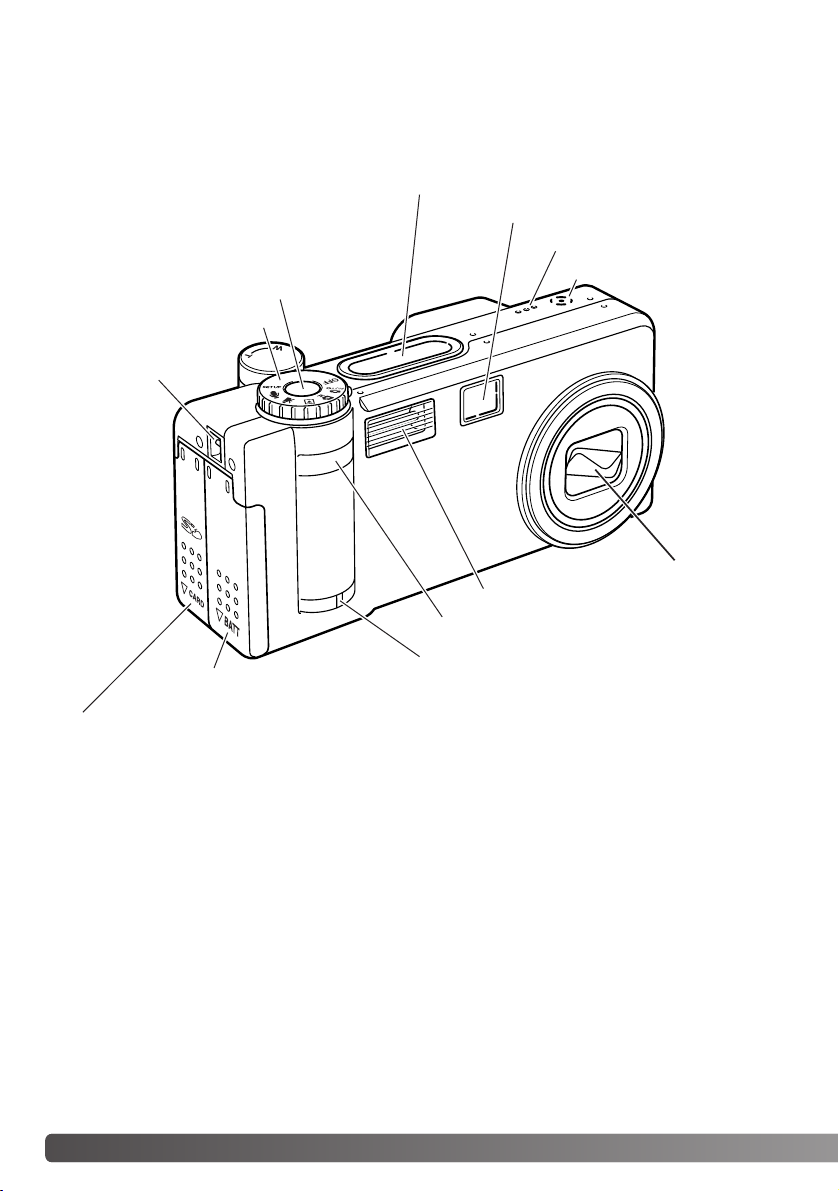
10
Н
АИМЕНОВАНИЕ чАСТЕЙ ФОТОКАМЕРЫ
* Данная фотокамера представляет собой совершенный оптический инструмент. Необходимо
содержать поверхность линз в чистоте. Пожалуйста, прочитайте инструкции по уходу и хране
нию на с. 126 данного Руководства по эксплуатации.
Старайтесь не дотрагиваться до частей, отмеченных знаком *.
Корпус фотокамеры
Кнопка спуска
Лампа таймера автоспуска/
Дистанционного управления(с. 39, 40)
Ушко для ремешка
(с. 15)
Гнездо для штатива располагается
на нижней стороне фотокамеры.
Колесо режимов работы
(Главный выключатель)
Дверца батарейного
отсека (с.14)
Дверца отсека карты памяти (с. 18)
Панель данных (с. 13)
Объектив*
Вспышка (с. 32)
Динамик
Микрофон
Приёмник дистанционного управления
Колесо режимов работы (главный выключатель)
Окно видоискателя*
Page 11
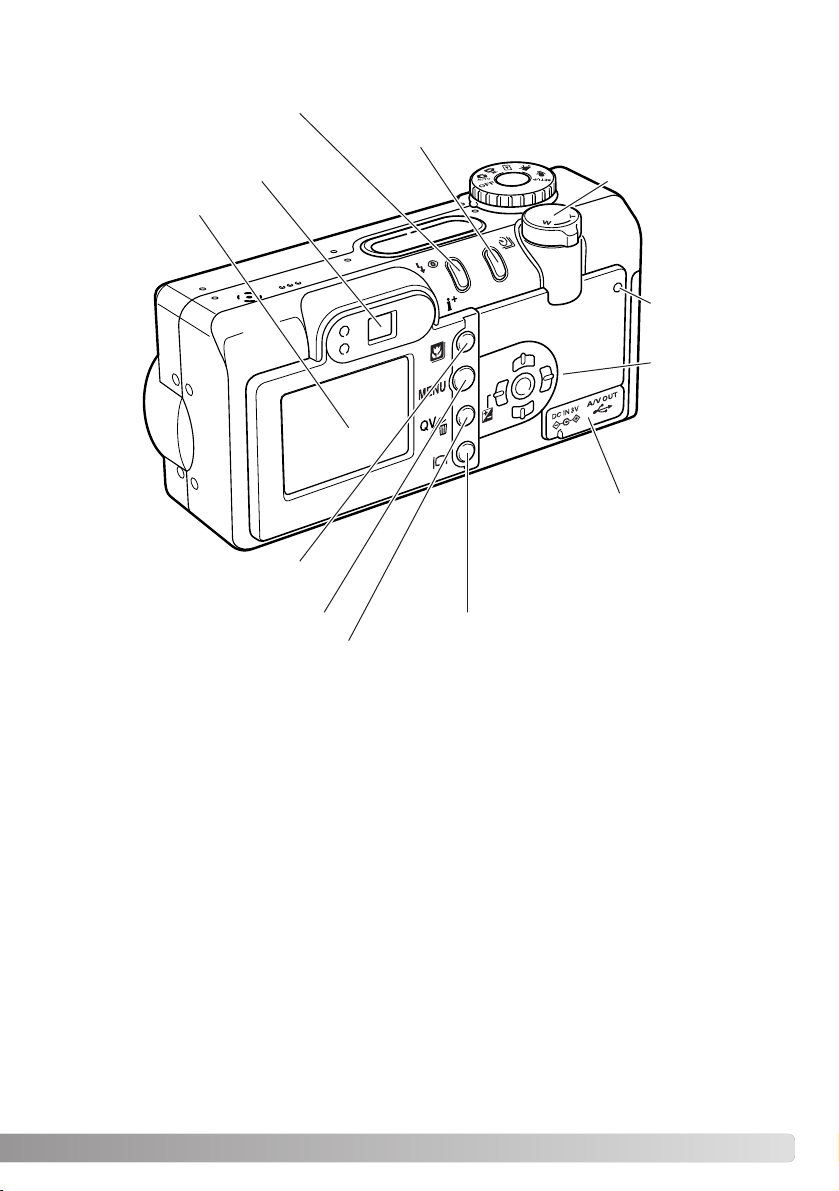
11
USB порт, АудиоВидео
терминал и DCтерминал
располагаются за отги
бающейся крышкой тер
миналов
Видоискатель*(с.12)
ЖКмонитор*
Кнопка режимов вспышки/Информации (с.32, 34)
Лампа питания/
Доступа
(c.22)
Кнопка установки режима протяжки (с. 38)
Контроллер
Рычажок зуммиро
вания (с. 24)
Кнопка выбора Цифровой
Сюжетной Программы (с.29)
Кнопка меню
Кнопка QV/Delete (с. 34, 35)
Кнопка дисплея (с. 31, 36)
Page 12
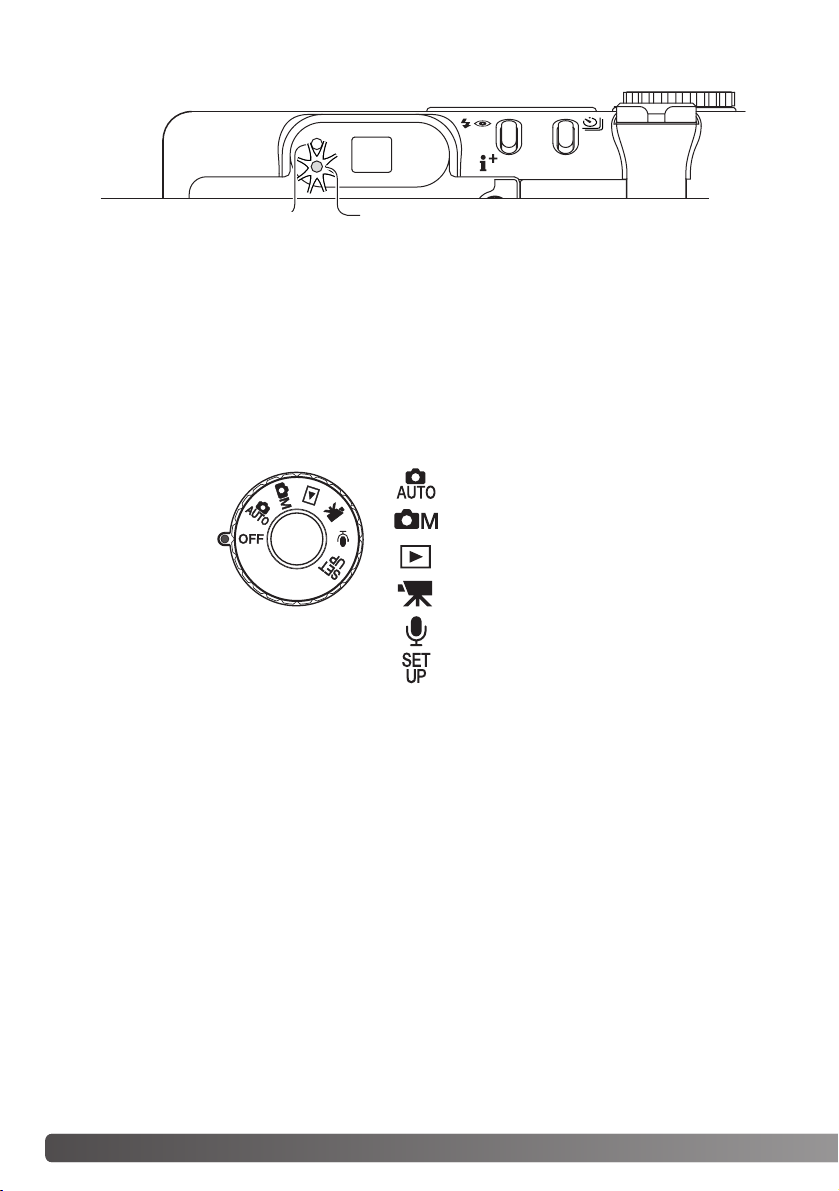
12
Н
АИМЕНОВАНИЕ чАСТЕЙ ФОТОКАМЕРЫ
Колесо режимов работы
Видоискатель
Автоматический режим съёмки (с. 22, 38)
Многофункциональный режим съёмки (с. 54)
Режим воспроизведения (с. 34, 82)
Режим съёмки видео (с. 76)
Режим установок (с. 97)
Режим записи аудио (с. 75)
Лампа фокусировки (зелёная)
Лампа вспышки (оранжевая)
Это колесо обес
печивает прямой и
простой доступ к
основным режи
мам работы фото
камеры, а также
является главным
переключателем
Так как оптический видоискатель и объектив находятся на некотором расстоянии друг от дру
га, то изображения в них не совсем совпадают. Это явление называется параллаксом (paral
lax). Параллакс может привести к ошибкам при композиции кадра на коротких дистанциях и
проявляется в большей степени при больших фокусных расстояниях. если объект располо
жен ближе 1 м при широкоугольном положении объектива и 3 м при телефото положении
объектива, используйте ЖКмонитор для композиции изображения, так как изображение, вы
водимое на монитор “снимается” с матрицы и, соответственно, проходит через объектив, и
не подвержено параллаксу.
Page 13
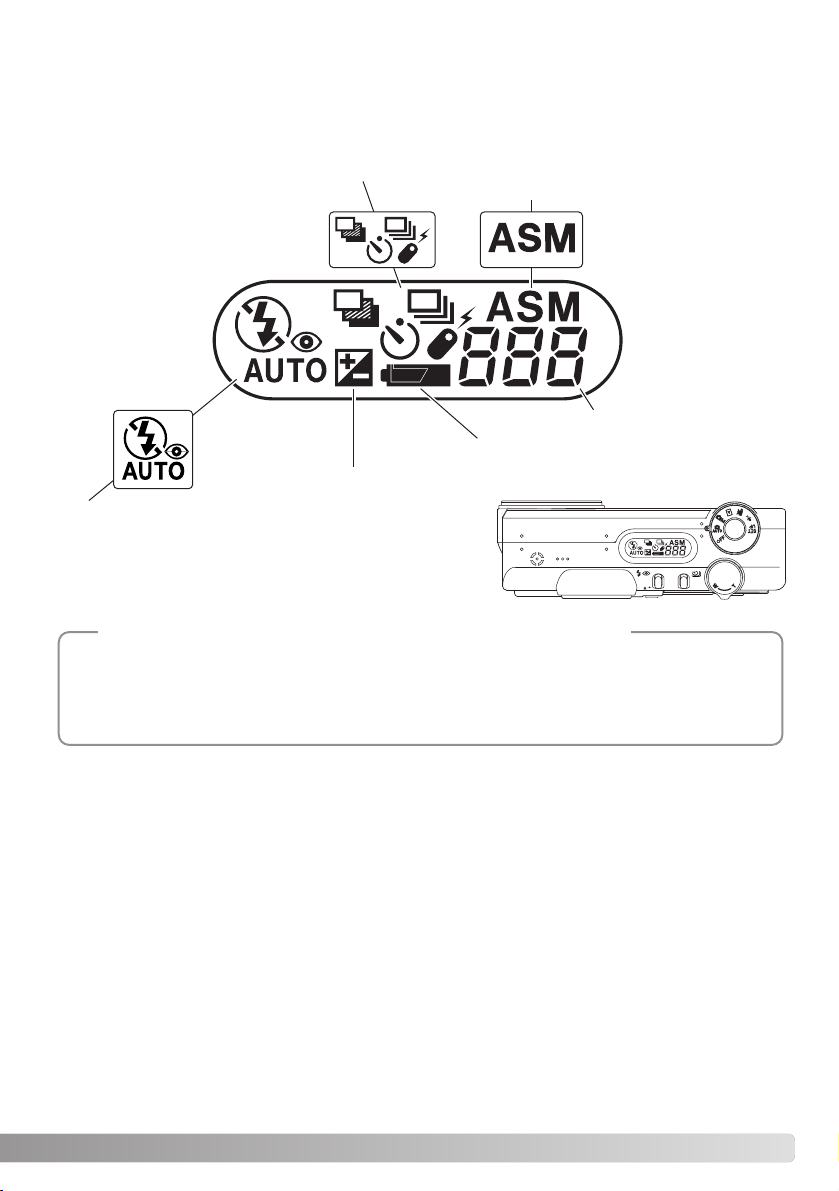
13
Панель данных
Счётчик кадров (с. 47)
Индикатор коррекции экспозиции (с. 51, 68)
Индикатор состояния батарей (с. 16)
Индикаторы режимов вспышки (с. 32)
Индикаторы режимов “протяжки” (с. 38)
Индикаторы режима эк
спонирования (с. 58)
Расположенная в верхней части фотокамеры панель данных отображает состояние фотока
меры. На рисунке для ясности показаны сразу все пиктограммы, выводимые на дисплей/ па
нель данных во время работы.
Счётчик кадров не может показать значение больше "999". Если число кадров, которые мо
гут быть записаны, превышает данное число, то всё равно на дисплее будет показано число
"999". Счётчик кадров продолжит обратный отсчет, как только число кадров, которые могут
быть записаны на карту, уменьшится до значений, меньше одной тысячи.
Рекомендации по работе с фотокамерой
Page 14
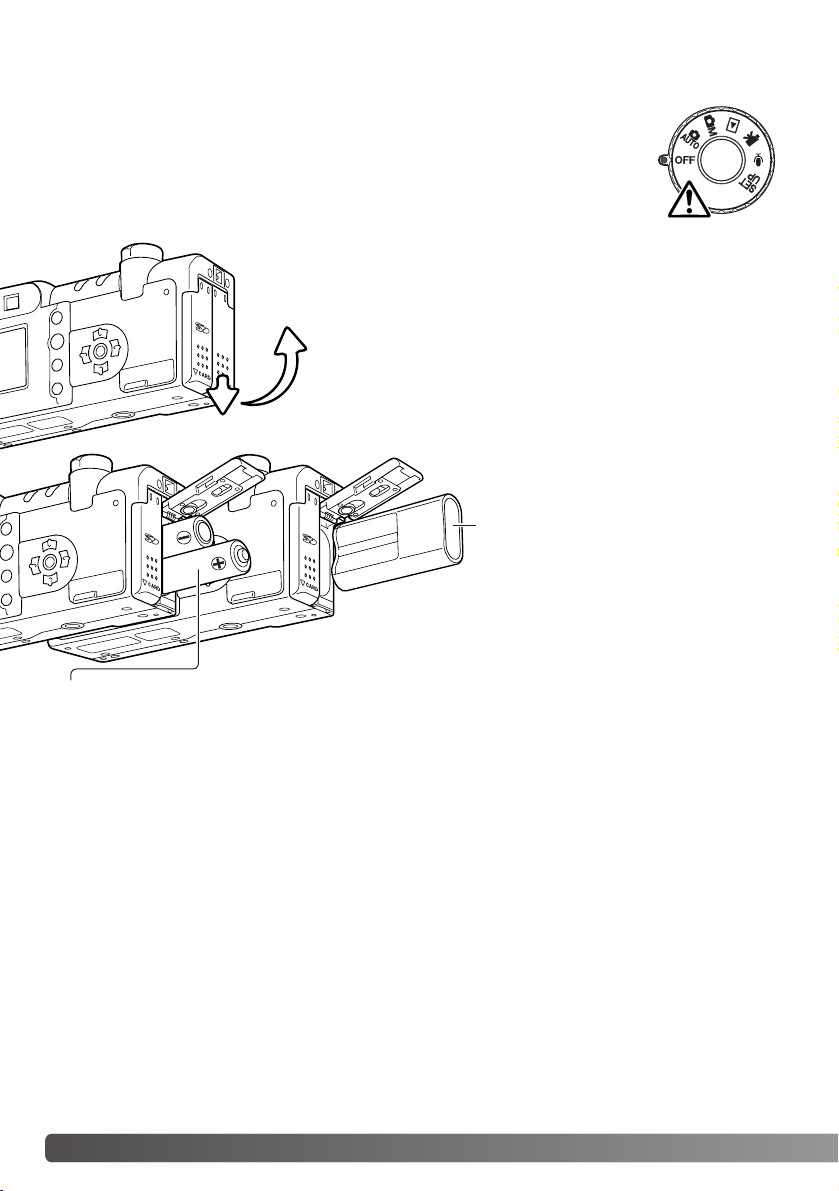
14
О
СНОВНЫЕ ОПЕРАЦИИ
ОСНОВНЫЕ ОПЕРАЦИИ
Установка батарей
Вставьте батарею.
Батарея CRV3 должна быть вставле
на контактами по направлению внутрь
фотокамеры. Плоская часть батареи
должна быть обращена к фронтальной
поверхности фотокамеры. Если бата
рея не входит в отсек, проверьте, пра
вильно ли она сориентирована. Никог
да не применяйте силу при установке
батареи.
1
2
Откройте крышку батарейного отсека, сдвинув её по напра
влению к нижней части фотокамеры (1) для открытия за
щёлки крышки бытырейного отсека; затем крышка может
быть открыта (2).
Данная цифровая фотокамера использует одну литиевую батарею типа
CRV3. Хотя производительность CRV3 литиевой батареи выше, можно
использовать два NiMH аккумулятора типа АА. Не рекомендуется исполь
зовать другие типы AA батарей. При замене батарей колесо режимов дол
жно быть в положении “OFF” (“Выключено”).
Вставьте АА батареи, как показано на рисунке; убедитесь в правильной полярности при уста
новке батарей.
Page 15
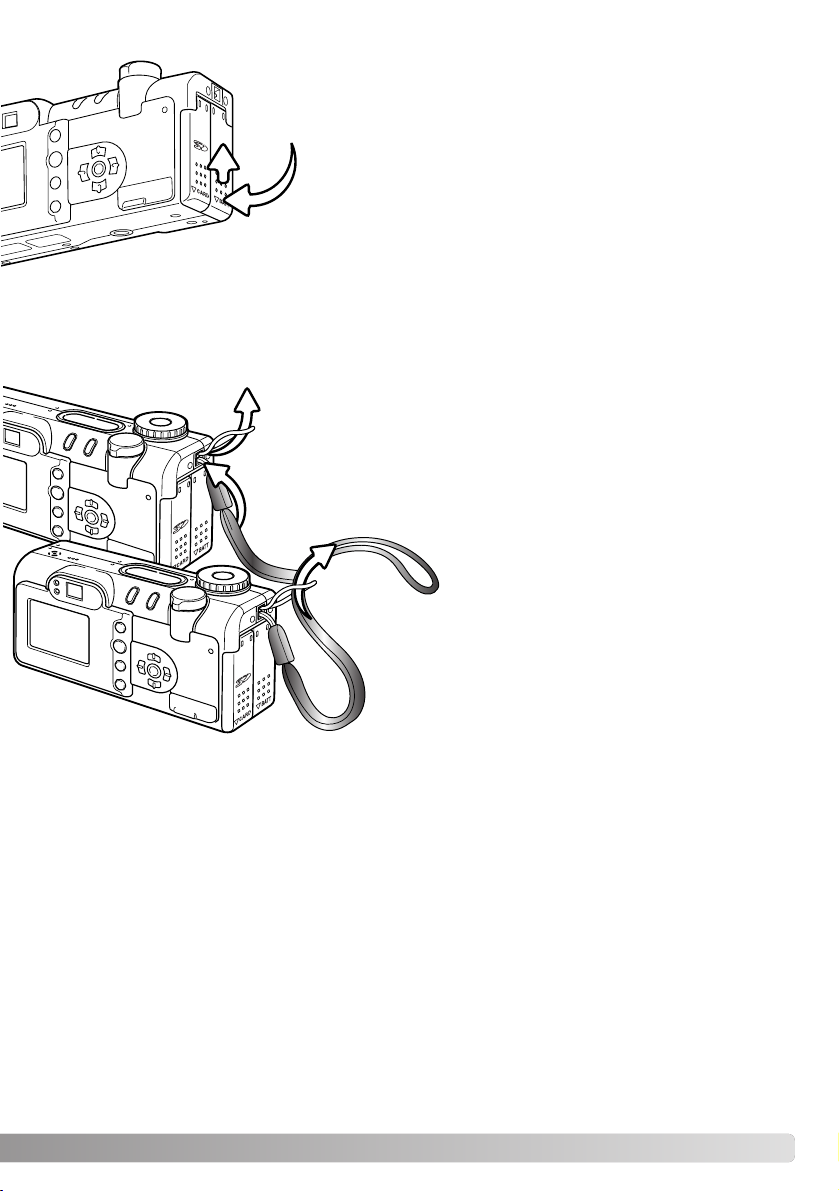
Закройте крышку батарейного отсека (3) и сдвиньте её по
направлению к верхней части корпуса фотокамеры (4) для
закрытия защёлки крышки батарейного отсека.
После установки батареи на мониторе может появиться со
общение о необходимости установки даты/времени. Часы и
календарь устанавливаются в пользовательском разделе
“Сustom 2” главного меню установок (с. 20).
3
4
15
Наручный ремешок должен быть всегда обёрнут вокруг Вашей кисти во избежание случайно
го падения фотокамеры. Вы можете одеть также металическую нашейную цепочку NSDG100,
или кожаный нашейный ремешок NSDG200, который Вы можете приобрести у дилера компа
нии Minolta. Доступность аксессуаров завсит от региона.
Другой конец наручного ремешка проденьте через
маленькую петлю и затяните (2).
2
1
Проденьте маленькую петлю наручного ремешка через ушко для
наручного ремня в корпусе фотокамеры (1).
Присоединение наручного ремешка
Page 16
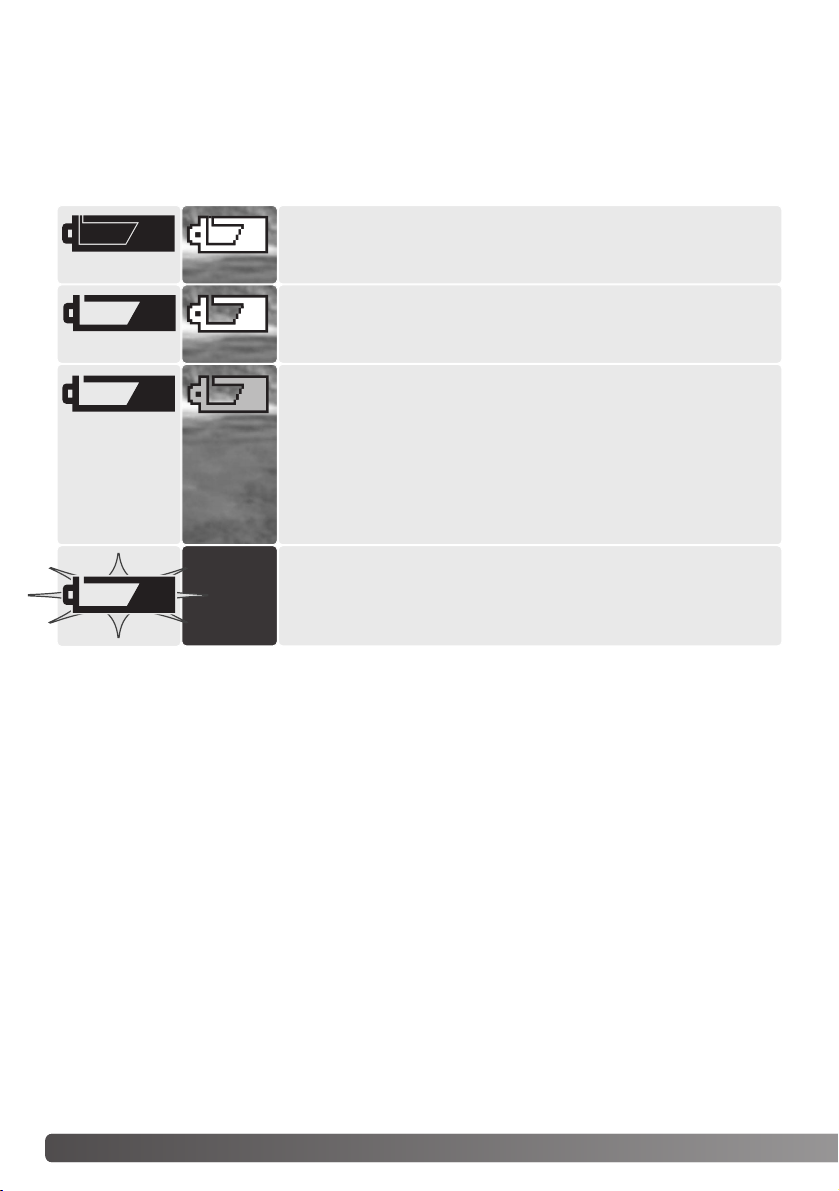
16
О
СНОВНЫЕ ОПЕРАЦИИ
Индикатор заряда батарей
Индикатор полного заряда. Батареи заряжены полностью. Этот
индикатор появляется на пять секунд на дисплее, после включе
ния фотокамера. На панели данных этот индикатор остаётся.
Мигающий индикатор разряженных батарей. Если данный инди
катор появляется на панели данных и больше никакой информа
ции не выводится, то это означает, что энергии батарей не хва
тает для работы фотокамеры. Кнопку спуска нажать невозмож
но.
Предупреждение о малом заряде батарей. Энергия батарей на
ходится на низком уровне, но фотокамера ещё может работать.
Необходимо заменить батареи как можно быстрее. ЖКмонитор
отключается при перезарядке вспышки.
Фотокамера оснащена автоматическим индикатором заряда батарей. При включении фото
камеры индикатор заряда батарей появляется на панели данных и на ЖКмониторе. Индика
тор на ЖКмонитореизменит цвет с белого на красный, если батареи разряжены. Если панель
данных и ЖКмонитор не включаются, то, возможно, батареи полностью разряжены или уста
новлены неправильно.
Автоматическое отключение питания
Для того, чтобы сохранить энергию батарей, фотокамера выключает дисплеи и неиспользуе
мые функции, если никаких действий не предпринимается в течении минуты. Зелёная лампа
индикатора питания будет мигать первые три минуты после перехода в энергосберегающий
режим перед полным отключением. Для восстановления энергии нажмите любую кнопку или
поверните колесо режимов в любое другое положение. Интервал перехода панели данных
фотокамеры в энергосберегающий режим может быть изменён в меню основных установок в
основном разделе “Basic” (с.98).
Предупреждение об очень малом заряде батарей. Иконка бата
реи на ЖКмониторе становится. Необходимо заменить бата
рею как можно скорее. Индикатор предупреждения автоматиче
ски появляется и остаётся на дисплее до тех пор, пока батареи
не будут заменены. ЖКмонитор отключается при перезарядке
вспышки для экономии энергии. Если уровень энергии батарей
падает ниже этого уровня, на ЖКэкране появляется сообщение
“Battery Exhausted” (Батарея истощена). После этого камера от
ключится.
Page 17
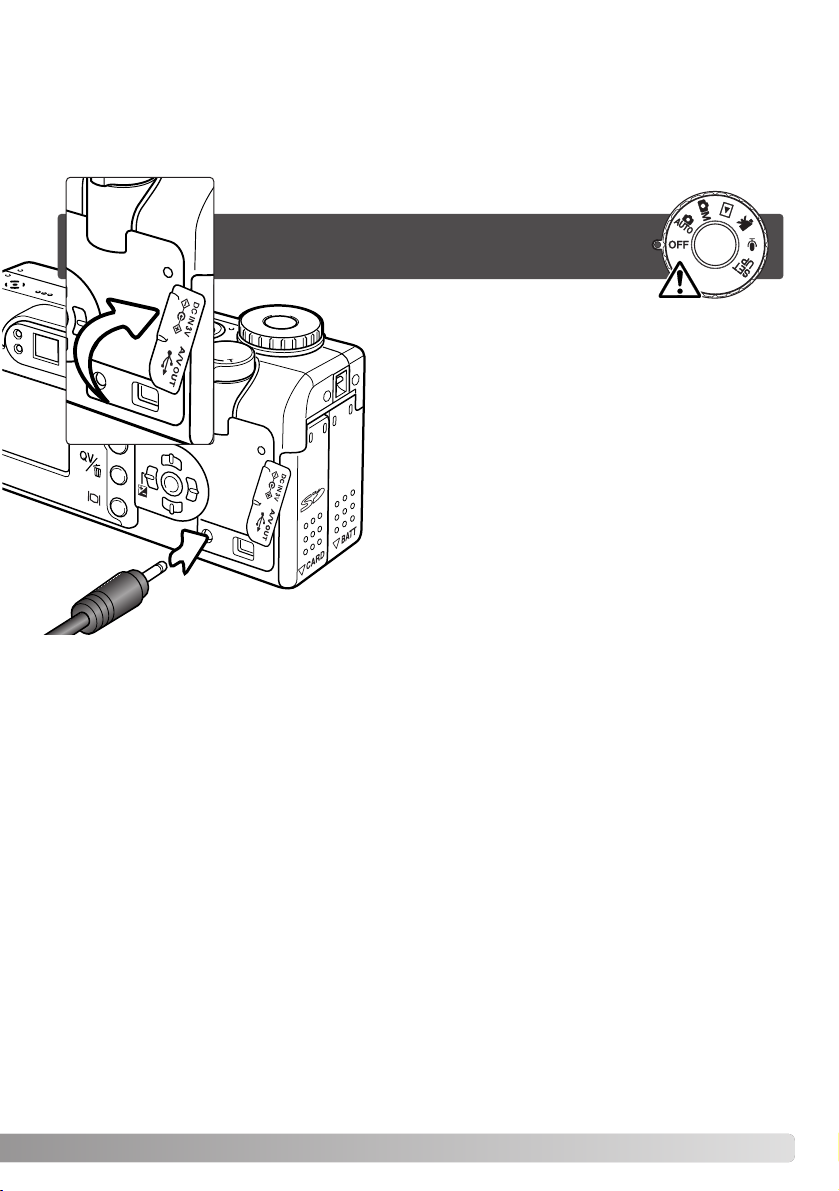
17
Всегда выключайте фотокамеру
перед сменой источника питания!
Присоединение сетевого адаптера (продаётся отдельно)
1
2
Адаптер AC6 позволяет использовать для питания фотокамеры электрическую сеть. Исполь
зование сетевого адаптера рекомендуется при соединении фотокамеры с компьютером или
при продолжительных периодоах интенсивного использования.
Вставьте мини разъём сетевого адаптера в DCтер
минал камеры.
Вставьте вилку сетевого адаптера в электрическую
розетку.
Поднимите крышку DC терминала снизу (1). Крышка
присоединена к корпусу фотокамеры во избежание
утери.
Page 18
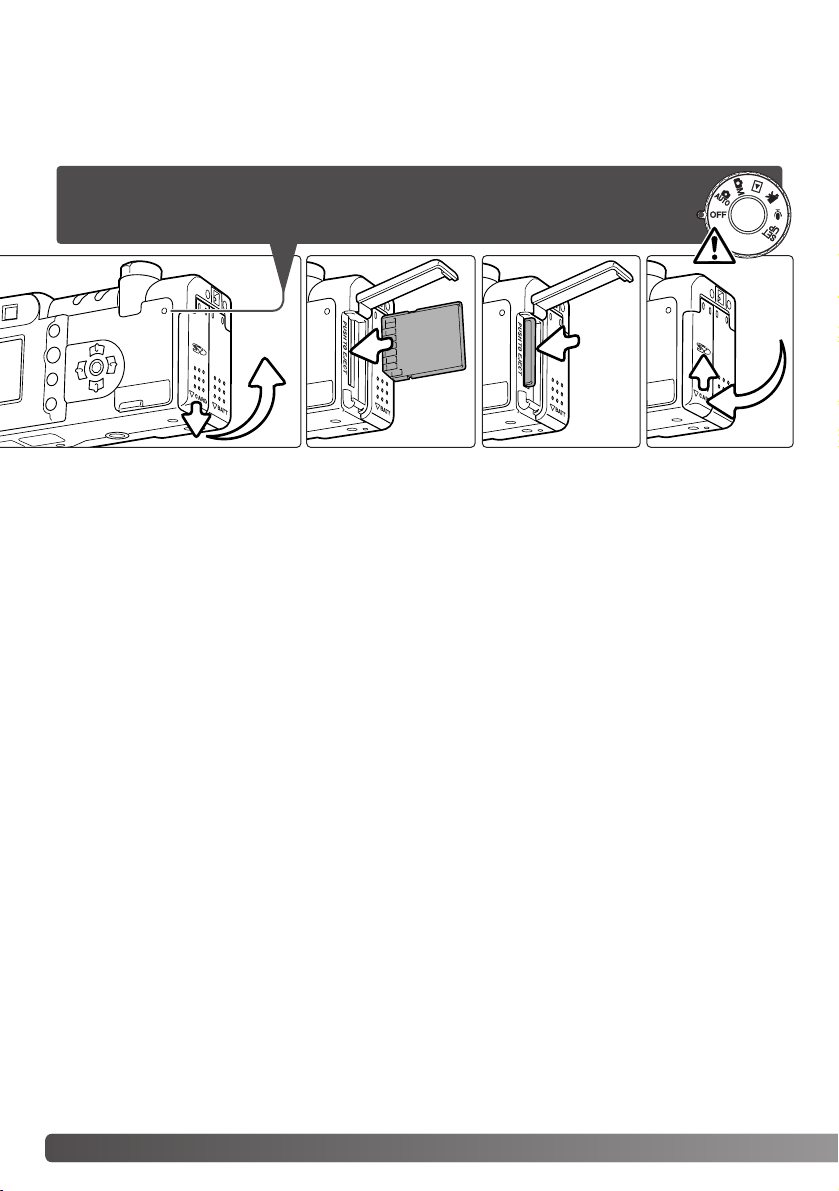
18
О
СНОВНЫЕ ОПЕРАЦИИ
Замена карты памяти
1 234
Карта памяти SD или MM (карта MultiMedia) должна быть установлена в фотокамеру для её
работы. Если карта не была вставлена, то на дисплее автоматически появится предупреж
дение "No card", а на панели данных в зоне счётчика кадров появятся три тире (– – –).
Всегда выключайте фотокамеру и убедитесь, что лампа доступа не
горит, до того, как вставить или вынуть карту памяти во избежание
повреждения карты и потери информации на карте!
Откройте крышку отсека с картой (1), надавив на выступ на крышке отсека для карты в нижней
части фотокамеры.
Вставьте карту памяти до конца и отпустите её (2). Карта должна защёлкнуться в отсеке.
Вставляйте карту лицевой стороной к фронтальной части фотокамеры. Всегда устанавливай
те карту прямо. Никогда не применяйте силу при установке карты памяти. Если карта не вхо
дит, проверьте, правильно ли она сориентирована.
Закройте крышку отсека с картой (4). Крышка должна встать на своё место и защёлкнуться.
Для вытаскивания карты, нажмите на неё прямо в отсеке и отпустите (3). Теперь карту можно
вынуть. Будьте осторожны, когда вынимаете карту, так как она становится горячей при ис
пользовании.
Page 19
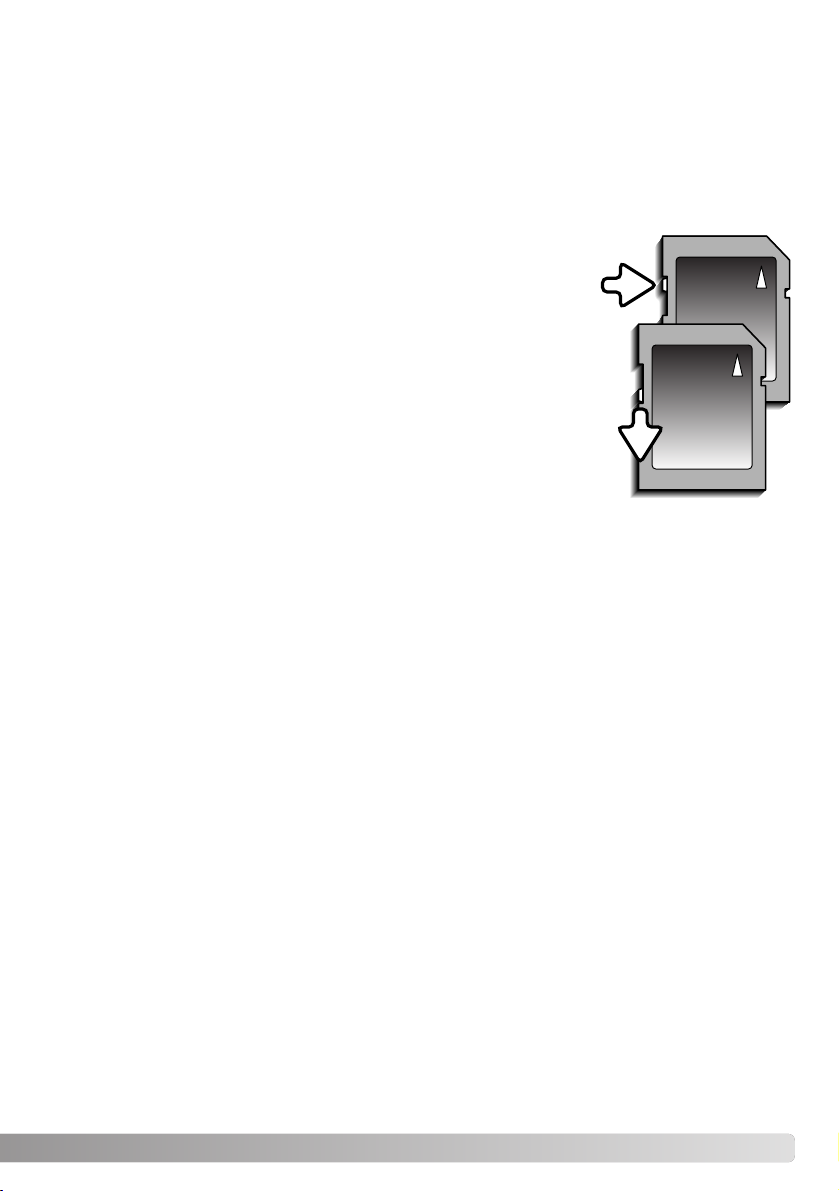
Скорость работы во время записи и воспроизве
дения карт SD выше, чем у карт MM (MultiMedia).
Это не дефект карты; причина заключается в раз
личных технических характеристиках карт. При ис
пользовании карт большого объёма некоторые
операции, такие как стирание изображений, могут
занимать больше времени.
Карты памяти SD оснащены переключатлем защи
ты записи для предотвращения стирания файлов
изображений с карты. Если сдвинуть переключа
тель по направлению к нижней части карты, то дан
ные на ней будут защищены. Однако, когда карта защищена, на неё нельзя записать изобра
жения. Если сделана попытка записать или стереть изображение при помощи фотокамеры, то
на мониторе появится сообщение о блокировке карты и оранжевая лампа вспышки быстро
замигает. Дополнительную информацию о хранении и уходе за картами памяти можно полу
чить на с.127.
Карты памяти не предназначены для длительного хранения данных. Всегда копируйте сним
ки с камеры на компьютер на предназначенные для длительного хранения носители данных.
Рекомендуется также создание дополнительных резервных копий данных (на разных носи
телях). Компания Minolta не несёт ответственности за какиелибо потери или повреждения
данных.
19
Переключатель
защиты от за
писи
Позиция
блокировки
Если появляется сообщение о невозможности распознать карту, возможно необходимо от
форматировать вставленную в фотокамеру карту. Карты, которые использовались в других
фотокамерах, возможно также необходимо отформатировать перед использованием. Если
появляется сообщение "Unable to use card", то данная карта не совместима с фотокамерой и
не может быть отформатирована.
Карту можно отформатировать в основном разделе “Basic”главного меню режима установок
(с. 98). При форматировании карты все данные на ней безвозвратно уничтожаются!
О картах памяти
Page 20
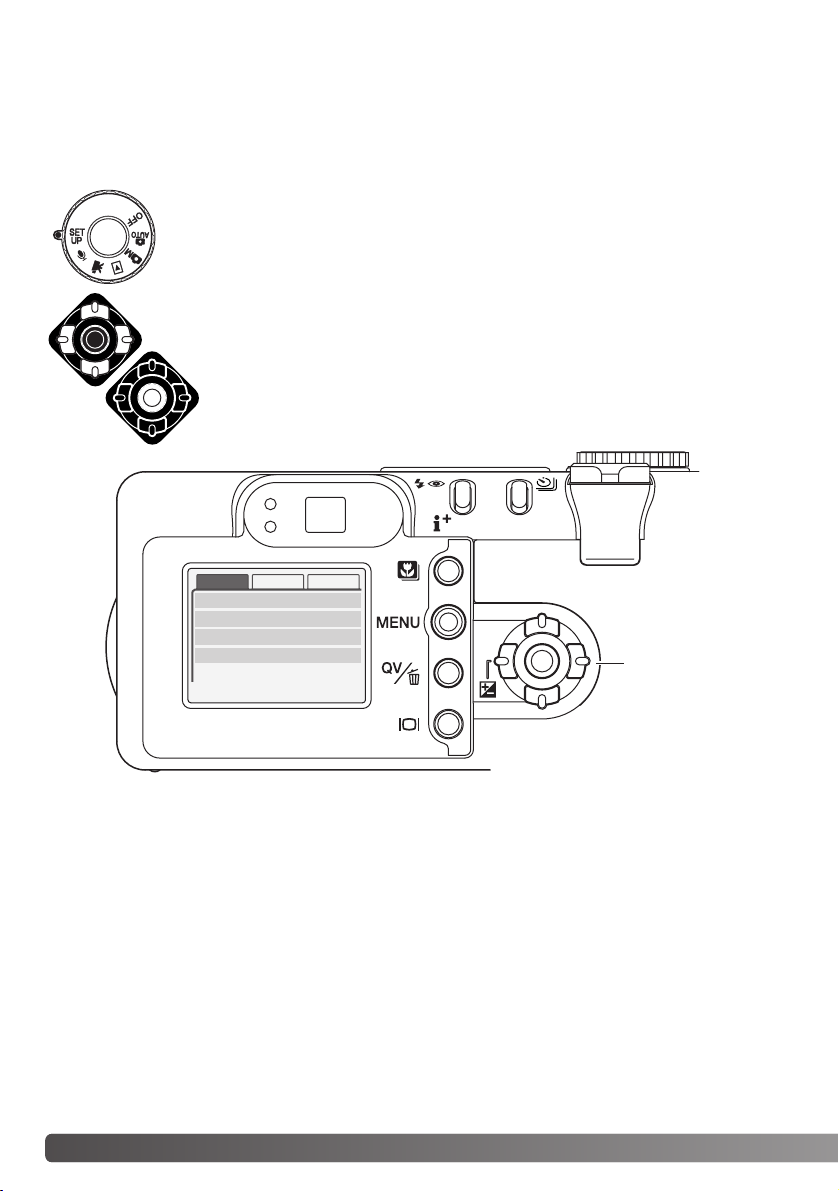
Basic Cu Cu
LCDbrightnes
Format
Power save
Language English
1 min.
–
–
20
О
СНОВНЫЕ ОПЕРАЦИИ
Установка даты и времени
Контроллер
При первой установке карты памяти и батареи неоходимо установить часы и календарь фото
камеры. При записи статичных изображений дата и время съёмки сохраняются вместе с изо
бражением. В зависимости от региона можно также установить язык меню. Как изменить
язык, см. в замечании по использованию фотокамеры на следующей странице.
Поверните колесо режимов на верхней части фотокамеры в положение режи
ма главных установок “SETUP”. Фотокамера включится и меню режима главных
установок отобразится на ЖКмониторе.
Центральная кнопка контроллера позволяет выбрать пункт меню и установить
изменения.
Использовать меню просто. Стрелики “вверх/вниз” и “влево/вправо” контрол
лера (1) передвигают курсор и меняют установки меню.
Page 21
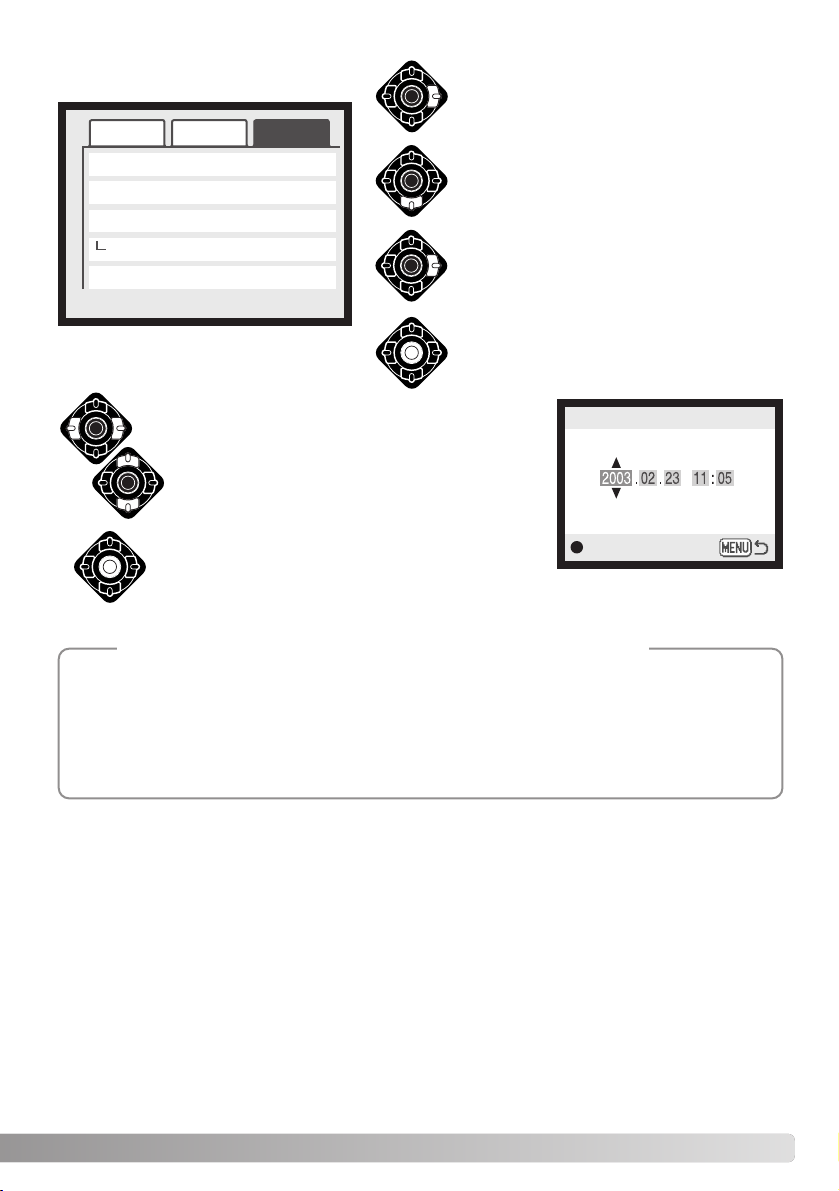
21
Reset default
Date/Time set
Date format
Video output
–
–
YYYY/MM/DD
NTSC
:enter
Date/Time set
Noise reductn On
Basic Custom1 Custom2
Меню режима установок: Пользова
тельский раздел “Сustom 2”
Экран установки даты и
времени
Для потребителей в некоторых странах также доступна возможность установки языка
меню. Выделите пункт выбора языка “Language” в основном разделе “Basic“ главного
меню установок. Нажмите правую кнопку для отображения языковых установок. Исполь
зуя кнопки вверх/вниз контроллера, выделите требуемый язык. Нажмите центральную
кнопку контроллера для установки выбранного языка; в меню установок отобразится вы
бранный язык.
Рекомендации по работе с фотокамерой
Используйте правую кнопку контролле
ра для выделения закладки пользова
тельского раздела “Custom 2” в верхней
части меню.
Используйте кнопку вниз контроллера
для выделения пункта установки даты и
времени “Date/Time set”.
Нажмите центральную кнопку для ото
бражения экрана установки даты и вре
мени.
Используйте левую и правую кнопки контролле
ра для выделения подлежащего изменению па
раметра.
Нажмите центральную кнопку для установки
времени и даты. Отобразится меню установки.
Нажмите правую кнопку. В правой части
меню появится индикатор “Enter”.
Используйте кнопки вверх и вниз конгтроллера
для корректировки параметра.
Page 22
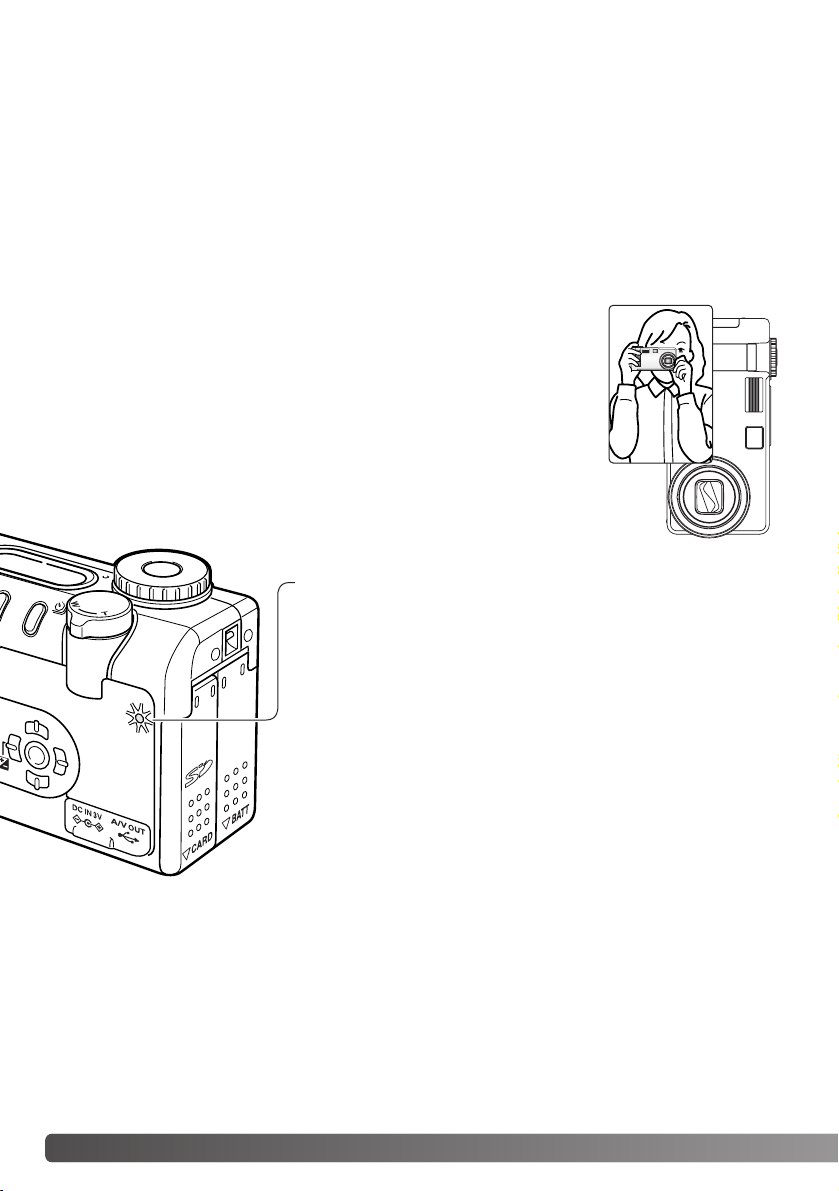
В данном разделе описываются основные операции работы с фотокамерой. Пожалуйста,
тщательно изучите описанные в данном разделе операции до того, как перейдёте к осталь
ным разделам данного Руководства по эксплуатации.
Совершенная технология, применённая в программировании автоматического режима съём
ки, позволяет фотографу не заботиться об установках фотокамеры и сконцентрироваться на
объекте съёмки и композиции. Несмотря на автоматизацию, параметры работы фотокамеры
могут быть изменены для различных условий съёмки и персональных предпочтений фотогра
фа.
22
А
ВТОМАТИчЕСКИЙ РЕЖИМ СЪёМКИ ОСНОВНЫЕ ОПЕРАЦИИ
АВТОМАТИЧЕСКИЙ РЕЖИМ СЪЁМКИ –
ОСНОВНЫЕ ОПЕРАЦИИ
Лампа питания / доступа
Как правильно держать фотокамеру
Лампа питания / доступа горит зелёным светом при работе ка
меры, пока камера включена. Лампа становится красной и на
чинает мигать при передачи данных между камерой и картой
памяти; никогда при этом не вынимайте карту из камеры.
Если чтолибо мешает объективу выдвинуться в рабочее поло
жение, зелёная лампа буден мигать в течение трёх минут. Вы
ключите и затем снова включите камеру для выдвижения
объёктива.
При использовании видоискателя или жидкокристаллического мони
тора при съёмке крепко держите фотокамеру в правой руке, поддер
живая её корпус левой рукой. Держите локти прижатыми к корпусу, а
ноги на ширине плеч для наибольшей устойчивости фотокамеры.
При съёмке вертикальных фотографий держите фотокамеру вспыш
кой над объективом и поддерживайте её снизу. Не закрывайте вспыш
ку и объектив пальцами или наручным ремешком.
Page 23
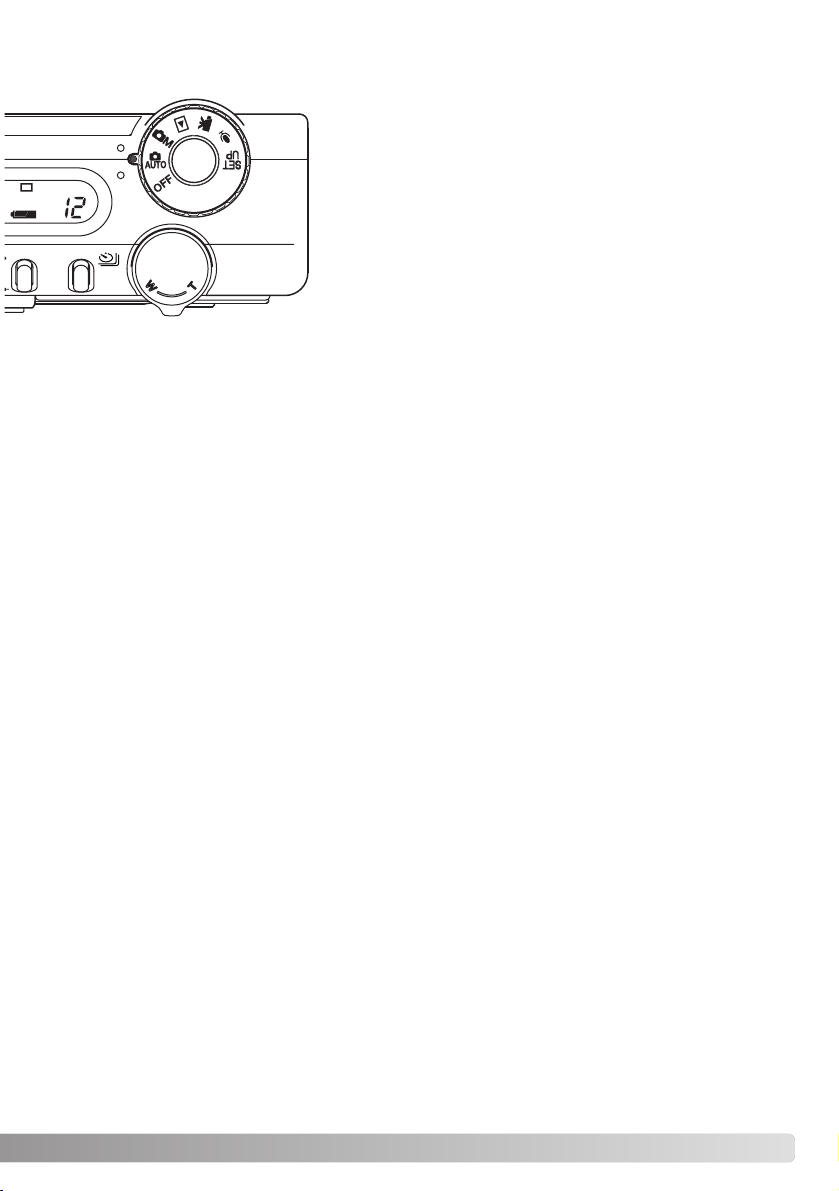
23
1
Установка фотокамеры в автоматический режим съёмки
Поверните колесо режимов в положение автоматического
режима съёмки (1). Все параметры работы фотокамеры те
перь полностью автоматизированы. Автофокус, экспози
ция, системы обработки изображений будут работать сов
местно для получения прекрасных результатов безо всяких
усилий.
В то время как большинство систем фотокамеры работают
автоматически, работа фотокамеры может быть оптимизи
рована для различных сюжетов простым нажатием кнопки
цифровой сюжетной программы (с. 29). Режим работы
вспышки (с. 32) и режим “протяжки” (с. 38) также могут быть
изменены. Размер изображения и качество могут быть
установлены в меню автоматического режима съёмки (с.
44).
* Изменения режимов рыботы вспышки и коррекция экспозиции будут сброшены к предустано
вленным параметрам при повороте колеса режимов в другое положение.
Контраст Нормальный (фикс.)
Насыщенность Нормальная (фикс.)
–
–
Режим экспозиции
Чувствительность камеры (ISO)
Режим работы вспышки
Зона фокусировки
Управление фокусировкой
Режим “протяжки”
Коррекция экспозиции
Резкость
Программный (фикс.)
Мультисегментный (фикс.)
Автоматическая (фикс.)
Режим измерения
Автоматическая вспышка (может быть изм.)
Широкая зона (может быть изм.)
Пространственный АФ с Целевым АФ (фикс.)
0.0 (может быть изм.)
Нормальная (фикс.)
Однокадровый (может быть изм.)
Цветовой режим
Баланс белого
Естественный цвет (фикс.)
Автоматический (фикс.)
–
–
–
–
–
–
–
–
–
–
–
Page 24
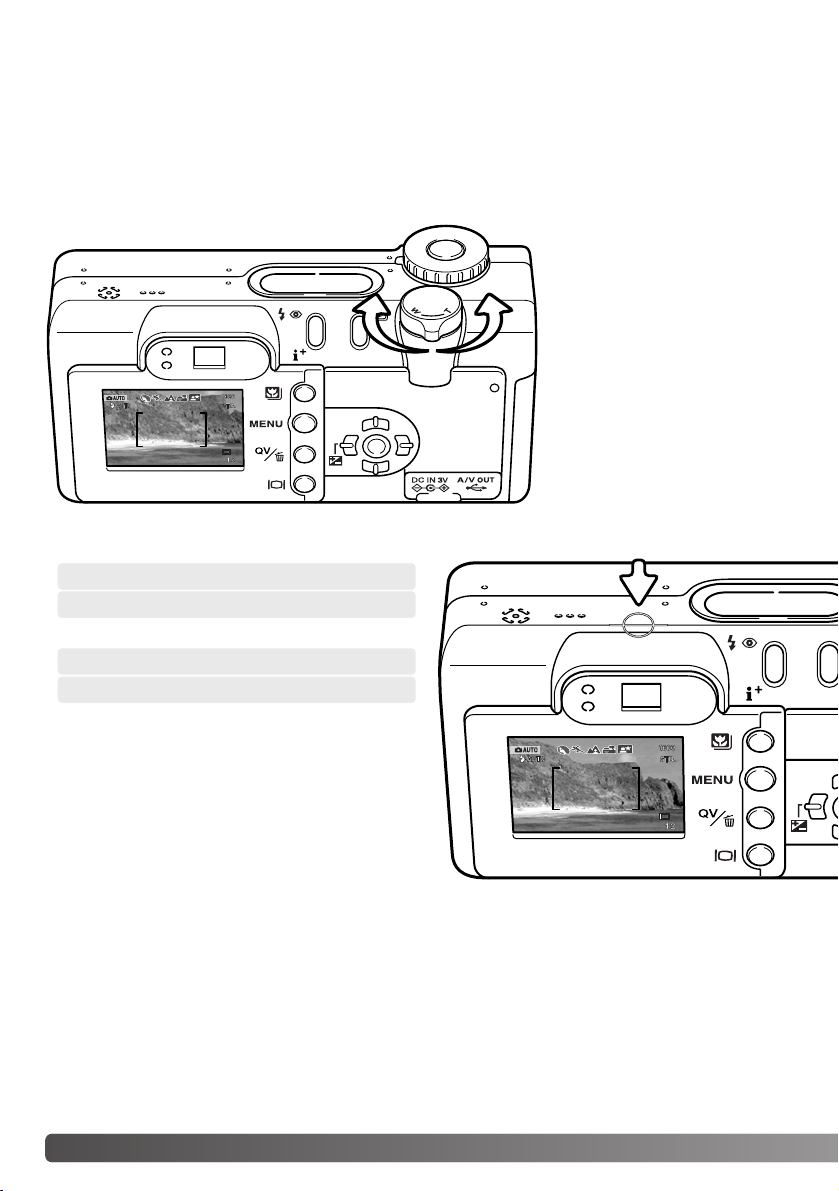
24
А
ВТОМАТИчЕСКИЙ РЕЖИМ СЪёМКИ ОСНОВНЫЕ ОПЕРАЦИИ
1
Использование зумобъектива
Плоскость CCD
Данная фотокамера оснащена объективом с оптическим трансфокатором (зумом) 7.8 23.4
мм. Данные фокусные расстояния эквивалентна фокусным расстояниям зум объектива 38
114 мм обычных 35 мм фотокамер. В 35 мм фотографии фокусные расстояния до 50 мм рас
сматриваются как широкоугольные, угол обзора больше, чем возможности человеческого
глаза. Фокусные расстояния сверх 50 мм рассматриваются как телефото и приближают уда
лённые объекты. Действие оптического зума видно и в видоискателе и на ЖК мониторе.
Зум объектив управляется
рычажком. Нажатие рычаж
ка влево (T) переведёт
объектив в телефото поло
жение. Нажатие рычажка
влево (W) переведёт объек
тив в широкоугольное поло
жение.
Диапазон фокусировки
Нормальный диапазон фокусировки
Макро режим (с. 29)
0.5 м ∞
0.2 м – 0.6 м
Все расстояния вычисляются от матрицы CCD
Page 25
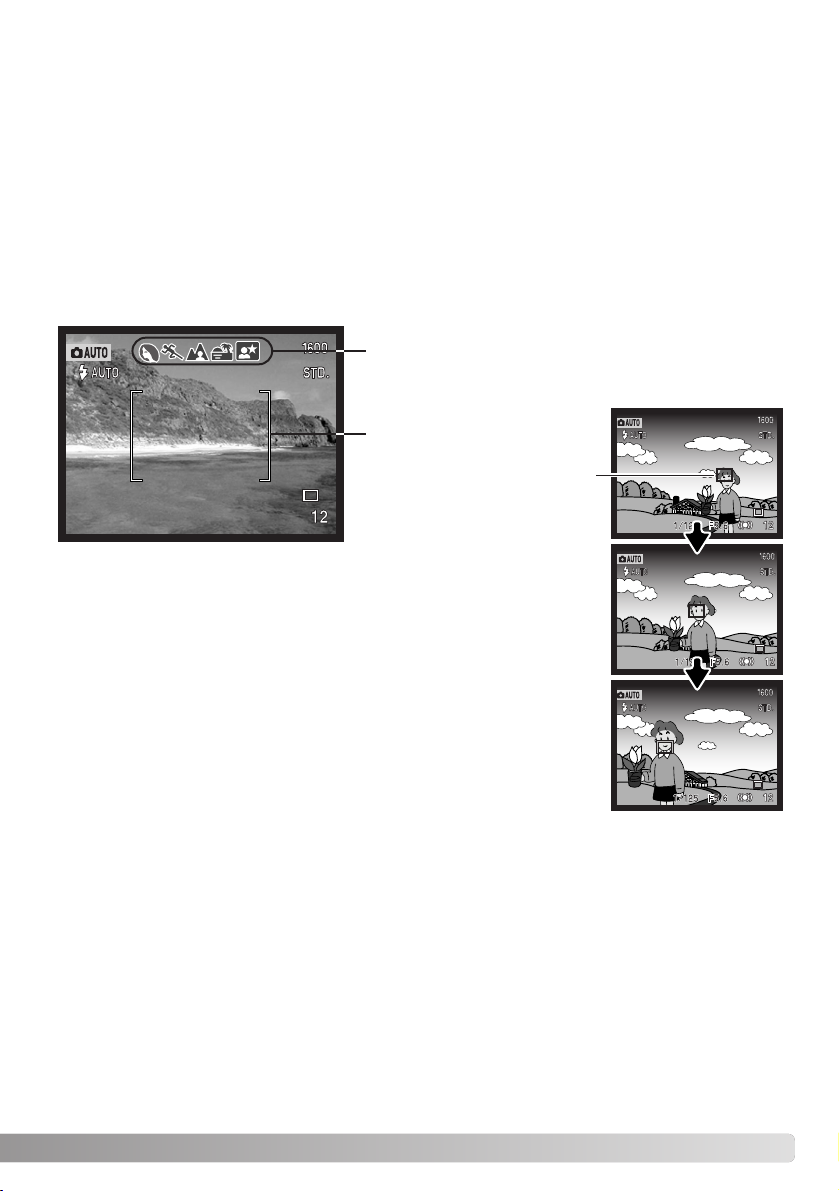
25
О работе фотокамеры
Режим автоматической съёмки использует совершенную технологию для создания прекрас
ных снимков безо всяких усилий. Автоматический Выбор Цифровой Сюжетной Программы
оптимизирует экспозицию, цвет и установки обработки изображения для каждого объекта.
Совершенная система автофокуса обнаруживает и отслеживает объект автоматически.
Автоматический Выбор Цифровой Сюжетной Программы – индикаторы в верхней части
ЖКмонитора показывают, какая Цифровая Сюжетная Программа задействована. При съём
ке кадров, индикатор активной сюжетной программы будет оставаться на мониторе. Если ни
каких индикаторов не отображается, то задействована программная автоэкспозиция. См. на
с. 28 дополнительную информацию по Автоматическому Выбору Цифровой Сюжетной Про
граммы.
Пространственный Автофокус и Целевой Следящий Автофокус
– Пространственный автофокус обнаруживает объект в пределах эк
страширокой фокусировочной рамки. Сенсор автофокуса отобразит
ся на мониторе, когда фотокамера обнаружит объект и сфокусирует
ся на нём. Целевой Следящий автофокус будет продолжать следить
за объектом в фокусировочной рамке, когда объект движется или по
зиция фотокамеры изменяется.
Дисплей Автоматической Сюжетной Программы
Рамка Пространственного
автофокуса
Целевой Следящий АФ
Сенсор автофокуса
Page 26
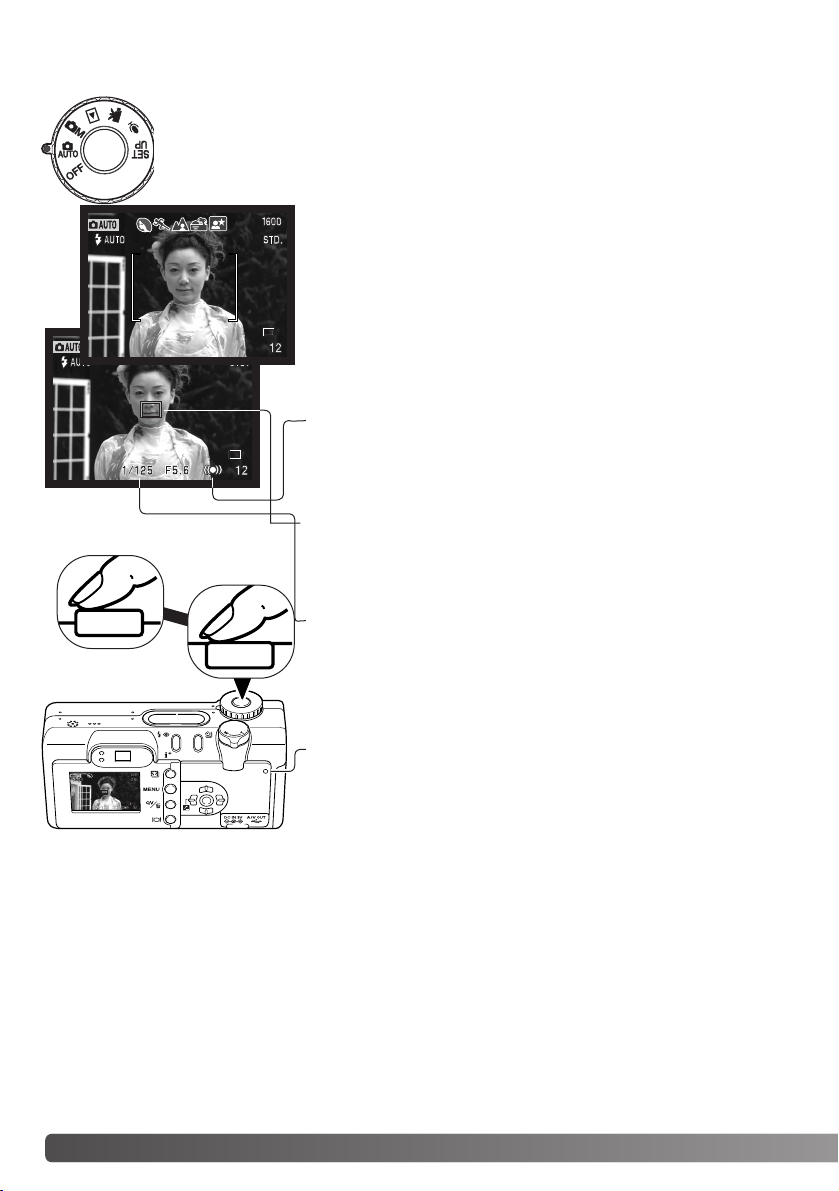
АВТОМАТИчЕСКИЙ РЕЖИМ СЪёМКИ ОСНОВНЫЕ ОПЕРАЦИИ
1
26
2
Основные операции съёмки
Полностью нажмите кнопку спуска (2) для того, чтобы сде
лать снимок.
• Лампа доступа будет гореть, показывая, что изображение
записывается на карту памяти. Никогда не вынимайте кар
ту памяти во время записи данных.
Когда колесо режима съёмки установлено в положение автоматического режима
записи, фотокамера включается и ЖКмонитор активируется. Автоматический
режим съёмки использует две совершенные системы автофокуса: Простран
ственный автофокус и Целевой Следящий автофокус для обнаружения и отсле
живания объекта в экстра широкой фокусировочной рамке.
Поместите объект съёмки внутрь фокусировочной рамки.
• Убедитесь, что объект находится в пределах диапазона фо
кусировки объектива: от 0.5 м до бесконечности. Если
объект ближе 0.5 м, используйте режим “Макро” (с. 29).
• Если объект расположен ближе 1 м при широкоугольном
положении объектива или 3 м при телефото положении
объектива, то используйте ЖКмонитор для компоновки ка
дра.
Нажмите кнопку спуска на половину хода (1) для блокировки
фокуса и экспозиции.
• Сигналы фокусировки на мониторе подтвердят, что объект
находится в фокусе. Если сигнал фокусировки красный, то
фотокамера не смогла сфокусироваться на объекте. Повто
ряйте предыдущие шаги до тех пор, пока сигнал фокуси
ровки не станет белого цвета.
• После завершения фокусировки прямоугольный символ
сенсора автофокуса появится на “живом” изображении для
указания объекта. Если объект двигается в пределах фоку
сировочной рамки, сенсор автофокуса будет перемещатся,
отслеживая объект.
• Индикаторы значений выдержки и диафрагмы появятся,
показывая, что экспозиция заблокирована.
Page 27
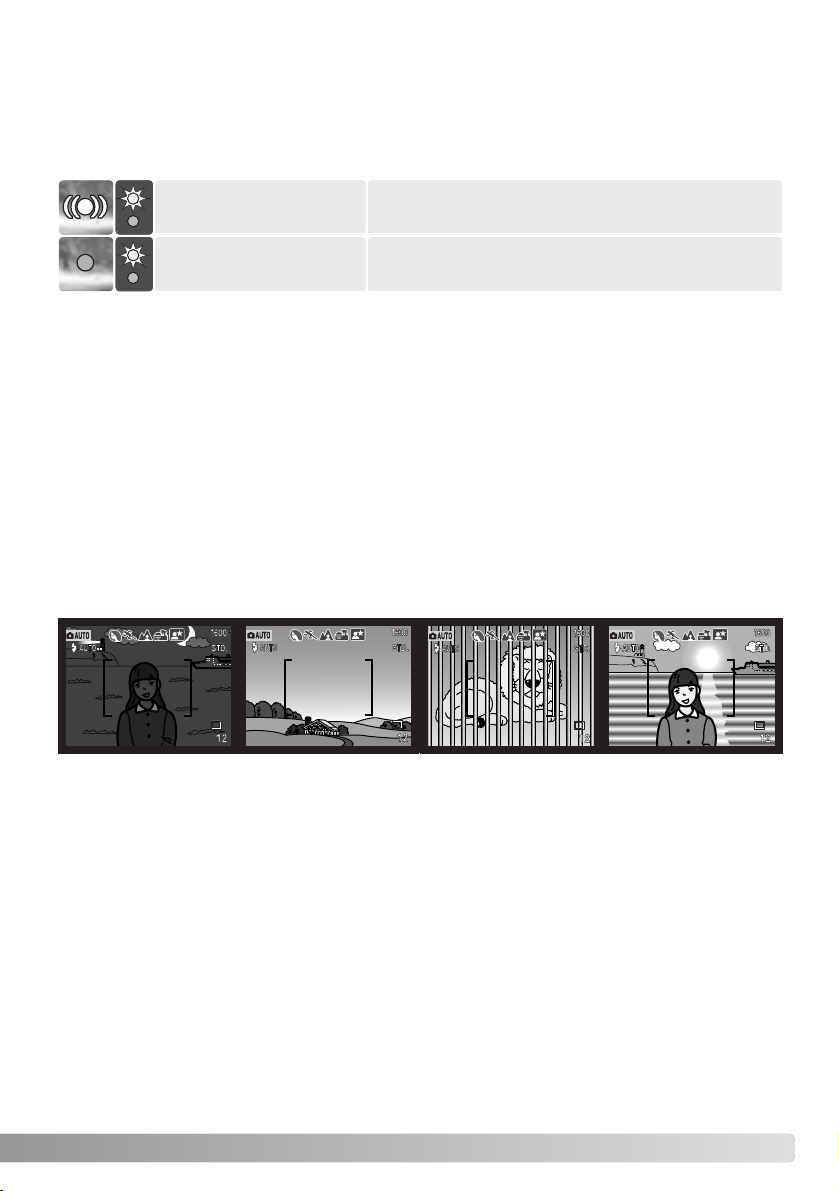
27
Ваша цифровая фотокамера обладает быстрой и точной системой автофокусировки. Сигна
лы фокусировки в правом нижнем углу жидкокристаллического монитора и зелёная лампа ря
дом с видоискателем показывают статус фокусировки.
Фокус подтверждён. Камера будет отслеживать
объект в пределах фокусировочной рамки.
Индикатор фокуса: белый
Лампа фокуса: горит
Индикатор фокуса: красный
Лампа фокуса: мигает
Фотокамера может оказаться не в состоянии сфокусироваться на объекте съёмки в некото
рых ситуациях. Если система автофокуса не может сфокусироваться на объекте, индикатор
фокуса становится красным. В этой ситуации функция блокировки фокуса может быть ис
пользована для фокусировки на другом объекте, находящимся на том же расстоянии, что и
главный объект съёмки. Затем кадр может быть перекомпонован, и Вы можете сделать сни
мок. (с. 52, 53).
Объект, находящий
ся в рамке фокуси
ровки, очень свет
лый или малокон
трастный.
Объект съёмки слиш
ком тёмный.
В фокусировочной
рамке находятся два
объекта, располо
женные на разном
расстоянии.
Объект съёмки нахо
дится рядом с очень
светлым или ярким
объектом.
Фокусировка невозможна. Объект слишком близ
ко, или особая ситуация не позволяет системе ав
тофокусировки сфокусироваться на объекте.
Если фокусировка на объекте потяряна, индикатор на мониторе изменит цвет с белого на
красный, но лампа фокусировки будет продолжать гореть непрерывно. Более подробную ин
формацию о Целевом Следящем автофокусе см. на с. 65.
Если система автофокуса не может сфокусироваться на объекте, можно использовать блоки
ровку фокуса при помощи Выбора Зоны Фокусировки (с. 52, 53).
Сигналы фокусировки
Особые ситуации фокусировки
Page 28
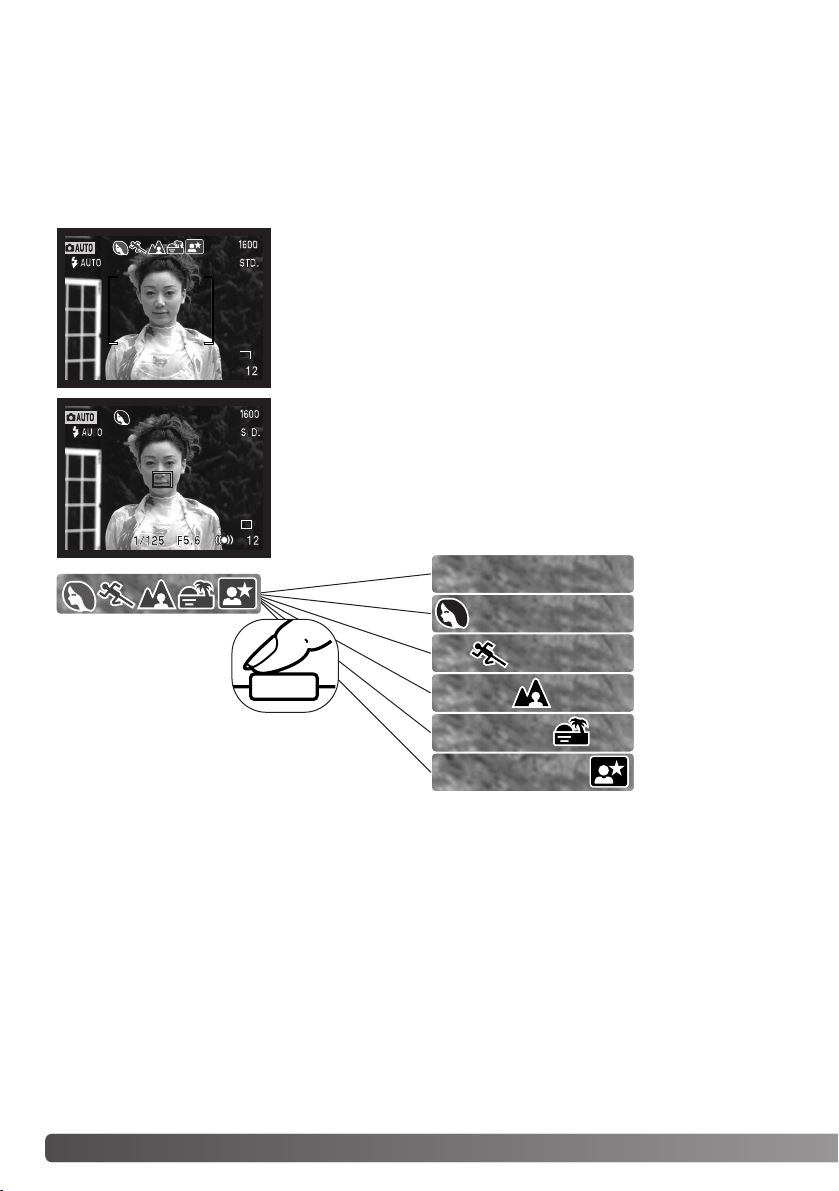
28
А
ВТОМАТИчЕСКИЙ РЕЖИМ СЪёМКИ ОСНОВНЫЕ ОПЕРАЦИИ
Автоматический Выбор Цифровой Сюжетной Программы
Автоматический Выбор Цифровой Сюжетной Программы самостоятельно выбирает между
программной автоэкспозицией и одной из пяти сюжетных программ: Портрет, Спорт, Пейзаж,
Закат и Ночной Портрет. Цифровые сюжетные программы оптимизируют производитель
ность фотокамеры для различных условий и объектов. Системы экспозиции, баланса белого
и обработки изображений работают в унисон для получения прекрасных результатов. Инфор
мацию по отдельным сюжетным программам см. на с. 30.
Ряд серых индикаторов в верхней части ЖКэкрана отображает,
что активна система Автоматического Выбора Цифровой Сюжет
ной Программы. Наведите фокусировочную рамку на объект
съёмки; процедура аналогична описанной на странице 26.
Слегка нажмите кнопку спуска затвора; АФ система обнаружит
объект, а система Автоматического Выбора Цифровой Сюжетной
Программы выберет и установит сюжетную программу. Если не
отбражается ни одногосимвола, активен режим программной
установки экспозиции. Нажмите кнопку спуска затвора до конца,
чтобы сделать снимок.
Программная авто
экспозиция
Портрет
Спорт
Пейзаж
Закат
Ночной портрет
Твёрдо удерживайте фотокамеру при
съёмке закатов и ночных портретов, по
скольку время экспозиции будет продол
жительным.
Page 29
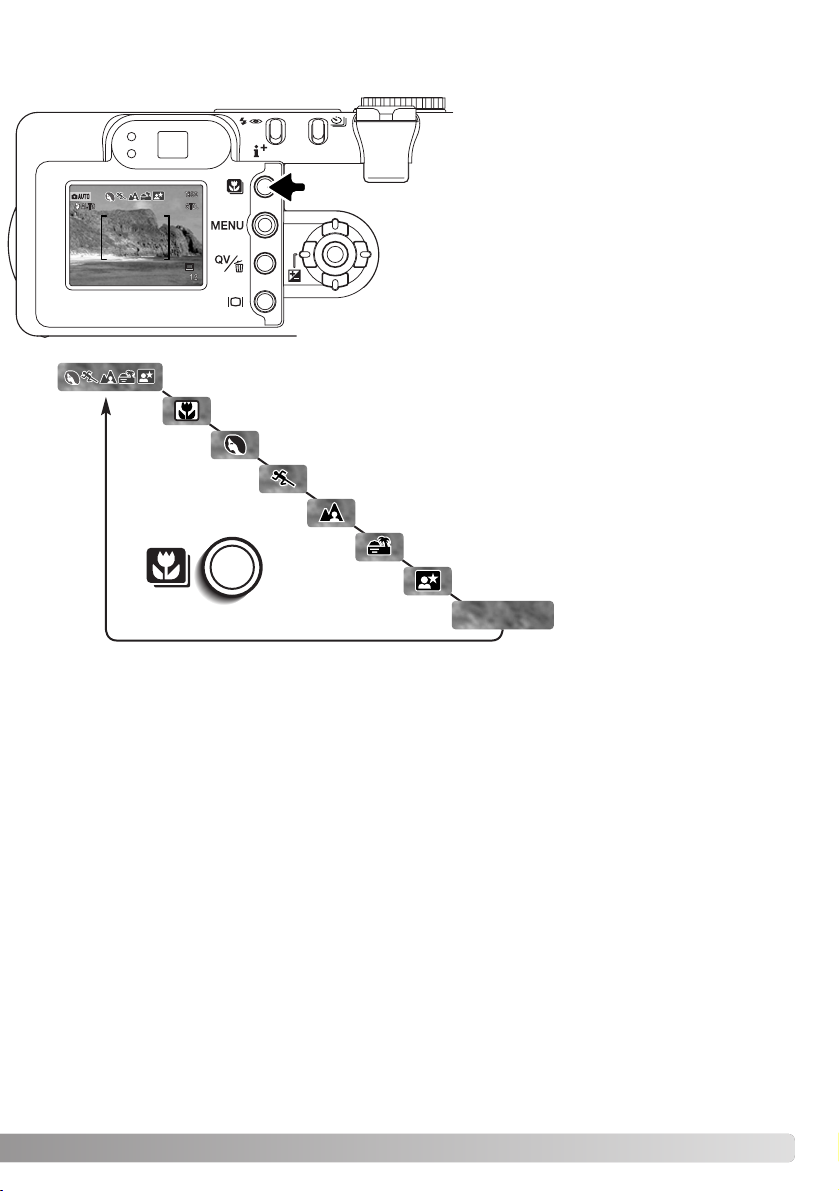
29
1
(Нет иконок)
Кнопка выбора цифровой сюжетной программы
Последовательное нажатие кнопки выбо
ра цифровой сюжетной программы по
зволяет циклически выбирать различные
режимы. Индикатор активной сюжетной
программы появится в верхней части
изображения. Сюжетная программа ос
таётся активной до тех пор, пока установ
ки не будут изменены, или колесо режи
мов не будет переведено в другое поло
жение. За исключением режима Макро
цифровые сюжетные программы не мо
гут быть использованы в многофункцио
нальном режиме съёмки.
Спорт
Пейзаж
Закат
Ночной портрет
Программная автоэкспозиция
Портрет
Макро
Автоматический Выбор Цифровой Сюжетной программы
В то время как производительность фотокамеры оптимизирована для определённых условий
съёмки, некоторые изменения могут быть внесены при использовании сюжетных программ.
Режим работы вспышки (с. 32) может быть изменён, экспозиция может быть изменена ис
пользованием функции коррекции экспозиции (с. 51). В экстремальных условиях освещения,
коррекция экспозиция может не обеспечить нужного результата в режиме портрета или ноч
ного портрета. Предупреждение о нестабильном положении фотокамеры (с. 33) может по
явиться в режимах Макро, Пейзаж, Закат или Ночной портрет.
Page 30
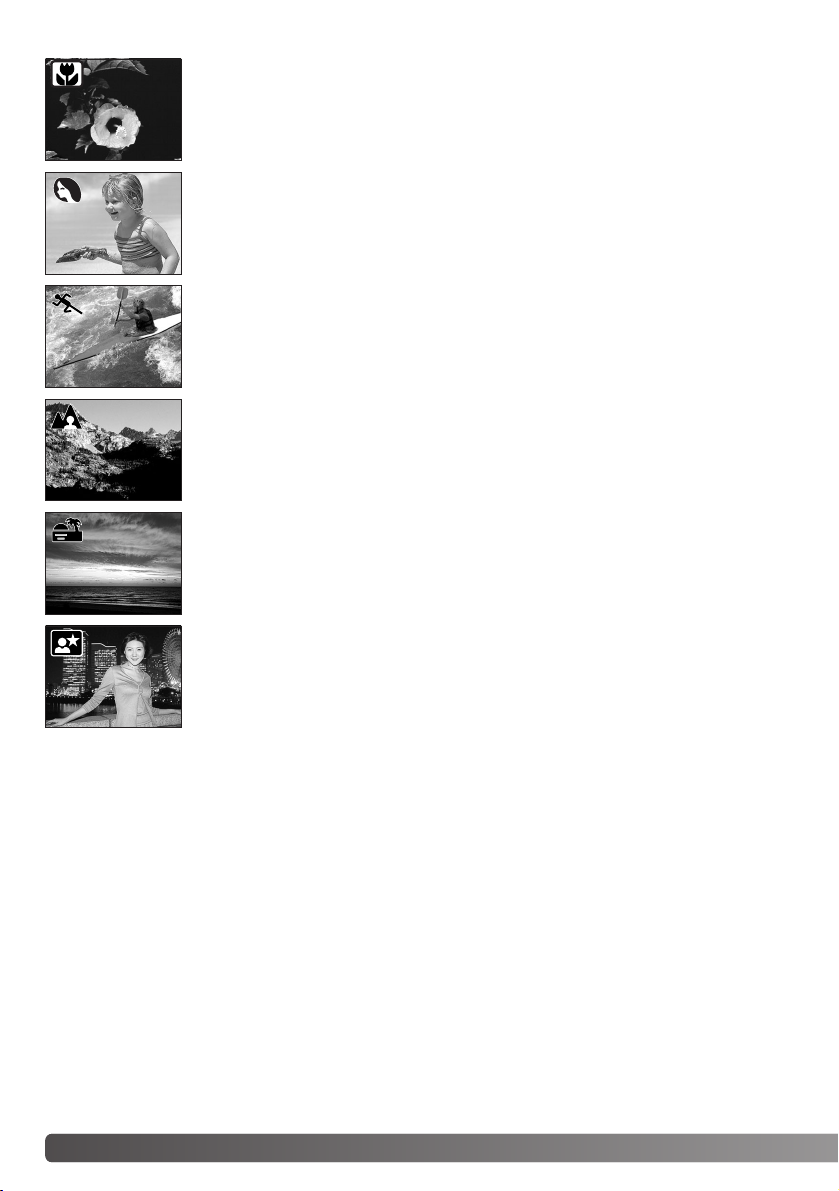
30
А
ВТОМАТИчЕСКИЙ РЕЖИМ СЪёМКИ ОСНОВНЫЕ ОПЕРАЦИИ
МАКРО – режим съёмки с малого расстояния от 16 до 60 см от матрицы
CCD. При выборе макро режима объектив автоматически устанавливает
зум в макро положение. Положение зума не может быть изменено Изза
возникновения эффекта параллакса следует использовать ЖКмонитор для
компоновки кадра.
НОЧНОЙ ПОРТРЕТ – оптимизация настроек фотокамеры для съёмки пор
третов людей ночью с большой глубиной резкости для хорошей проработки
деталей фона. Так как вспышка не работает в этом режиме, время экспози
ции может быть продолжительным. Рекомендуется использование штатива.
Если вспышка установлена в заполняющий режим (с. 32), экспозиции
вспышки и фона будут сбалансированы. Попросите людей в кадре не дви
гаться после срабатывания вспышки; затвор может оставаться ещё откры
тым для экспонирования фона.
ПОРТРЕТ – оптимизиация воспроизведения тёплых, мягких тонов кожи че
ловека при некоторой размытости фона. Большинство портретов смотрят
ся лучше всего при использовании телефото положения объектива; боль
шие фокусные расстояния не искажают детали лица и малая глубина резко
сти смягчает фон.
ПЕЙЗАЖ – настройки фотокамеры оптимизируются для получения чётких
цветных снимков пейзажей. При съёмки на улице с ярким освещением Ав
томатический Выбор Цифровой Сюжетной Программы активирует этот ре
жим при съёмке обширных пейзажей.
СПОРТ – оптимизируются настройки фотокамеры для съёмки быстро дви
жущихся объектов. Автоматический Выбор Цифровой Сюжетной Програм
мы активирует этот режим при съёмке движущихся объектов на расстоянии
при телефотоположении объектива.
ЗАКАТ – для съёмки богатых, тёплых закатов. Автоматический Выбор Ци
фровой Сюжетной Программы распознаёт теплые тона заходящего Солнца
при съёмке пейзажа и активирует данный режим.
Page 31

31
Функции кнопки дисплея в режиме съёмки
Экран вы
ключен
Кнопка информации дисплея управляет информацией, выводимой на ЖКмонитор. Дисплей
переключается в следующий режим каждый раз при нажатии данной кнопки: вывод полной
информации, только “живая картинка”, монитор выключен.
Можно сберечь энергию батарей, выключив монитор и использовать видоискатель при съём
ке. При нажатии кнопки меню или кнопки коррекции экспозиции, или при выборе Макро ре
жима, монитор автоматически включится. Когда монитор выключен, Автоматический Выбор
Цифровой Сюжетной Программы, Целевой Следящий автофокус, непрерывный автофокус (с.
67) и цифровой зум отключены.
Полная информация Только изображение
Кнопка дисплея
Page 32

32
А
ВТОМАТИчЕСКИЙ РЕЖИМ СЪёМКИ ОСНОВНЫЕ ОПЕРАЦИИ
1
Автоматическая
вспышка
Заполняющая вспышка
Вспышка принудительно
отключена
Автоматическая с подавлени
ем эффекта “красных глаз”
Вспышка принудительно отключена – вспышка не сработает. Используйте этот режим,
если использование вспышки запрещено, требуется естественное освещение объекта, или
объект находится вне диапазона действия вспышки. В этом режиме может появится преду
преждение о нестабильном положении камеры.
Для установки режима работы вспышки про
сто нажимайте кнопку выбора (1) на задней
стороне камеры до отображения нужного ре
жима работы вспышки.
Автоматическая – вспышка сработает авто
матически при слабом или контровом освеще
нии.
Подавление эффекта “красных глаз” –
вспышка сработает дважды перед основным
импульсом для подавления эффекта “красных
глаз”; эффект "красных глаз" вызывается
отражением света от сетчатки глаза. Данный
режим используется при съёмке людей и жи
вотных в условиях слабого освещения. Пред
варительные импульсы сужают зрачки у
объекта съёмки.
Заполняющая – вспышка сработает при всех
экспозициях независимо от окружающего
света. Используется для смягчения резких те
ней, вызванных сильным прямым солнечным
светом.
Режимы работы вспышки
Page 33

Если скорость затвора снижается до значений, при которых камеру уже нельзя стабильно
удержать во время экспонирования кадра, то на жидкокристаллическом мониторе появится
предупреждение о нестабильном положении фотокамеры и оранжевая лампа медленно за
мигает. Даже лёгкое движение фотокамеры во время экспонирования
приводит к "смазыванию" изображения, особенно в режиме телефото
съёмки. Несмотря на появление предупреждающего сигнала, кнопка
спуска всё же может быть нажата. При появлении предупреждения о
нестабильном положении фотокамеры для получения наилучших ре
зультатов при съёмке необходимо сделать следующее:
• Установить фотокамеру на штатив.
• Использовать встроенную вспышку.
• Установить объектив в широкоугольное положение для исчезновения предупреждения.
33
Предупреждение о нестабильном положении камеры
Диапазон действия вспышки в автоматическом режиме съёмки
Фотокамера автоматически регулирует мощность вспышки. Для получения хорошей экспози
ции объекта, он должен находиться в пределах диапазона действия вспышки. Изза свойств
оптической системы диапазон действия вспышки различен в телефото и широкоугольном по
ложении объектива.
Широкоугольное положение
Телефото положение
0.5 м ~ 3.4 м
0.5 м ~ 2.0 м
Сигналы вспышки
Оранжевая лампа рядом с видоискателем показывает состояние вспышки. Если лампа не
прерывно горит, значит вспышка заряжена и готова к срабатыванию. Если лампа быстро ми
гает, то вспышка заряжается и кнопку спуска нажать нельзя. Лампа вспышки также использу
ется в качестве сигнала о нестабильном положении фотокамеры (см. ниже).
Page 34

34
Р
ЕЖИМ ВОСПРОИЗВЕДЕНИЯ ОСНОВНЫЕ ОПЕРАЦИИ
РЕЖИМ ВОСПРОИЗВЕДЕНИЯ
ОСНОВНЫЕ ОПЕРАЦИИ
Для просмотра изображений из автомати
ческого или многофункционального режи
мов съёмки, нажмите кнопку QV/delete для
просмотра записанных изображений.
Изображения могут быть просмотрены в режиме быстрого просмотра (кнопка QV) или в ре
жиме воспроизведения. В данном разделе описываются основные операции в обоих режи
мах. В режиме воспроизведения есть также дополнительные функции, описанные на стр. 82.
Для просмотра изображений в режиме воспроизведения,
поверните колесо режимов работы в положение воспро
изведения.
Дата съёмки
Номер кадра/общее число кадров
Индикатор блокировки (с. 88)
Индикатор печати (с. 92)
Размер изображения (с. 46)
Качество изображения (с. 46)
Время
записи
Индикатор аудио трека
(с. 82, 83)
Выдержка
Величина диафрагмы
Установки баланса
белого (с. 51)
Установка чувстви
тельности ISO (с. 62)
Величина коррекции эк
спозиции (с. 64)
Имя каталога
Номер каталога–
номер файла изображения
Гистограмма
Индика
тор ре
жима
Page 35

35
Delete this frame?
NoYes
Для переключения между экранами по
кадрового воспроизведения и отобра
жения гистограммы нажмите кнопку
информации.
Гистограмма отображает распределение освещённости/светимости (luminance) записанного
изображения от чёрного (слева) к белому (справа). Каждая из 256 вертикальных линий указы
вает пропорциональное отношение значения этого света в изображении. Гистограмму можно
использовать для оценки экспозиции, но при этом не отображает никакой информации о цве
те.
Для возвращения в режим съёмки из режима быстро
го просмотра слегка нажмите кнопку спуска затвора
или кнопку меню.
Контроллер
Кнопка меню
Кнопка быстрого просмотра /
удаления (Quick View / Delete)
В режиме быстрого просмотра или в режиме воспроизведения пролистывайте
изображения при помощи кнопок влево/вправо контроллера.
Отображаемое изображение может быть удалено. Удалённое изображение не может быть
восстановлено
Для того, чтобы удалить выбранное изображение,
нажмите кнопку QV/delete. Появится экран подтвер
ждения.
Нажмите центральную кнопку контроллера для
подтверждения удаления изображения.
Используйте кнопки контроллера влево/вправо для
выбора "Yes".
Выбор "No" отменит операцию.
Просмотр и удаление изображений
Page 36

36
Р
ЕЖИМ ВОСПРОИЗВЕДЕНИЯ ОСНОВНЫЕ ОПЕРАЦИИ
Полная информация
на дисплее
Воспроизведение миниатюр
В режиме воспроизведения миниатюр при помощи четырёхпозиционного контроллера вы
можете перемещать жёлтую рамку курсора. Если на изображение наведён жёлтый курсор, в
нижней части экрана будет отображаться дата съёмки, символ голосового комментария, со
стояние блокировки и печати, а также номер кадра изображения. При помощи кнопки QV/De
lete (Быстрый просмотр/удаление) изображение можно удалить (с. 35); звуковой трек или ви
део клип могут быть воспроизведены нажатием центральной кнопки контроллера. При сле
дующем нажатии кнопки дисплея, выделенное курсором изображение будет отображено в
режиме покадрового воспроизведения.
Кнопка дисплея управляет форматом вывода информации на дисплей. При каждом нажатии
на кнопку, дисплей переключается между следующими режимами: полная информация на
дисплее, только изображение и воспроизведение миниатюр.
Только изображение
Кнопка дисплея
Функции кнопки дисплея в режиме быстрого просмотра (QV)
Нажатие кнопки дисплея в режиме бы
строго просмотра переключает экран
между режимами отображения полной
информации об изображении и только
изображением.
Page 37

37
Воспроизведение в увеличенном масштабе
Для перемещения изображения используйте кнопки четырёхпозиционного
контроллера.
Нажатие рычажок зуммирования вправо (Т) повышает степень увеличения. Нажатие рычажок
зуммирования влево (W) уменьшает степень увеличения.
Для выхода из режима воспроизведения в увеличенном масштабе нажмите
кнопку меню.
Кнопка дисплея позволяет переключаться между отображением полной инфор
мации на дисплее и только изображения.
После того, как выбрано изображение, которое требуется увеличить, нажмите рычажок зум
мирования вправо (Т) для активации режима увеличения при воспроизведении. Степень уве
личения отображается на ЖКмониторе.
В режиме быстрого просмотра или в режиме воспроизведения статичное изображение мо
жет быть увеличено в 6 раз для более детального изучения с шагом 0,2.
Page 38

38
А
ВТОМАТИчЕСКИЙ РЕЖИМ СЪёМКИ ТВОРчЕСКИЕ ФУНКЦИИ
Режимы "протяжки" управляют скоростью и методом съёмки. Индикаторы выбранного режи
ма "протяжки" появляются на панели данных и ЖКмониторе.
Покадровая “протяжка” Снимается один кадр при каждом на
жатии кнопки спуска (с. 26).
Непрерывная протяжка Для съёмки нескольких кадров подряд
надо нажать и держать кнопку спуска.
Таймер автоспуска Производится задержка спуска затвора. Ис
пользуется для съёмки собственных портретов.
Брэкетинг Используется для съёмки трёх кадров с различными
установками экспозиции.
Все индикаторы показаны в качестве примера. Индика
торы однокадровой "протяжки" и непрерывной "про
тяжки" появляются в одном и том же месте на панели
данных. Все индикаторы режимов "протяжки" появля
ются в нижнем правом углу ЖКмонитора.
Режимы “протяжки”
В автоматическом режиме съёмки режим “протяжки” сбрасывается к покадровой съёмке при
каждом повороте колеса режимов работы. В многофункциональном режиме съёмки устано
вленный режим “протяжки” остаётся активным при каждом повороте колеса режимов работы,
и изменяется только через меню, или при сбросе камеры к предустановленным параметрам.
АВТОМАТИЧЕСКИЙ РЕЖИМ СЪЁМКИ
ТВОРЧЕСКИЕ ФУНКЦИИ
1
Панель данных
Дистанционное управление для съёмки с испоьзованием ИК
пульта дистанционного управления RC3. Используется для съём
ки собственных портретов.
Page 39

При съёмке собственных портретов или при съёмке вместе со своими друзьями или родствен
никами, удобно использовать режим автоспуска, который позволяет задержать срабатывание
затвора приблизительно на 10 секунд после нажатия на кнопку спуска затвора. Если режим
протяжки установлен как автоспуск, режим фокусировки с Целевого Следящего автофокуса
(Subject Tracking AF) изменится на однокадровый автофокус, позволяя исполь
зовать блокировку фокуса (с. 53). Режим автоспуска устанавливается кнопкой
выбора режима протяжки (с. 38).
Установив камеру на штатив, скомпонуйте кадр так, чтобы объект съёмки нахо
дился внутри фокусировочной рамки. Слегка нажмите кнопку спуска затвора
для удержания параметров экспозиции и фокуса (1). Нажмите кнопку спуска
затвора до конца, чтобы начать обратный отчёт (2). Поскольку фокус и экспози
ция устанавливаются при нажатии кнопки спуска затвора, не стойте перед ка
мерой при нажатии кнопки спуска затвора в момент запуска таймера автоспу
ска. Убедитесь, что объект съёмки находится в рамке фоку
сировки и он отмечен сигналом фокусировки, прежде чем
начинать обратный отсчёт (с. 53).
Во время обратного отсчёта, лампа автоспуска на лицевой
стороне камеры (3) начнёт мигать в унисон со звуковым сиг
налом. За несколько секунд до экспонирования лампа авто
спуска начнёт мигать быстро. Непосредственно перед эк
спонированием лампа будет гореть, немигая. Чтобы остано
вить обратный отсчёт, нажмите кнопку вверх/вниз контроллера или
поверните колесо режимов в другое положение. Звуковой сигнал
можно отключить в основном разделе “Basic” меню режима установок
“SETUP” (с. 98).
Режим автоспуска можно использовать для минимизации встряски камеры при длитель
ных выдержках. При установке камеры на штатив, Вы можете получать потрясающие
снимки статичных объектов (пейзажи, натюрморты или макроснимки) при съёмке в ре
жиме автоспуска. Поскольку во время экспонирования фотограф ни коим образом не
контактирует с камерой, отсутствует риск сотрясания камеры в руках и возникающего в
результате этого некоторого размывания изображения.
Советы по съёмке
Автоспуск
39
1
3
2
Page 40

При нажатии кнопки спуска затвора, лампа автоспуска на
лицевой стороне камеры (1) мигнёт один раз, непосред
ственно перед снимком. При нажатии кнопки задержки
спуска затвора, лампа автоспуска на лицевой стороне
камеры начнёт мигать за две секунды до срабатывания
затвора. Пульт дистанционного управления мо
жет не срабатывать при контровом свете или
при флуорисцентном освещении.
40
А
ВТОМАТИчЕСКИЙ РЕЖИМ СЪёМКИ ТВОРчЕСКИЕ ФУНКЦИИ
1
Дистанционное управление (пульт ДУ продаётся отдельно)
Наведите камеру на объект и скомпонуйте снимок.
При настройке камеры убедитесь, что объект съёмки
находится внутри фокусировочной рамки. Удержание
фокуса не может быть использовано при дистанцион
ном управлении камерой. Вы можете выбрать зону
фокусировки (с. 52) или фокусироваться вручную (с.
67).
Наведя пульт дистанционного управления ИКизлуча
телем по направлению к приёмнику Д/У на передней
стороне камеры, нажмите кнопку спуска затвора или
кнопку задержки спуска затвора.
Инфракрасный пульт дистанционного управления RC3 позволяет управлять камерой с рас
стояния около 5м. Пульт дистанционного управления может быть также использован при
съёмке видео (с. 77).
Установите камеру на штатив и установите режим протяжки на дистанционное управление (с.
38).
Окошко ИКизлучателя
Кнопка задержки
спуска затвора
Кнопка спуска
затвора
Page 41

Непрерывная съёмка позволяет получить серию снимков в течение того времени, пока нажа
та кнопка спуска затвора. Режим непрерывной съёмки работает также, как и моторная про
тяжка на плёночной камере. Количество снимков, которые могут быть сделаны за один заход,
а также частота, с которой делаются снимки зависят от установок размера и качества изобра
жения, задаваемых в меню. Максимальная скорость непрерывной съёмки достигает 1.2 ка
дра в секунду при включенной функции имитации спуска затвора (Shutter FX) (с. 103), или 1.5
кадра в секунду при выключенной функции имитации спуска затвора (Shutter FX). Режим не
прерывной съёмки включается при помощи кнопки режимов протяжки (с. 38).
При нажатии и удерживании кнопки спуска затвора, камера будет делать
снимки до тех пор, пока не будет сделано максимальное количество снимков
или пока Вы не отпустите кнопку спука затвора. При выборе отличного каче
ства изображений “Superfine” (с. 46), будет сделан только один снимок. При
непрерывной съёмке Вы можете также использовать
вспышку, но скорость съёмки при этом будет ниже, по
скольку вспышке необходимо перезаряжаться в промежут
ке между кадрами. Впечатывание даты (с.49) также снижа
ет скорость съёмки.
Скомпонуйте снимок, как описано в разделе “Основные
операции” (с. 26). Слегка нажмите кнопку спуска затвора
(полунажатие), чтобы сфокусироваться на объекте и установить экспозицию для съёмки се
рии кадров. Нажмите кнопку спуска затвора (1) и удерживайте её для начала съёмки серии ка
дров.
В таблице указано максимальное количество изображений, которые можно сделать при раз
личных комбинациях установок качества и размера изображения.
Непрерывная съёмка
41
Economy
Standard
Fine
2272 X 1764 1600 X 1200 1280 X 960 640 X 480
3
7
14
7
14
25
11
20
36
36
57
80
1
Качество
Размер
Page 42

В данном режиме камера создаёт экспозиционную вилку из трёх снимков одной и той же сце
ны с разными параметрами экспозиции. Брэкетинг это метод получения серии снимков ста
тичных объектов, в которой каждое изображение имеет небольшое изменение в экспозиции.
Режим брэкетинга устанавливается при помощи кнопки режимов протяжки (с. 38). Брэкетин
говую серию нельзя снимать при установке качества изображения TIFF (с. 46).
Порядок брэкетинговой серии следующий: нормальная экспозиция, переэкспонированный
кадр и недоэкспонированный кадр. Брэкетинговая серия может быть сделана с шагом 0.3, 0.5
или 1.0 Ev (с. 73). Чем больше шаг, тем больше разница в экспозициях изображений брэкетин
говой серии.
Брэкетинг
После выбора режима брэкетинга через меню,
появится экран выбора шага брэкетинга. При по
мощи правой и левой кнопок контроллера (1)
установите необходимую величину шага экспо
коррекции брэкетинга. Нажатием центральной
кнопки контроллера подтвердите выбор (2). Шаг
брэкетинга останется в силе, пока не будет уста
новлен другой режим протяжки. Для смены шага
брэкетинга выберите режим брэкетинга через
меню ещё раз.
Шаг 0.3 Ev Шаг 0.5 Ev Шаг 1.0 Ev
Нормальный
Недоэксп.
Переэксп.
42
А
ВТОМАТИчЕСКИЙ РЕЖИМ СЪёМКИ ТВОРчЕСКИЕ ФУНКЦИИ
select enter
1
2
Page 43

43
1
2
Скомпонуйте снимок, как описано в разде
ле “Основные операции” (с. 26). Слегка
нажмите кнопку спуска затвора (1) для
удержания фокуса на объекте и установки
экспозиции для съёмки серии. Нажмите и
удерживайте кнопку спуска затвора до кон
ца (2), чтобы сделать брэкетинговую се
рию; будут последовательно сделаны три
снимка.
Количество кадров
брэкетиноговой
серии
Счётчик кадров
Оставшееся количество кадров брэкетинговой серии отображается на мониторе около икон
ки брэкетинга. Если карта памяти заполнена или Вы отпустили кнопку спуска затвора, камера
отменит съёмку экспозиционной вилки и её необходимо будет делать сначала. При использо
вании вспышки, между кадрами будет некоторая задержка, поскольку вспышке необходимо
перезарядиться.
При использовании коррекции экспозиции (с. 51), брэкетинговая серия будет сделана отно
сительно откорректированной экспозиции. В сложных условиях для установки экспозиции
один из кадров брэкетинговой серии может получиться неточным, поскольку он может оказа
ться вне диапазона чувствительности экспонометра камеры.
Page 44

Basic
Image size
Quality
Digital zoom
Date imprint Off
Off
Standard
2272 X
Inst.Playback Off
44
А
ВТОМАТИчЕСКИЙ РЕЖИМ СЪёМКИ ТВОРчЕСКИЕ ФУНКЦИИ
2
После выбора новой уста
новки курсор вернётся в
список подпунктов меню,
в котором будет выделена
новая установка. Можно
продолжить изменение
установок.
Для возврата в автомати
ческий режим съёмки
нажмите кнопку меню.
Навигация по меню автоматического режима съёмки
В автоматическом режиме съёмки кнопка меню (1) включает и выключает меню. Четырёхпо
зиционный контроллер (2) используется для перемещениия курсора по пунктам меню. Нажа
тие центральной кнопки контроллера приводит к вводу выбранной установки.
Используйте стрелки вверх/вниз контроллера (2) для выбора необходимых под
пунктов меню. Выберете подпункт, установки которого должны быть изменены.
Выбрав подлежащий изменению подпункт меню, нажмите правую кнопку кон
троллера; на дисплеях отобразятся установки с выбранной текущей установкой.
Для возврата к списку подпунктов меню нажмите левую кнопку контроллера.
Для выбора новой установки используйте кнопки вверх/вниз контроллера.
Нажмите центральную кнопку контроллера для активации выбранной установки.
Page 45

45
Установки, сделанные в атоматическом режиме
съёмки, будут действовать до их изменения или
сброса всех установок фотокамеры к предустано
вленным значениям (с. 104).
Image size (Размер изображения) – устанавлива
ется разрешение изображений в пикселях. Размер
изображения влияет на размер файла изображения.
Image quality (Качество изображения) – устана
вливается степень сжатия изображения. Качество
изображения влияет на размер файла изображения.
Digital zoom (Цифровой зум) – цифровой зум мо
жет быть выключен или включён.
Date imprinting (Впечатывание даты) впечатыва
ние даты съёмки в каждое снимаемое изображение
Instant playback (Мгновенное воспроизведение)
отображение фотоснимка непосредственно после
съёмки.
2272 X 1764
1600 X 1200
1280 X 960
640 X 480
TIFF
Fine
Standard
Economy
On
On
Image size
Quality
Date imprinting
Digital zoom
Basic
10 secondsInstant playback
Off
Off
2 seconds
Off
Прочитайте нижеследующие разделы для получения подробной информации по всем пунк
там меню и установкам. Изменения, сделанные в автоматическом режиме съёмки, повлияют
и на многофункциональный режим съёмки. Все эти функции также появляются в меню много
функционального режима съёмки.
Качество изображения
Цифровой зум
Размер изображения
Впечатывание даты
Мгновенное воспроиз
ведение
Page 46

Изменение размера изображения (Image size) отража
ется на количестве пикселей в каждом изображении.
Чем больше размер изображения, тем больше размер
файла изображения. Устанавливайте размер изобра
жения, основываясь на конечном предназначении дан
ного изображения – изображения маленького размера
наиболее подходят для передачи по электронной почте
или вебсайтов, а с изображений большего размера Вы
сможете получить высококлассные отпечатки.
46
А
ВТОМАТИчЕСКИЙ РЕЖИМ СЪёМКИ ТВОРчЕСКИЕ ФУНКЦИИ
ЖКэкран
2272
1600
1280
640
Количество пикс.
(гор. X верт.)
2272 X 1764
1600 X 1200
1280 X 960
640 X 480
Размер и качество изображения
Качество изображения (Image quality) управляет степенью сжатия, но не оказывают влияния
на количество пикселей в изображении. Чем больше качество изображения, тем меньше сте
пень сжатия и тем больше размер файла изображения. Если для Вас важно экономичное ис
пользование карты памяти, устанавливайте режим экономичного (Economy) качества изобра
жения. Стандартное (Standard) качество изображения наиболее подходит для большинства
обычных ситуаций. В режиме TIFF качества изображений Вы будете получать изображения
максимального качества и файлы изображений максимального размера.
Формат файлов варьируется в зависимости от установок качества изображения. TIFF изобра
жения сохраняются в качестве TIFF файлов. Хорошие (Fine), стандартные (Standard), и эконо
мичные (Economy) сохраняются в качестве JPEG файлов. Изображения при всех установках
качества (отличные, хорошие, стандартные и экономичные) могут быть сохранены в качестве
цветных или чёрнобелых изображений (с. 70) в многофункциональном режиме съёмки.
Размер изображения и качество должны быть установлены до съёмки изображения. Измене
ния, сделанные в размере изображения отображаются на панели данных и на ЖКмониторе.
Размер изображения необходимо устанавливать вручную. Смотрите раздел, посвящённый
навигации по меню автоматического режима съёмки на стр. 44. Размер изображения и каче
ство устанавливаются в основном разделе “Basic” меню многофукционального режима съём
ки (с. 56).
ECON.
FINE
STD.
TIFF
Economy – минимальный размер файла.
Высочайшее качество TIFFизображений.
Fine – высокое качество изображения.
Standard – установка “поумолчанию”.
Page 47

47
12314
7142269
14 27 39 100
27 47 69 150
2272 X 1764 1600 X 1200 1280 X 960 640 X 480
TIFF 12.0MB 5.8MB 3.7MB 950KB
2.0MB 1.0MB 650KB 210KB
1.0MB 550KB 350KB 130KB
550KB 300KB 200KB 90KB
При изменении установок размера или качества изображения, на панели данных отобразит
ся ориентировочное количество снимков, которые могут быть сохранены при данных установ
ках на установленную карту памяти. На одной карте памяти могут содержаться изображения
с различными установками размера и качества. Количество изображений, которые могут
быть записаны на карту памяти зависят от ёмкости карты памяти и размеров файлов изобра
жений. Фактический размер файла определяется условиями снимаемого сюжета; некоторые
объекты могут быть сжаты сильнее, нежели другие.
Отличное Super fine
Очень хорошее Fine
Стандартное Standard
Экономич. Economy
Ка
Размер
Ориентировочный размер файлов.
Очень хорошее Fine
Стандартное Standard
Экномич. Economy
Примерное колво изображений, которые можно сохранить на 16MB карту памяти
Счётчик кадров отображает ориентировочное количество изображений, которые могут
быть записаны на карту памяти при определённых установках качества и размера изо
бражений. При изменении установок показания счётчика изменяются. Поскольку счёт
чик кадров использует ориентировочные объёмы файлов, реально полученное изобра
жение может не изменить показания счётчика, после получения снимка, или уменьшить
его более чем на единицу. Если на счётчике кадров отображается ноль, это означает, что
при данных установка качества и размера изображения не может быть больше получено
ни одно изображение. Изменение установок может позволить сделать ещё снимки на
карту памяти.
Рекомендации по работе с фотокамерой
Page 48

48
А
ВТОМАТИчЕСКИЙ РЕЖИМ СЪёМКИ ТВОРчЕСКИЕ ФУНКЦИИ
1
Цифровой зум
Режим цифрового зума устанавливается в меню автоматического режима съёмки (с. 44) или
в разделе “Custom 2” меню многофункционального режима съёмки (с. 56). Цифровой зум уве
личивает возможности оптического зума в телеположении в два с половиной раза по шести
шагам: в 1.25, 1.5, 1.75, 2.0, 2.25 и 2.5 раза. Переход от оптического зума происходит бессту
пенчато. Когда включена функция цифрового зума, увеличенное изображение отображается
на дисплее. Режим автофокусировки устанавливается в режим однокадрового автофокуса (с.
65). При отключении ЖКмонитора режим цифрового зума отключается.
Цифровой зум увеличивает размер изображения, интерполируя его для установки по разме
ру изображения (Image size). Возможна некоторая потеря качества изображения на снимках,
полученных при помощи цифрового зума.
Управление цифровым зумом осу
ществляется при помощи кон
троллера (1). Нажатием на верх
нюю кнопку (T) Вы переведёте
объектив в телеположение. Если
включена функция цифрового зу
ма, в верхней части экрана будет
отображена степень увеличения.
Эффект цифрового зума можно
просмотреть только на ЖКэкра
не. Нажатием на нижнюю кнопку
контроллера (W) Вы уменьшите
эффект зума.
Размер увеличения
Page 49

Впечатывание даты
Каждый раз при съёмке изображений они сохраняются вмести с так называемой Exif
надстройкой (Exif tag), в которой содержатся дата съёмки, а также иная информация об
условиях съёмки. Данную информацию можно просмотреть как непосредственно на ка
мере в режиме воспроизведения или быстрого просмотра (QV) или на компьютере при
помощи програмного обеспечения DiMAGE Viewer.
Рекомендации по работе с фотокамерой
Дата впечатывается в правый нижний угол изо
бражения, если смотреть на изображение го
ризонтально. Впечатывается она непосред
ственно в изображение, поверх него. Дату
можно впечатать в трёх форматах:
год/месяц/день (year/month/day), ме
сяц/день/год (month/day/year) и день/ме
сяц/год (day/month/year).
Дата и формат даты устанавливаются в разде
ле “Custom 2” меню режима установок (с. 98).
Дата съёмки может быть впечатана непосредственно в изображение. Функцию впечатывания
необходимо активировать до съёмки. Однажды включённая, данная функция будет продол
жать впечатывать дату в изображения, пока не будет отключена;
жёлтая линия возле счётчика кадров будет отображать, что вклю
чена функция впечатывания даты. Функция впечатывания даты
(Date imprinting) включается в меню атоматического режима
съёмки (с. 44) или в разделе “Custom 2” меню многофункцио
нального режима съёмки (p. 56).
Индикатор впечатыва
ния даты
49
Page 50

50
А
ВТОМАТИчЕСКИЙ РЕЖИМ СЪёМКИ ТВОРчЕСКИЕ ФУНКЦИИ
После того как был сделан снимок, его можно просмотреть на экране, прежде чем он будет
записан на карту памяти. При съёмке в режиме непрерывной съёмки или брэкетинга (с. 38),
будут отображены миниатюры последних шести снимков в серии.
Режим быстрого воспроизведения можно включить в меню автоматического режима съёмки
(с. 44) или в разделе”Custom 2” меню многофункционального режима съёмки (с. 56). Период
воспроизведения может быть установлен на 2 или 10 секунд. При включённом режиме запи
си голосовых комментариев, запись звука начнётся после того, как изображение будет вос
произведено.
Мгновенное воспроизведение (Instant playback)
Фотоснимки могут быть просмотрены непосредственно после съёмки, даже при отклю
ченном режиме быстрого воспроизведения. Просто продолжайте удерживать кнопку
спуска затвора нажатой для отображения изображения. Отпустите кнопку спуска затво
ра для прекращения воспроизведения.
Рекомендации по работе с фотокамерой
Для отмены воспроизведения и сохранения изображения до того как будет за
вершён период воспроизведения, слегка нажмите кнопку спуска затвора.
Page 51

Экспозиция камеры может быть скорректирована от ±2EV шагами по 1/3, чтобы сделать окон
чательный снимок светлее или темнее. Информацию по работе с коррекцией экспозиции см.
на стр. 74. Установленное значение коррекции экспозиции останется в силе, пока не будет
изменено. При съёмке в автоматическом режиме съёмки, величина коррекции экспозиции
будет сброшена, если колесо режимов повернуть в другую позицию.
Значение коррекции экспозиции необходимо установить до съёмки. При внесении измене
ний в экспозицию, величина коррекции экспозиции будет отображена около иконки коррек
ции экспозиции на ЖКэкране. После того как Вы сделаете все необходимые установки на
дисплее будут отображены выдержка и диафрагма, согласно установленным параметрам.
Поскольку экспозиция может подстроена достаточно тонко, при внесении коррекции значе
ние выдержки или диафрагмы, отображаемое на дисплее, может не измениться. Если устано
влено любое значение коррекции, отличное от 0.0, на ЖКэкране появится иконка коррекции
экспозиции и останется на панели данных и ЖКэкране в качестве предупреждения о том, что
в установки камеры внесены изменения.
Для того, чтобы настроить экспозицию нажмите кнопку коррекции экспозиции (1). На дисплее
появится экран коррекции экспозиции.
Коррекция экспозиции
При помощи правой/ левой
кнопки контроллера (2)
установите необходимую
величину коррекции экспо
зиции.
Изменение значения кор
рекции экспозиции немед
ленно отражается на изо
бражении (изменяется яр
кость изображения на ЖК
мониторе).
Нажмите кнопку коррекции
экспозиции, что
бы подтвер
дить уста
новки.
1
51
Page 52

Слегка нажмите кнопку спуска затвора (3) или
нажмите центральную кнопку контроллера
(4) для выбора зоны; остальные четыре зоны
исчезнут. Фокус и экспозиция блокируются.
Нажмите кнопку спуска затвора до конца,
чтобы сделать снимок.
Выбранная зона фокусировки остаётся активной, даже по
сле того, как был сделан снимок. Вы можете использовать
контроллер для зуммирования объектива, только когда на экране отобража
ется одна зона фокусировки.
Вы можете выбрать отдельные зоны фокусировки. Нажмите и удерживайте кон
троллер (1), пока линии рамки Пространственного автофокуса (AreaAF) не из
менятся на рамку зоны точечной фокусировки. Нажмите контроллер ещё раз и
удерживайте его для возврата в режим отображения рамки Пространственного
автофокуса (AreaAF).
Выбор зоны фокусировки
При помощи четырёхнаправленного контроллера (2)
выделите необходимую зону фокусировки; активная
зона выделится синим цветом.
Нажмите и удерживайте центральную кнопку контроллера около секунды, что
бы возвратиться к рамке Пространственного автофокуса. Для использования
другой зоны фокусировки повторите процедуру.
52
А
ВТОМАТИчЕСКИЙ РЕЖИМ СЪёМКИ ТВОРчЕСКИЕ ФУНКЦИИ
1
2
Page 53

53
Вы можете использовать режим удержания фокуса при съёмке объектов, смещённых от цен
тра кадра или в случае, если особая ситуация фокусировки мешает камере сфокусироваться
(с.27).
• При использовании однокадрового автофокуса в режиме
Пространственного автофокуса, наведите рамку фокуси
ровки на объект и слегка нажмите кнопку спуска затвора.
Рамка фокусировки исчезнет и красный датчик фокусиров
ки отобразит зону фокусировки.
Не убирая палец с кнопки спуска затвора, перекомпонуйте
сюжет в пределах области изображения. Нажмите кнопку
спуска затвора, чтобы сделать снимок.
Сигнал фокуса в правом нижнем углу ЖКэкрана и зелёная
лампа фокуса около видоискателя отображает состояние
фокуса.
Блокировка фокуса
Наведите активную зону фокусировки на объект. Слегка наж
мите и удерживайте кнопку спуска затвора. Активная точка
фокусировки станет красной, а все остальные точки исчез
нут. Сигнал фокуса на ЖКэкране должен стать белым, пока
зывая, что фокус удерживается.
Фокус блокирован (удерживается).
Сигнал фокуса: белый
Лампа фокуса: горит
Сигнал фокуса: красный
Лампа фокуса: мигает
Невозможно сфокусироваться. Объект находится
слишком близко или особая ситуация фокусиров
ки мешает камере сфокусироваться.
Page 54

54
М
НОГОФУНКЦИОНАЛЬНЫЙ РЕЖИМ СЪёМКИ ТВОРчЕСКИЕ ФУНКЦИИ
МНОГОФУНКЦИОНАЛЬНЫЙ РЕЖИМ СЪЁМКИ
Если бы не было возможности выбора цифровых сюжетных программ в автоматическом ре
жиме съёмки, основные режимы работы с камерой в автоматическом режиме съёмки были бы
идентичны съёмке в многофункциональном режиме. Пожалуйста, внимательно прочитайте
предыдущий раздел Руководства по эксплуатации, прежде чем переходить к изучению данно
го раздела.
Многофункциональный режим съёмки предоставляет значительно больше возможностей для
контроля над созданием изображения. В данном режиме съёмки у Вас есть больше возмож
ностей управления автофокусом и экспозицией. Управление через меню предоставляет бо
лее обширные возможности для очень точной настройки качества изображения, такой как
управление резкостью, контрастом или цветовой насыщенностью.
В самом сердце завода Sakai в Японии есть мост Oki
na. В 15м столетии Sakai был очень преуспевающим
независимым городом, а мост Okina был перекинут
через ров напротив одного из входов в окружённый
стенами город. На протяжении столетий через этот
мост проходили странники, следовавшие к двум
японским святыням: горному монастырю Койасан
(Koyasan) и усыпальнице великого Синто (Shinto)
Kumano Taisha.
Мост на внутреннем дворе датируется 1855 годом. В
1968 году, Minolta предложила переместить и сохра
нить мост, когда руководство города объявило о том,
что ров будет засыпан для строительства запланиро
ванного шоссе. Теперь мост соединяет берега спе
циально сконструированного водоёма с золотыми
рыбками. Надпись на каменном столбике на перед
ней стороне моста запрещает проезжать велосипе
дистам.
Из истории Minolta
Page 55

55
Дисплей многофункционального режима съёмки
d. Индикатор режима работы вспышки
(с. 32)
m.Чувствительность камеры (ISO) (с. 64)
l. Выдержка
o. Сигнал фокуса (с. 27, 53)
r. Индикатор режима протяжки (с. 38)
p. Индикатор впечатывания даты (с. 50)
q. Счётчик кадров (с. 12, 45)
v. Индикатор цветового режима (с. 70)
t. Размер изображения (с. 44)
s. Индикатор качества изображения (с. 44)
c. Индикатор режима работы
1. Рамка фокусировки
2. Зона точечного экспозамера (с. 68)
3. Зоны точечной фокусировки (с. 52)
a. Индикатор Цифровой Сюжетной
программы (с. 29)
b. Индикатор микрофона
h. Символ коррекции экспозиции (с. 51)
k. Предупреждение о нестабильном
положении камеры (с. 33)
j. Индикатор режима экспозамера
i. Индикатор режима установки экспо
зиции (с. 58)
f. Символы коррекции резкости, контра
ста и цветовой насыщенности (с. 70)
g. Индикатор баланса белого (с. 62)
е. Символ коррекции вспышки (с. 68)
n. Диафрагма
u. Цифровой зум (с. 48)
Page 56

Basic Cu Cu
ExposureMo
Image size
Quality
WhiteBalance Auto
Standard
2272 X 1764
Program
Sensitivity Auto
56
М
НОГОФУНКЦИОНАЛЬНЫЙ РЕЖИМ СЪёМКИ ТВОРчЕСКИЕ ФУНКЦИИ
2
В многофункциональном режиме съёмки кнопка меню (“MENU”) включает и выключает меню.
При помощи четырёх кнопок контроллера Вы можете перемещать курсор по меню. Нажатием
центральной кнопки контроллера подтверждает выбор установки.
Навигация по меню многофункционального режима съёмки
При изменении установки,
курсор возвратится в спи
сок опций меню и будет
отображена новая уста
новка. Для возвращения в
режим съёмки нажмите
кнопку меню. Установки
режима протяжки, разме
ра изображения, качества
изображения, голосовых
комментариев и цифрово
го зума будут иметь силу и
в автоматическом режиме
съёмки.
Нажмите центральную кнопку кон
троллера для подтверждения вы
бранной установки.
Войдите в меню режима съёмки при помощи кнопки меню. Курсор будет устано
влен на закладке “Basic” в верхней части меню. При помощи правой/левой кнопок
контроллера установите курсор на необходимую закладку в меню; при переходе к
другой закладке содержание меню изменится.
Когда на экране появится необходимый раздел меню, при помощи кнопок вверх/
вниз Вы можете перемещать курсор по меню. Наведите курсор на необходимую
установку, настройки которой Вы хотите изменить.
Установив курсор на опцию меню, установки которой Вы хотите изменить, нажмите
правую кнопку контроллера; будет отображён список установок, активная уста
новка будет выделена курсором.
• Для возврата к опциям меню нажмите левую кнопку контроллера.
При помощи кнопок вверх/вниз
наведите курсор на новую уста
новку.
Page 57

57
Exposure mode Program
Aperture priority
Shutter priority
Manual
2272 X 1764
1600 X 1200
1280 X 960
640 X 480
TIFF
Fine
Standard
Economy
Cust.set
Auto
Image size
Quality
White balance
Basic
100 800 ISO
Auto
CameraSensitivity
Digi FX ctrl
Natural Color
Voice memo
Date imprinting
Instant playback
Custom 2
Sharpness
Contrast
CustRecall
Preset
se enter
On / Off
On / Off
10 sec.
2 sec.
Off
Saturation
Focus mode AFsingle
Tracking AF
Manual
On / Off
±2.0
Multisegment
Spot
Fulltime AF
Flash compensation
Metering mode
Custom 1
Digital zoom
Center weighted
On / Off
Color mode
Vivid Color
B&W
Sepia
Качество изображения
Режим установки
экспозиции
Размер изображения
Баланс белого
Цветовой режим
Непрерывный АФ
Мгновенное упра
вление
Режим экспозамера
Цифровой зум
Управление цифро
выми эффектами
Голосовые коммен
тарии
О размере изображения (с. 44), качестве изобра
жения (с. 44), цифровом зуме (с. 40), впечатывании
даты (с. 49) и мгновенном воспроизведении (с. 50)
читайте в разделе “Автоматический режим съём
ки”.
При помощи кнопок
влево/вправо выбери
те необходимый пункт
и подтвердите выбор.
Page 58

Фотограф устанавливает необходимое значение ди
афрагмы, а камера устанавливает соответствующее
значение выдержки для гарантированного получе
ния корректной экспозиции. При выборе режима
приоритета диафрагмы, значение апертуры (диафрагмы) на ЖКэкране станет синим и возле
него появится иконка с двунапраленной стрелочкой. Если ЖКэкран отключен, значение ди
афрагмы будет зафиксировано на последнем установленном значении и не может быть изме
нено. Режим вспышки будет установлен на “Отключенная вспышка”. Вы можете установить
режим принудительной вспышки или принудительной вспышки с подавлением эффекта
“красных глаз” (с. 32).
В программном режиме установки экспозиции камера управляет установкой и выдержки и
диафрагмы для гарантированного получения совершенных экспозиций. Совершенная систе
ма экспозамера предоставляет фотографу абсолютную свободу съёмки без какойлибо
необходимости беспокоиться о технических деталях установки экспозиции. Установленные
значения выдержки и диафрагмы будут отображаться на дисплее. Если значение выдержки
или диафрагмы становится красным на ЖКэкране, снимаемая сцена находится за предела
ми возможностей экспозиционной системы камеры.
Приоритет диафрагмы A
Режимы установки экспозиции
Программная автоэкспозиция P
58
М
НОГОФУНКЦИОНАЛЬНЫЙ РЕЖИМ СЪёМКИ ТВОРчЕСКИЕ ФУНКЦИИ
1
При помощи правой/левой кно
пок контроллера (1) установите
диафрагму. Значение диафраг
мы можно изменять полушага
ми. Для активации экспози
ционной системы камеры наж
мите кнопку спуска затвора; со
ответствующее значение вы
держки будет отображено на
дисплее.
Page 59

Фотограф устанавливает необходимое значение
выдержки, а камера устанавливает соответствую
щее значение диафрагмы для гарантированного по
лучения корректной экспозиции. При выборе режи
ма приоритета выдержки, значение скорости затвора (выдержки) на ЖКэкране станет синим
и возле него появится иконка с двунапрвленной стрелочкой. Если ЖКэкран отключен, значе
ние выдержки будет зафиксировано на последнем установленном значении и не может быть
изменено. Режим вспышки будет установлен на “Отключенная вспышка”. Вы можете устано
вить режим принудительной вспышки или принудительной вспышки с подавлением эффекта
“красных глаз” (с. 32).
Приоритет выдержки S
Поскольку максимальная диафрагма в широкоугольном и телеположении различна, при зум
мировании объектива значение диафрагмы автоматически сдвинется. Если значение ди
афрагмы находится за пределами диапазона установки выдержки, значение выдержки на
ЖКэкране станет красным.
При помощи правой/левой
кнопок контроллера (1) уста
новите значение выдержки.
Выдержку можно изменять в
диапазоне от 1/1000 до 15 се
кунд. Для активации экспози
ционной системы камеры
нажмите кнопку спуска затво
ра; соответствующее значе
ние диафрагмы будет ото
бражено на дисплее.
59
1
Page 60

Нажмите кнопку коррекции экспози
ции (1) чтобы выбрать выдержку или
диафрагму; величина, которую можно
изменять будет синим
При помощи правой/левой кнопок
контроллера (1) установите параме
тры экспозиции
В режиме установки экспозиции вручную Вы можете
самостоятельно устанавливать и выдержку и ди
афрагму. В данном режиме экспонометрическая си
стема камеры отключается, предоставляя фотографу
полный контроль окночательной установки экспози
ции.
При внесении изменений в экспозицию, Вы сразу сможете увидеть эффект на ЖКэкране.
Если, согласно измерениям экспонометрической системы камеры, изображение будет недо
экспонировано или переэкспонировано более чем на 1 EV (1 ступень), значение выдержки и
диафрагмы на ЖКэкране станет красным. Если изображение на ЖКэкране чёрное, увеличи
вайте экспозицию пока изображение не появится на экране; уменьшайте экспозицию, если
изображение белое. Если ЖКэкран отключен, значения экспозиции будет зафиксировано на
последнем установленном значении и не может быть изменено. При лёгком нажатии на кноп
ку спуска затвора яркость изображения на ЖКэкране может изменяться в то время как каме
ра фокусируется.
В режиме установки экспозиции вручную функция автоматической установки чуствительно
сти камеры зафиксирует значение ISO на 100. Чувствительность камеры можно изменить в
пользовательском разделе “Custom 1” меню многофункционального режима съёмки (с. 56).
Режим вспышки будет установлен на “Отключенная вспышка”. Вы можете установить режим
принудительной вспышки или принудительной вспышки с подавлением эффекта “красных
глаз” (с. 32), но изображение на ЖКэкране не будет отображать окружающий свет или эф
фект экспозиции вспышки.
60
М
НОГОФУНКЦИОНАЛЬНЫЙ РЕЖИМ СЪёМКИ ТВОРчЕСКИЕ ФУНКЦИИ
Page 61

Чтобы сделать снимок, нажмите и удерживайте кнопку спуска затвора (3) в течение всего вре
мени экспонирования. Отпустив кнопку спуска затвора, Вы прекратите экспонирование. ЖК
экран во время экспонирования будет пустым.
При длительных экспозициях Вы можете использовать опцио
нальный пульт дистанционного управления RC3 для устране
ния дрожания камеры. Установите режим протяжки в режим
автоспуска / дистанционного управления в основном разделе
“Basic” меню многофункционального режима съёмки (с. 38).
Наведя пульт управления на фронтальную сторону камеры,
нажмите и отпустите любую кнопку для начала экспонирова
ния; после нажатия на кнопку задержки спуска затвора экспо
нирование начнётся через 2 секунды. Нажмите повторно лю
бую кнопку для окончания экспонирования.
В режиме установки экспозиции вручную Вы можете делать
снимки “с руки” или “bulb”. Нажатием и удерживанием кнопки
спуска затвора, Вы можете получить экспозиции до пятнадцати
секунд. При выдержках “с руки” рекомендуется использование
штатива. В данном режиме экспозиционная система камеры не
может быть использована для опреденления экспозиции. Реко
мендуется использование отдельного экспонометра.
Режим ручной экспозиции “Bulb”
Окошко ИКизлучателя
Кнопка задержки
спуска затвора
Кнопка спуска
затвора
При помощи контроллера (1) уменьшайте
выдержку до тех пор пока на ЖКэкране не
появится надпись “bulb”.
Для установки значения диафрагмы, наж
мите кнопку коррекции экспозиции (2);
значение диафрагмы на ЖКэкране станет
синего цвета. При помощи контроллера (1)
установите диафрагму.
После экспонирования система подавле
ния шумов на изображении приступит к
обратотке изображения. Функцию пода
вления шумов можно отключить в пользо
вательском разделе “Custom 2” меню ре
жима установок (с. 98)
61
1
2
3
Page 62

Предустановленные параметры баланса белого должны быть задействованы до начала съём
ки. Будучи установленными, данные настройки тут же повлияют на изображение на экране.
Встроенная вспышка может быть использована при предустановленных параметрах баланса
белого, но создаст розоватый или голубоватый оттенок при использовании установок флуо
ресцентного (Fluorescent) или искусствен
ного (Tungsten) освещения. Вспышка сба
лансирована для режима дневного света и
даёт возможность получить отличные ре
зультаты при установке дневного света
(Daylight) и облачности (Cloudy).
Для подтверждения выбранной предуста
новки баланса белого, выберите “Preset” в
опции “White balance” в разделе “Basic” ме
ню многофункционального режима съёмки;
на экране появится окно выбора предуста
новок баланса белого.
62
М
НОГОФУНКЦИОНАЛЬНЫЙ РЕЖИМ СЪёМКИ ТВОРчЕСКИЕ ФУНКЦИИ
Автоматический баланс белого
Предустановленный баланс белого
Автоматический баланс белого корректирует цветовую температуру снимка. В большинстве
случаев, AUTO установка баланса белого сбалансирует окружающее освещение и позволит
получить великолепные снимки, даже в условиях смешанного света. При съёмке со встроен
ной вспышкой баланс белого будет установлен для цветовой температуры вспышки.
Баланс белого представляет собой способность фотокамеры превращать различные типы
освещения в нейтральный. Данный эффект похож на выбор плёнки для съёмки при дневном
или искусственном освещении или на использование цветокомпенсирующих фильтров в
обычной фотографии. На экране появится иконка баланса белого, если выбрана любая уста
новка кроме автоматической установки баланса белого. Установки баланса белого можно из
менять в разделе “Basic” меню многофункционального режима съёмки (с. 56).
Баланс белого
Fluorescent (Флуоресцентное освеще
ние)– съёмка при флуоресцентном осве
щении, например, в офисах.
Tungsten (Искусственное освещение)–
для съёмки при свете ламп накаливания,
например, в домах.
Daylight (Дневной свет)– для съёмки сю
жетов на улице при солнечном свете.
Cloudy (Облачность)– для съёмки пас
мурных сюжетов на улице.
Page 63

Пользовательская установка баланса белого позволяет фотографу откалибровать
камеру в специфических условиях освещения. Однажды настроив, Вы можете ис
пользовать установку многократно, пока не измените её. Пользовательская уста
новка баланса белого особенно полезна в смешанных условиях освещения или в
случае, если необходимо очень точное управление цветом. Для калибровки камеры необхо
димо использовать нейтральный объект. Чистый лист белой бумаги является идеальной по
верхностью и его можно легко носить с собой в сумке.
Для калибровки камеры, выберите “Custom set” в опции “White balance” в разделе “Basic” ме
ню многофункционального режима съёмки; на экране появится окно пользовательской кали
бровки баланса белого.
Заполните область изображения белым объектом; не обязательно, чтобы изображение было
в фокусе. Нажмите центральную кнопку контроллера, чтобы начать калибровку камеры или
нажмите кнопку меню для отмены процедуры. Для калибров
ки потребуется некоторое время. Изображение на экране из
менится в соответствии с новыми установками баланса бе
лого.
Пользовательская установка останется активной, пока Вы не
перекалибруете камеру поновому или не измените установ
ку баланса белого. Если необходимо повторно воспользо
ваться пользовательской установкой, выберите “Cust recall”
в опции “White balance” в разделе “Basic” меню; будет акти
вирована последняя пользовательская установка баланса
белого.
Установка баланса белого пользователем
При помощи кнопки вправо/влево контроллера (1) вы
берите предустановку. В левом нижнем углу экрана по
явится иконка, а на экране будет отображено изобра
жение уже с новыми установками баланса белого. Наж
мите центральную часть контроллера (2) для подтвер
ждения произведённых установок.
63
select
enter
1
2
M
Custom WB set
:enter
Экран калибровки
Page 64

64
М
НОГОФУНКЦИОНАЛЬНЫЙ РЕЖИМ СЪёМКИ ТВОРчЕСКИЕ ФУНКЦИИ
ISO setting
AUTO
100
200
400
800
Диапазон действия вспышки измеряется матрицей CCD. Изза свойств оптической системы
диапазоны действия вспышки в широкоугольном и теле положении объектива различны.
Чувствительность фотокамеры ISO
Диапазон действия вспышки и чувствительность фотокамеры
Вы можете выбрать любую из пяти установок чувствительности камеры: Auto, 64, 100, 200 или
400; числовые значения чувствительности основаны на эквиваленте светочувствительности
плёнки ISO. ISO является стандартом, используемым для обозначения чувствительности
плёнки: чем выше число, тем больше чувствительность плёнки. Чувствительность камеры
устанавливается в разделе “Custom 1” меню многофункционального режима съёмки (с. 56).
Режим автоматической установки чуствительности камеры устанавливает чувствительность
камеры в зависимости от условий освещения между ISO 64 и 200. При использовании любой
установки, кроме AUTO, на панели данных появится надпись “ISO”, а также надпись “ISO” и
установленное значение будут отображены на ЖКэкране.
Вы можете выбрать особую установку чувствительности. Если значение ISO увеличивается в
два раза, чувствительность камеры увеличивается также в два раза. Также как в традицион
ной галогенидосеребряной фотографии с ростом чувствительности увеличивается зерни
стость плёнки, также в цифровых камерах при увеличении чувствительности камеры возра
стают шумы на изображении; при установке чувствительности ISO 100 на изображении будет
значительно меньше шумов, чем при ISO 800. Установка чувствительности ISO 800 позволяет
стабильно держать камеру (т.е. избежать эффекта “шевеленки”, когда изображение смазыва
ется в результате дрожания камеры в руках) в условиях слабого освещения без использова
ния вспышки. Шумы на изображении при экспозициях в течении одной секунды и дольше по
давляются системой подавления шумов (Noise reduction). Включить данную функцию можно в
пользовательском разделе “Custom 2” в меню режима установок (с. 98).
Диапазон вспышки (широкоуг.)
0.5м ~ 3.4м
Диапазон вспышки (теле)
0.5м ~ 2.0м
0.5м ~ 1.9м
0.5м ~ 2.4м
0.5м ~ 3.4м
0.5м ~ 4.8м
0.5м ~ 1.1м
0.5м ~ 1.4м
0.5м ~ 2.0м
0.5м ~ 2.8м
Page 65

Наведите рамку Пространственного автофокуса на объект и слегка
нажмите кнопку спуска затвора; Целевой Следящий автофокус (Sub
ject Tracking AF) зафиксируется на объекте и будет отслеживать пере
мещение объекта в трёх измерениях внутри рамки фокусировки. Це
левой Следящий автофокус не может отслеживать быстродвижущие
ся объекты. Это основной режим фокусировки в режиме автоматиче
ской съёмки.
Целевой Следящий автофокус автоматически переключится в режим
однокадрового автофокуса в условиях очень слабого освещения. Од
нокадровый автофокус используется в режиме автоспуска/дистан
ционного управления (с. 38) при использовании цифрового зума или,
когда ЖКэкран отключен (с. 31).
Режимы фокусировки
Однокадровый автофокус (Singleshot AF)
Целевой следящий автофокус
(Subject Tracking AF)
В камере имеется возможность автоматического и ручного управлением фокусом. Режим фо
кусировки устанавливается в разделе “Custom 1” меню многофункционального режима съём
ки (с. 56).
Режим автоматической фокусировки позволяет получать превосходные результаты практиче
ски во всех ситуациях, однако, в некоторых ситуациях автофокусная система может работать
не очень точно; см. раздел “Особые ситуации фокусировки” на стр. 27. В данных ситуациях
можно фокусировать камеру вручную.
Режим однокадрового автофокуса позволяет сфокусироваться на объекте и удержать фокус.
Данный режим фокусировки является наиболее подходящим при съёмке неподвижных
объектов. Поскольку фокус фиксируется при лёгком нажатии на кнопку спуска затвора, одно
кадровый автофокус можно использовать, когда объект находится вне фокусировочной рам
ки или, если в результате особой ситуации фокусировки камера не может сфокусироваться.
Более подробно о режиме удержания фокуса см. на стр. 53. В режимах автоспуска и дистан
ционного управления (с. 38) используйте режим однокадрового автофокуса.
65
Page 66

66
М
НОГОФУНКЦИОНАЛЬНЫЙ РЕЖИМ СЪёМКИ ТВОРчЕСКИЕ ФУНКЦИИ
Целевой Следящий АФ с выбором зоны фокусировки
Слегка нажмите кнопку спуска затвора (1)
для установки выбранной зоны фокусировки
и блокировки фокуса на выбранном объек
те; оставшиеся четыре области исчезнут и
появится индикатор (2) блокировки фокуса.
При помощи четырёхнаправленного контроллера
установите курсор на желаемую зону фокусировки; ак
тивная зона будет выделена синим цветом.
При выборе и установке зоны фокусировки она останется активной даже после
получения снимка. Нажмите центральную кнопку контроллера для вывода на
экран всех пяти зон фокусировки. Для выбора иной зоны фокусировки, повто
рите описанную выше процедуру. Только после того, как будет выбрана зона
фокусировки вы сможете вновь использовать контроллер для иных операций
камеры. Нажмите и удерживайте центральную кнопку контроллера, ориентиро
вочно в течение одной секунды, для возврата к экрану выбора зоны фокусиров
ки.
В многофункциональном режиме съёмки, Вы можете использовать выбор зоны
фокусировки (p. 52) с Целевым Следящим автофокусом. Нажмите и удерживай
те центральную кнопку контроллера для активации курсора выбора зоны фоку
сировки.
1
Целевой Следящий автофокус будет следовать за объектом,
если тот движется, или, если перемещается камера. Нажмите
кнопку спуска затвора до конца, чтобы сделать снимок.
2
Page 67

Ручная фокусировка
Непрерывный автофокус (Fulltime AF)
При помощи левой/правой кнопки контроллера фо
кусируйтесь. При фокусировке изображение на ЖК
экране автоматически будет увеличено, максимум в
2.5 раза, в зависимости от установок цифрового зу
ма. Изображение на ЖКэкране вернётся к обычному при
зуммировании или при лёгком нажатии на кнопку спуска за
твора.
Камеру можно фокусировать вручную. При фокусировке изображение на дисплее автомати
чески увеличится для более точной оценки резкости. Режим ручной фокусировки не может
быть использован, если отключен ЖКэкран.
Если включена функция непрерывной автоматической фокусировки, автофокусировочная си
стема камеры продолжает непрерывно фокусироваться, чтобы гарантировать получение рез
ких изображений. Кроме того данная функция позволяет сократить время фокусировки при
съёмке. Непрерывный автофокус можно включить в разделе “Custom 1” меню многофункцио
нального режима съёмки (с. 56).
При выключении ЖКэкрана или при переключении камеры в режим ручной фокусировки, ре
жим непрерывного автофокуса не работает. Отключение функции непрерывной автофокуси
ровки позволяет экономить энергию батарей. Режим непрерывной автофокусировки особо
применим при съёмке в режиме Макро, а также при выборе сюжетной программы Спорт.
67
При съёмке в режимах приоритета выдержки, прио
ритета диафрагмы или в режиме ручной установки
параметров экспозиции (с.58) при ручной фокуси
ровке нажмите центральную кнопку контроллера
для переключения функции фокусировки или кор
рекции экспозиции для кнопок “вверх/вниз” кон
троллера. Активная в данный момент функции выде
ляется синим цветом.
Page 68

Центровзвешенный экспозамер: традиционный ме
тод экспозамера в плёночных камерах. Экспозицион
ная система замеряет интенсивность освещения по
всему изображению, делая акцент на центральной
области изображения.
Точечный экспозамер использует маленькую зону в
пределах изображения для определения экспозиции.
При выборе данного режима, ЖКэкран автоматически включится, если он был выклю
чен и в центре изображения появится маленькая окружность, обозначающая зону определения
экспозиции. Определение экспозиции по точке позволяет получить точные значения экспози
ции особого объекта в пределах всего изображения, позволяя избежать давления со стороны
очень тёмных или, наоборот, очень светлых участков изображения. Если Вы отключите ЖК
экран, режим точечного замера экспозиции останется включённым.
Мультисегментный экспозамер: использует 256 сегментов для определения интен
сивности освещения и цвета. Данные, полученные от системы экспозамера, а также
информация о расстоянии до объекта используются для рассчёта экспозиции камеры.
Эта совершенная система измерения предоставляет возможность беззаботного по
лучения точных экспозиций практически в любой си
туации.
Только символы, обозначающие оба режима экспозамера будут отображены на экране. Ре
жим экспозамера устанавливается в разделе “Custom 1” меню многофункционального режи
ма съёмки (с. 56).
Режимы экспозамера
Корректировка экспозиции вспышки
(Flash compensation)
Коррекция экспозиции вспышки отвечает за уменьшение или
увеличение экспозиции вспышки относительно экспозиции
окружающего освещения на величину 2 Ev. Более подробную
информацию смотрите на стр. 74.
Функция корекции экспозиции в пользовательском разделе
”Custom 1” меню многофункционального режима съёмки. При
помощи кнопок вверх/вниз установите степень коррекции эк
спозиции вспышки (1). Нажмите центральную кнопку контрол
лера для подтверждения выбранной установки (2). При уста
новке любого значения отличного от 0.0 на ЖКэкране и пане
ли данных появится предупредительная иконка.
68
М
НОГОФУНКЦИОНАЛЬНЫЙ РЕЖИМ СЪёМКИ ТВОРчЕСКИЕ ФУНКЦИИ
1 2
Basic Cu Cu
Focus mode
Fulltime AF
Flash comp.
Metering mo
–2 ~ +2
Digital zoom
+1.3
Page 69

Режим записи голосовых комментариев к кадрам позволяет записывать пятнадцатисекун
дные звуковые треки. Включается данный режим и продолжительность записи устанавлива
ется в разделе “Custom 2” меню многофункционального режима съёмки (с. 56). Если Вы акти
вировали данную функцию, на панели данных и ЖКмониторе появится иконка микрофона.
Режим записи голосовых комментариев необходимо активировать до съёмки. Данный режим
будет включен, пока Вы не отключите его через меню.
После того, как Вы сделали снимок, на
ЖКмониторе появится экран, отобра
жающий, что началась запись звука. Гра
фическая шкала (1) отображает оставше
еся время записи. Запись автоматически
остановится по истечении установленно
го временного интервала. Для отмены
записи звука и стирания уже записанно
го аудио ролика, нажмите центральную
часть контроллера (2) или кнопку спуска
затвора (3) до завершения записи звуко
вого трека.
При съёмке в режимах непрерывной
съёмки или брэкетинга (с. 38) звуковой
файл будет присоединён к последнему
снимку в серии. Голосовой коментарий может быть воспроизве
дён в режиме быстрого просмотра (QV Quick View) или в режиме воспроизведения (с. 82).
Изображения с присоединёнными треками голосовых комментариев помечаются специаль
ным индикатором.
При записи звука старайтесь не дотрагиваться до микрофона и не закрывать его. Каче
ство звука пропорционально дистанции от источника звука до микрофона. Для получе
ния наилучших результатов держите камеру на расстоянии приблизительно 20см от Ва
ших губ.
Рекомендации по съёмке
Голосовые комментарии (Voice memo)
69
Recording audio
: stop
1
Микрофон
2
Page 70

70
М
НОГОФУНКЦИОНАЛЬНЫЙ РЕЖИМ СЪёМКИ ТВОРчЕСКИЕ ФУНКЦИИ
Изменения цветов, резкости, контраста и цветовой насыщенности Вы можете сделать в раз
деле “Custom 2” меню многофункционального режима съёмки (с. 56). Эти функции управле
ния изображением предоставляют фотографу возможность оптимизации информации о сю
жете на изображении. Например, если сюжет слишком контрастен, Вы можете потерять ин
формацию о какихто объектах в тенях и ярко освещённых участках изображения; понижение
контраста позволит “вытянуть” некоторые детали в тенях и ярко освещённых участках.
Любые изменения, производимые при помощи данной функции будут сразу же видны на ЖК
экране. Цветовой режим, уровни резкости, контраста и цветовой насыщенности необходимо
установить до съёмки. Данные функции можно использовать по отдельности или в комбина
ции. Отключение камеры не отключает эти функции;
Управление Цифровыми Эффектами (DEC)
Цветовые режимы
Цветовые режимы управляют тем, каким будет полученное
изображение, цветным или чёрнобелым. Цветовой режим
должен быть установлен до съёмки. Цветовой режим уста
навливается в разделе “Custom 2” меню многофункцио
нального режима съёмки (с. 56). Изображение на ЖКэкра
не соответствует выбранной установке. Цветовой режим не
оказывает влияние на размер изображения.
Режим Естественные цвета (Natural Color) воспроизводит
цвета сцены максимально естественно. В данном режиме
на ЖКэкране не отображается никакого символа. Режим
Насыщенные цвета (Vivid Color) увеличивает нысыщенность
цветов изображения. В режиме чёрнобелого изображения
(Black & White) получаются нейтральные монохромные
снимки. В режиме Сепия (Sepia) изображения тонируются
тёплым коричневым цветом.
Black & White
Vivid Color
Sepia
Цветовая насыщенность – усиление или приглушение цветов снимаемого сюжета по
трём уровням: сильнее (Hard) (+), нормальные цвета (Normal), и слабее (Low) (–).
Контраст – увеличение или уменьшение контраста снимаемого сюжета по трём уров
ням: сильнее (Hard) (+), нормальный контраст (Normal), и слабее (Low) (–).
Резкость – подчёркивание или, наоборот, смягчение деталей изображения по трём
уровням: сильнее (Hard) (+), нормальная резкость (Normal), и смягчение (Soft) (–).
Page 71

Нормальный
Контраст:
низкий
Контраст:
высокий
Резкость:
сильная
Резкость:
мягкая
71
select
enter
При помощи правой/левой кнопок контроллера (1)
выберите цветовой режим, или уровень резкости,
контраста, цветовой насыщенности; на экране по
явится соответствующий символ, а изображение на
ЖКэкране отобразит эффект, произведённый новой
установкой. Нажмите центральную кнопку контролле
ра (2) для подтверждения установок.
Для изменения цвета, резкости, контраста или насыщенности, выберите установку, которую
Вы хотите изменить в опции управления цифровыми эффектами (Digital Effects Control) в раз
деле “Custom 2” меню многофункционального режима съёмки; откроется экран установок.
1
2
Если резкость, контраст или цветовая насыщенность установлены в любое положение кроме
обычного, на экране появится иконка, отображающая увеличение (+) или уменьшение (–)
установки качества изображения.
Page 72

Процесс фотографирования похож на погоню с призом на финише. Это огромное поле для
деятельности, требующее особой дисциплины, и требуются годы для достижения определён
ного уровня мастерства. Но удовольствие от получения фотографий и радость от съёмки вол
шебных неповторимых моментов нельзя сравнить ни с чем. Это краткое руководство являет
ся введением в некоторые основные принципы фотографирования.
Диафрагма объектива управляет не только экспозицией, но также и глубиной резкости: зоной
между ближайшим объектом в фокусе и самым дальним объектом, выглядящим резко (т.е. в
фокусе). Чем больше величина диафрагмы, тем больше глубина резкости и длиннее выдерж
ки, необходимые для экспонирования. Чем меньше величина диафрагмы, тем меньше глуби
на резкости и больше скорость затвора, необходимая для экспонирования. Обычно при съём
ке пейзажей используется большая глубина резкости (большие значения диафрагмы) для хо
рошей фокусировки и на переднем, и
на заднем планах, а при съёмке пор
третов обычно используется малая
глубина резкости (маленькое значе
ние диафрагмы) для выделения, под
чёркивания объекта съёмки по отно
шению к фону.
Глубина резкости также изменяется при
изменении фокусного расстояния. Чем
меньше фокусное расстояние, тем боль
ше глубина резкости; чем больше фокус
ное расстояние, тем меньше глубина
резкости.
72
К
РАТКОЕ РУКОВОДСТВО ПО ФОТОГРАФИИ
КРАТКОЕ РУКОВОДСТВО ПО ФОТОГРАФИИ
Page 73

73
Затвор управляет не только экспозицией,
но и способностью "останавливать" движе
ние. Высокие скорости затвора использу
ются при съёмке спорта для "заморажива
ния" движения. Низкие скорости затвора
могут быть использованы для того, чтобы
подчеркнуть эффект движения, например,
при съёмке водопада. При низких скоро
стях затвора рекомендуется использовать
штатив во избежание появления нежела
тельного эффекта "смазывания" при слу
чайном движении фотокамеры во время
экспонирования.
Изменения величин диафрагмы и вы
держки не видны на "живом" изображе
нии на экране. В отличие от традицион
ных плёночных фотокамер при использо
вании цифровой фотокамеры тестовые
фотографии могут быть просмотрены немедленно после съёмки. При очень важной съёмке
обязательно сделайте несколько тестовых снимков при различных установках диафрагмы и
выдержки и просмотрите результаты своей работы при помощи режима быстрого просмотра
QV (с. 34). Ненужные изображения могут быть стёрты, а новые тестовые изображения могут
быть сделаны при других установках.
Что такое Ev?
В Ev устанавливаются значения экспози
ции. Значение "Шага" имеет отношение к
шагам изменения параметров в механи
ческих фотокамерах . Изменение на один
Ev или на один шаг скорректирует вычи
сленную фотокамерой экспозицию на два
пункта.
+2.0 Ev
+1.0 Ev
±0.0 Ev
–1.0 Ev
–2.0 Ev
В 4 раза больше света
В 2 раза больше света
В 2 раза меньше света
В 4 раза меньше света
Вычисленная экспозиция
Page 74

Иногда система измерения фотокамеры может работать не
точно в определённых условиях. Изменение величины экспо
зиции может помочь в таких ситуациях. Например, очень яр
кий сюжет, такой как снежный пейзаж или пляж с белым пе
ском, могут казаться слишком тёмными на снятом кадре. До
того, как сделать снимок, корректировка экспозиции на +1
или +2 Ev позволит получить нормальные тона изображения.
В приведённом примере тёмный объект съёмки кажется свет
лым и выглядит размытым на жидкокристаллическом дис
плее. Уменьшение экспозиции на 1.5 Ev сохраняет богатые
тона заката.
При использовании заполняющей принудительной вспышки
для смягчения резких теней на лице модели, вызванных яр
ким освещением или прямым солнечным светом, может быть
использована компенсация вспышки для изменения соотно
шения между ярко освещёнными участками и тенями. Запол
няющая вспышка повлияет на плотность теней, не влияя на
зоны, освещённые главным источником света. При уменьше
нии выходной мощности вспышки с отрицательными установ
ками Ev тени получат меньше света, чем при при нормальной
вспышке и будут жестче, но детали в тенях будут проработаны
лучше, что было бы невозможно без вспышки. Увеличение вы
ходной мощности вспышки использованием положительных
установок Ev смягчит и может даже убрать тени.
74
К
РАТКОЕ РУКОВОДСТВО ПО ФОТОГРАФИИ
Без коррекции Отрицательная
коррекция
Корректировка экспозиции и экспозиции вспышки
Положительная
коррекция
Без вспышки
–2.0Ev
–1.0Ev
Экспозиция камеры
Page 75

Запись звука (цифровой диктофон)
Вы можете записывать звук без изображе
ния. Вы можете записать около 30 минут
звука на 16MB карту памяти. Звук записы
вается с частотой приблизительно
8KB/сек. Максимально 180 минут может
быть записано за один раз. Поверните ко
лесо режимов работы в положение записи
звука (1); экран станет синим.
Для начала записи нажмите и отпустите кнопку спуска за
твора (2). Графическая шкала (3) и счётчик кадров показы
вают время записи. Запись остановится при повторном на
жатии кнопки спуска или при завершении возможного вре
мени записи.
При записи звука старайтесь не дотрагиваться и не закры
вать микрофон. Качество записи пропорционально рас
стоянию от микрофона до источника звука. Для получения
наилучших результатов держите камеру на расстоянии,
ориентировочно 20см от Ваших губ.
В положении готовности к записи, на ЖКэкране и панели
данных отображается ориентировочная продолжитель
ность записи, которую можно сделать на карту памяти. Над
счётчиком кадров будут отображаться единицы, в которых
измеряется оставшееся время: M – минуты, S – секунды.
При включении фотокамеры, можно отключить выдвижение объектива. Нажмите и удержи
вайте нижнюю кнопку контроллера при повороте колеса режимов работы из положения
“Выключено” (OFF) в положение режима записи звука или просмотра изображений.
Рекомендации по работе с фотокамерой
ЗАПИСЬ ВИДЕО И ЗВУКА
75
Recording audio.
Press shutter to stop.
Press shutter button
to record.
Микрофон
3
1
2
Page 76

Ваша камера может снимать видео ролики со звуком. Общее время записи зависит от раз
мера изображения Смотрите раздел, посвящённый навигации по меню режима съёмки видео
на стр. 78. При съёмке видео некоторые функции могут использоваться, как при обычной
съёмке, некоторые установки фиксированы, а некоторые недоступны. См. стр. 77.
Прежде чем начнётся запись, счётчики кадров на панели
данных и ЖКэкране покажут максимальное время записи в
секундах для следующего видео ролика.
Съёмка цифрового видео очень проста. Установите коле
со режимов работы (1) в режим съёмки видео. Скадрируй
те изображение, как описано в разделе “Основные опера
ции съёмки” (с. 26). Слегка нажмите кнопку спуска затво
ра для удержания фокуса (2). Нажмите кнопку спуска за
твора до конца и отпустите для начала записи.
Индикатор записи видео
Обратный отсчёт в
секундах
Запись видео
Во время записи фокус фиксирован, но использовать бес
ступенчатый 4кратный цифровой зум Вы можете. Камера
будет продолжать снимать, пока не закончится возможное
время записи, или пока Вы не нажмёте кнопку спуска за
твора повторно. Во время записи счётчик кадров на ЖК
экране и панели данных отсчитывает время назад и пока
зывает оставшееся время записи.
76
З
АПИСЬ ВИДЕО И ЗВУКА
Время записи
Размер изображения
2
1
Page 77

При съёмке видео, могут использоваться некоторые функции фотокамеры, установки некото
рых фиксированы, а некоторые отключены, см. таблицу. Размер изображения, баланс белого
и режим съёмки видео могут быть выбраны в меню режима записи видео.
При появлении красного
индикатора состояния
батареи (с. 16), энергии
недостаточно для записи
видео. Если скорость запи
си карты памяти не высо
кая, это может привести к
тому, что видеоклип не
сможет быть полностью за
писан.
Рекомендации по съёмке видео
77
Пульт дистанционного управления RC3 (про
даётся отдельно) может быть использован при
съёмке видео и звука (с. 77) на дистанции до
5м. Просто наведите пульт дистанционного
управления по направлению к камере и при
помощи кнопки спуска затвора или кнопки за
держки спуска для начала или завершения за
писи.
При нажатии кнопки спуска затвора или за
держки спуска, лампа автоспуска на лицевой
стороне камеры мигнёт один раз, прежде чем
камера начнёт запись. Во время съёмки лампа
будет гореть, отображая, что идёт съёмка. При
нажатии любой из кнопок на пульте д/у запись
остановится. Пульт дистанционного управле
ния может не работать при контровом свете
или при флуорисцентном освещении.
–
–
–
–
–
–
–
Окошко ИК
излучателя
Кнопка задержки спуска
затвора
Кнопка спуска затвора
–
–
1
Покадровый АФ (фикс.)
Рамки Пространств. АФ (фикс.)
Программный (фикс.)
Автоматический (фикс.)
Режим фокусировки
Зона автофокуса
Режим установки экспозиции
Чувствительность камеры
4кратный (фикс.)Цифровой зум
ОтключенаВспышка
Доступна (p. 51)Коррекция экспозиции
ОтключеныЦифровые Сюжетные прог.
Мультисегментный (фикс.)Режим экспозамера
Запись видео и звука с использование пульта дистанционного
управления RC3
Page 78

78
З
АПИСЬ ВИДЕО И ЗВУКА
Navigating the movie menu
В режиме записи видео нажмите кнопку меню для входа в меню режима записи видео (1).
Кнопки контроллера вправо/влево и вверх/вниз (2) используются для перемещения курсора
в меню. Нажатие центральной кнопки контроллера подтверждает выбранную установку.
При помощи кнопок контроллера (2) вверх/вниз переместите курсор на тот пункт
меню, установку которого необходимо изменить
Нажмите правую кнопку контроллера для отображения списка установок; текущая
установка обозначается стрелкой. Для возврата к списку опций меню нажмите ле
вую кнопку контроллера.
При подтверждении выбран
ной установки курсор возвра
тится в меню установок; на
экране будет отображена но
вая установка.
Изменения можно продол
жать.
Для возврата в режим записи
видео нажмите кнопку меню.
При помощи кнопок контроллера вверх/вниз установите курсор на новую установ
ку
.
Нажмите центральную кнопку контроллера для выбора выделенной установ
ки.
1
2
Basic
Image size
White balance
Movie mode
Direct Video Off
STD. movie
Auto
320 X 240
Page 79

79
От размера изображения зависит не только разрешение видеоролика, но и его максимальная
продолжительность. Разрешение видеоролика составляет 320 X 240 при ориентировочной
скорости 340 KB/sec, и ориентировочно 85 KB/sec для видеороликов с разрешением 160 X
120. Ёмкости 16 MB карты памяти достаточно для записи приблизительно 41 секунды цифро
вого видео при разрешении 320 X 240 или 150 секунд при разрешении 160 X 120.
Установка режима записи видео определяет тип видео ролика. Обычная установка “Standard”
позволяет получать нормальные видеоролики. А установка Ночного видео “Night Movie” ис
пользует максимально возможную чувствительность камеры для съёмки при слабом освеще
нии. Качество изображения в режиме Ночного видео будет несколько хуже изза повышенной
чувствительности.
320 X 240
160 X 120
Night movie
STD. movie
Cust set
Auto
Image size
Movie mode
White balance
CustRecall
Preset
Basic
On / OffDirect Video
См. на стр. 62 более подробную информацию по
балансу белого.
См. на стр. 80 более подробную информацию о ре
жиме потоковой записи видео (Direct Video).
Page 80

Для запуска, паузы, или остановки записи используйте органы управления видеомагнитофо
на или DVDдеки. Обратитесь к их инструкциям по эксплуатации.
Режим прямой записи видео (Direct Video) позволяет записывать видеоролики с камеры не
посредственно на видеоплёнку или DVDдеку. Единственным ограничителем времени записи
в данном случае оказывается ёмкость видеокассеты или диска. Камера совместима со стан
дартами NTSC и PAL (с. 106). Установки видеовыхода можно проверить и переустановить в
разделе “Custom 2” меню режима установок (с. 98). При включённом режиме Direct Video на
карту памяти, установленную в камеру данные не записываются. Ав
томатический режим сохранения питания (с. 16) отключен.
При включении функции прямой записи видео (Direct Video) в меню
режима видео на экране появится сообщение. Режим Direct Video
можно отключить нажатием центральной кнопки контроллера.
Воткните маленький штекер аудиовидео кабеля в AVтерминал камеры (1). Противополож
ные штекеры аудиовидео кабеля в терминалы видео и аудио входов телевизора, видеомаг
нитофона или DVDдеки (2). Жёлтый штекер это штекер видеовыхода. Белый штекер это
штекер выхода монофонического звука.
80
З
АПИСЬ ВИДЕО И ЗВУКА
Прямая запись видео (Direct Video)
2
При записи видео в режиме PAL, ЖКмонитор отключится, если
кабель присоединён ккамере. Используйте экран телевизора
или видоискатель камеры для кадрирования изображения.
1
Attach AV cable.
:cancel
При помощи рычажка зуммирования Вы можете управлять оптиче
ским и цифровым зумом. Оптический видоискатель камеры не
отображает действие цифрового зума. Необходимо использовать
телевизор или монитор.
Page 81

81
Для записи звука при съёмке видео можно использовать отдельный микрофон.
Отсоедините белый штекер аудиовидео кабеля от телевизора или видеодеки.
Подсоедините микрофон непосредственно к деке. Обратите к инструкциям по
эксплуатации деки и микрофона для подробного изучения процедуры подключения.
Рекомендации по работе с фотокамерой
Камеру можно фокусировать время от времени
полунажатием на кнопку спуска.Автофокусная система
фокусируется не непрерывно при нажатой и
удерживаемой кнопке спуска затвора, таким образом
камеру необходимо перефокусировать при изменении
дистанции до объекта.
При помощи функции коррекции экспозиции можно изменять экспозицию (с. 51), а
изменения баланса белого и режима записи видео можно производить в меню режима
записи видео. Прежде чем установить коррекцию экспозиции или изменить режим записи
видео, установите запись на паузу. После того, как Вы внесёте изменения снимите деку с
паузы.
При длительной записи рекомендуется использование сетевого адаптера (с. 17) вместо
батарей. Нажатием кнопки дисплея Вы можете включать и выключать ЖКмонитор
(рекомендуется при съёмке NTSCвидео) для экономии энергии батарей.
Выключается режим Direct Video в меню режима записи видео. Видеоклипы не могут быть
записаны на карту памяти, если включён режим Direct Video. При переключении колеса
режимов работы в иное положение, режим Direct Video выключается.
Page 82

При включении фотокамеры, можно отключить выдвижение объектива. Нажмите и удер
живайте нижнюю кнопку контроллера при повороте колеса режимов работы из положе
ния “Выключено” (OFF) в положение режима записи звука или просмотра изображений.
Рекомендации по работе с фотокамерой
Воспроизведение голосовых комментариев и аудиоаннотаций
Голосовые комментарии (с. 69) и аудио аннотации (с. 89) отображаются на экра
не вместе с изображением в нижней части экрана. Если хотя бы один из этих ау
дио треков добавлен к изображению, индикатор аудиотрека отображается в ни
жней части монитора.
Нажмите центральную кнопку контроллера для на
чала воспроизведения аудиотрека.
Время воспроизведения отображается в строке состояния
в верхней части изображения. Экран возвратится в режим
воспроизведения после окончания аудиотрека.
Во время воспроизведения кнопками
вверх/вниз Вы можете регулировать гром
кость звука.
Основные операции в данном режиме описываются в разделе, посвящённом основным опе
рациям в режиме воспроизведения на стр. с. 34 по 37. В данном разделе описывается вос
произведение видеороликов и аудиотреков, а также творческие функции в режиме воспроиз
ведения.
82
Р
ЕЖИМ ВОСПРОИЗВЕДЕНИЯ ТВОРчЕСКИЕ ФУНКЦИИ
Stop
Нажмите кнопку меню для
отмены воспроизведения.
Vol.
РЕЖИМ ВОСПРОИЗВЕДЕНИЯ
ТВОРЧЕСКИЕ ФУНКЦИИ
Динамик
Page 83

Нажмите централь
ную кнопку контрол
лера для паузы видео
или звука; повторное
нажатие централь
ной кнопки возобно
вит воспроизведе
ние.
Видео клипы и звуковые записи воспроизводятся одинаково. При помощи левой/правой кно
пок контроллера выберите видео клип или аудио файл; звуковые файлы отображаются в ви
де синего экрана. Эти файлы не могут быть проиграны в режиме быстрого просмотра.
Нажмите централь
ную кнопку контрол
лера для начала вос
произведения видео
или звука.
Воспроизведение видеоклипов и аудиозаписей
Для воспроизведения видео с или без строки состояния нажмите кнопку дис
плея.
Во время воспроизведения кнопками вверх/вниз Вы можете регулиро
вать громкость звука. При воспроизведении звука правой кнопкой Вы мо
жете прокручивать звук вперёд, а при помощи левой кнопки назад.
Для прекращения воспроизведения нажмите кнопку меню.
83
FWD
Vol
: play
Audio file Movie file
: play
Pause RWD
FWD
VolPause RWD
Page 84

После того как Вы про
извели установку, кур
сор возвратится к спи
ску опций меню и на
экране появится новая
установка. Вы можете
продолжать делать
установки. Для возвра
щения в режим воспро
изведения нажмите
кнопку меню.
Нажмите центральную кнопку кон
троллера для подтверждения вы
бранной установки.
Зайдите в меню режима воспроизведения, нажав кнопку меню. В верхней части
экрана курсором будет выделена закладка “Basic”. При помощи правой/левой
кнопки контроллера установите курсор на необходимый пункт меню; при выделе
нии других закладок содержание меню будет меняться.
В режиме воспроизведения кнопка меню (1) включает и выключает меню. Четырёхпозицион
ные кнопки контроллера (2) можно использовать для перемещения по пунктам меню. Нажа
тие на центральную кнопку контроллера подтверждает выбранную установку.
При выделении необходимого пункта меню при помощи кнопок вверх/вниз Вы мо
жете выбирать разные опции. Установите курсор на опцию, настройку которой Вы
хотите изменить.
Выделив опцию меню, установку которой Вы хотите изменить, нажмите правую
кнопку контроллера; на экране будет отображён список установок, активная в дан
ный момент установка будет выделена.Для возвращения к списку опций, нажмите
левую кнопку.
При помощи кнопок вверх/вниз
контроллера установите курсор
на новую установку. Если на экра
не появится надпись “Enter” наж
мите центральную кнопку контроллера
для продолжения.
Basic Cu Cu
Delete
Auto rotate
Lock
Audio caption –
–
On
–
84
Р
ЕЖИМ ВОСПРОИЗВЕДЕНИЯ ТВОРчЕСКИЕ ФУНКЦИИ
1
2
Навигация по меню режима воспроизведения
Page 85

85
Yes No
Delete This frame
All frames
Marked frames
Enter
Lock
Audio caption
Basic
This frame
All frames
Marked frames
Unlock all
Slide show Enter
1 60 sec.
Yes / No
Duration
Repeat
Custom 1
DPOF set This frame
All frames
Marked frames
Index print
Custom 2
Cancel all
Yes / No
Copy This frame
Marked frames
Email Copy This frame
Number of
copies
Folder name
All framesPlayback
Marked frames
Marked frames
On / OffAuto rotate
Recording audio
Image size 640 X 480
160 X 120
Удаление
Блокировка
Аудио аннотация
Печать
Печать миниатюр
Копирование
Email копия
Воспроизведение
Автоповорот
Размер изображения
1 Copying to camera memory.
New folder
name
2 Change card.
3 Copying to memory card.
4 Copying completed.
Копирование в память камеры
Замена карты памяти
Копирование на карту
Копирование завершено
Новое название
папки
Выбор “Yes” подтвердит вы
полнение операции, “No” от
менит выполнение.
Подробную инфор
мацию о выборе
кадров см. на стр.
86.
Нажатием на нижнюю кнопку
контроллера Вы отмените
слайдшоу и возвратитесь в ме
ню.
Количество копий
Page 86

При помощи левой/правой кнопки
контроллера перемещайте жёлтую
рамку для выбора кадра.
Верхняя кнопка контроллера отмеча
ет кадр; возле выбранного изобра
жения появляется символ. Кнопка
вниз контроллера снимает отметку с
кадра и убирает символ.
Кнопка меню отключает экран выбо
ра и отменяет все изменения.
Символ ключа отмечает, что изображе
ние блокировано или выбрано для бло
кирования.
“Птичка” отмечает, что изображение вы
брано для показа в слайдшоу или для
копирования на другую карту памяти.
Нажмите центральную кнопку контроллера для завершения операции.
Символ принтера отмечает, что изобра
жение отобрано для печати. Цифра воз
ле принтера означает заданное количе
ство копий.
РЕЖИМ ВОСПРОИЗВЕДЕНИЯ ТВОРчЕСКИЕ ФУНКЦИИ
86
:move
:sel. :enter
Видео файл
Аудио файл
Файл Emailкопии
Справа от каждого изображения могут отображаться
символы для отображения видео, аудио и Emailкопий
файлов.
При выборе в меню установки выбора кадров (marked frames) появится экран выбора. Данный
экран позволяет выбирать несколько изображений.
Экран выбора изображения
Символ мусорной корзины отмечает, что
изображение выбрано для удаления.
Page 87

87
При удалении файлы уничтожаются безвозвратно! Удалив файл Вы не сможе
те его восстановить! Будьте очень внимательны при удалении файлов!
В основном разделе меню режима воспроизведения Вы можете удалить одно, несколько или
все изображения сразу (с. 84). Прежде чем удалить файл на экран будет выведено окно под
тверждения; выбор “Yes” подтвердит выполнение операции, выбор “No” отменит операцию.
Функция удаления файлов имеет три установки:
Удаление файлов
Данный кадр Будет удалено изображение/звуковой файл, отображённое/ый
на экране или выделенное/ый курсором.
Функция удаления позволяет стирать только неблокированные изображения/звуковые фай
лы. Если файл блокирован, его необходимо разблокировать, прежде чем удалить.
This fra
me
All frames
Marked
frames
Отмеченные кадры Удаление нескольких изображений/звуковых файлов. При
выборе данной установки, появится экран выбора кадров. При помощи пра
вой/левой кнопок контроллера установите курсор на первый кадр, который вы
хотите удалить. Нажатием на верхнюю кнопку контроллера Вы отметите данный
кадр символом мусорной корзины. Для отмены выбора данного кадра для удале
ния установите на него курсор (жёлтую рамку) и нажмите нижнюю кнопку кон
троллера, символ мусорной корзины исчезнет. Повторяйте данную операцию,
пока не выделите все кадры, которые хотите удалить. Нажмите центральную
кнопку контроллера (появится экран подтверждения), или нажмите кнопку меню
для отмены операции и возвращения в меню режима воспроизведения. На экра
не подтверждения, выбор “Yes” подтвердит удаление всех отмеченных файлов.
Все кадры С карты памяти будут удалены все неблокированные файлы.
Page 88

88
Р
ЕЖИМ ВОСПРОИЗВЕДЕНИЯ ТВОРчЕСКИЕ ФУНКЦИИ
Вы можете заблокировать одно (Single), несколько (Multiple) или все изображения или звуко
вые файлы на карте памяти. Блокированный файл не может быть стёрт с карты памяти по
средством функции удаления в меню режима воспроизведения или при помощи кнопки бы
строго просмотра/удаления. Функция блокирования находится в разделе “Basic” меню режи
ма воспроизведения. Важные изображения необходимо заблокировать. Опция блокирования
файлов имеет четыре установки.
Блокировка файлов
Автоповорот изображений (Auto rotate)
Функция автоповорота изображения переворачивает
изображения, полученные вертикально, таким образом,
чтобы их можно было удобно просматривать, не
переворачивая камеру. Данная функция работает как в
режиме воспроизведения, так и в режиме быстрого
воспроизведения (QV), за исключением режима
мгновенного воспроизведения. Функция автоповорота
(Auto rotate) отключается в основном разделе меню
режима воспроизведения (с. 84).
Данный кадр Заблокировано будет изображение/звуковой файл, отображён
ное/ый на экране или выделенное/ый курсором.
This fra
me
All frames
Marked
frames
Отмеченные кадры Блокировка/разблокировка нескольких изображе
ний/звуковых файлов. При выборе данной установки, появится экран выбора
кадров. При помощи правой и левой кнопок контроллера установите курсор на
первый кадр, который вы хотите заблокировать. Нажатием на верхнюю кнопку
контроллера Вы отметите данный кадр символом ключа. Для разблокирования
изображения, установите на него курсор (жёлтую рамку) и нажмите кнопку вниз
контроллера; символ ключа исчезнет. Повторяйте данную операцию, пока не
выделите все кадры, которые хотите заблокировать. Нажмите центральную
кнопку контроллера для блокировки выделенных файлов, или кнопку меню для
отмены операции и возвращения в меню режима воспроизведения.
Все кадры Все файлы изображений и звуковые файлы на карте памяти будут
заблокированы.
Unlock
frames
Разблокировать кадры) Все файлы на карте памяти будут разблокированы.
При выборе данной установки появится экран подтверждения; выбор “Yes” под
твердит разблокирование всех файлов на карте.
Page 89

Чтобы начать запись, нажмите центральную кнопку
контроллера (1).
• Если к данному файлу уже записан звуковой
файл, появится экран подтверждения. Если Вы вы
берите “Yes”, начнётся запись аудио аннотации,
вместо предыдущего звукового трека. Выбрав “No”,
Вы отмените запись аудио аннотации.
К каждому снимку Вы можете добавить пятнадцатисекундную аудио аннотацию. При записи
аудио аннотации камера расположит звуковой файл вместе с изображением; аудио аннота
ция будет записана поверх уже записанного файла голосового комментария. Аудио аннота
ции не могут быть добавлены к видео клипам.
Вы можете остановить запись до завершения
пятнадцатисекундного интервала, нажав цен
тральную кнопку контроллера (1).
Выведите на экран изображение, к которому Вы хотите доба
вить аудио аннотацию. Если изображение блокировано, разбло
кируйте его в разделе “Basic” меню режима воспроизведения
(с. 84).
В меню режима воспроизведения, установите курсор
на надпись “Enter” в опции “Audio caption” (Аудио ан
нотация).
Basic Cu Cu
Delete
Auto rotate
Lock
Audio caption
Enter
89
Аудиоаннотации (Audio captioning)
1
Recording audio.
Stop
Запись звука.
Page 90

Слайдшоу
Презентацию можно посмотреть без информации о снимке. Прежде чем захо
дить в меню режима воспроизведения, нажмите кнопку дисплея для отключе
ния отображения информации.
Рекомендации по работе с фотокамерой
Пользовательский раздел "Custom 1" меню режима воспроизведения управляет функцией
слайдшоу. Данная функция автоматически показывает все изображения на карте памяти по
порядку.
Нажмите центральную кнопку контроллера для паузы и ещё раз для пов
торного запуска слайдшоу.
Для отмены режима слайдшоу, нажмите кнопку вниз контроллера.
90
Р
ЕЖИМ ВОСПРОИЗВЕДЕНИЯ ТВОРчЕСКИЕ ФУНКЦИИ
Page 91

91
Выбор всех изображений на карте памяти для воспро
изведения в слайдшоу.
"Slide show"
(Слайд
шоу)
Пункты меню
"Playback"
(Воспроиз
ведение)
"Duration"
(Длитель
ность)
Установки
“Enter”
(Ввод)
"Repeat"
(Повтор)
"All frames"
(Все ка
дры)
"Marked
Frames"
(Отмечен
ные кадры)
160 s
(160 сек.)
"Yes/No"
(Да/Нет)
Выбор отдельных изображений в каталоге для воспроиз
ведения в слайдшоу. После выбора данной установки
появится экран выбора изображений. Используйте кноп
ки влево/вправо контроллера для выделения изображе
ния, которое должно быть включено в слайдшоу. Нажа
тие кнопки вверх отметит изображение символом “птич
ка”. Для снятия отметки с изображения выделите его
жёлтой рамкой и нажмите кнопку вниз; индикатор “птич
ка” исчезнет. Продолжайте, пока все необходимые изо
бражения не будут отмечены. Нажмите центральную
кнопку контроллера для установки отмеченных изобра
жений или нажмите кнопку меню для отмены операции и
возврата в меню режима воспроизведения.
Выбор интервала, в течении которого будет воспроиз
водиться каждое изображение во время слайдшоу.
Запуск слайдшоу. Нажатие центральной кнопки кон
троллера переведёт слайдшоу в режим паузы. Во вре
мя слайдшоу нажмите кнопку вниз контроллера для
того, чтобы остановить слайдшоу и вернуться в меню
режима воспроизведения.
Выбор "Yes" (Да) заставит слайдшоу повторяться до
его отмены нажатием кнопки вниз контроллера. Выбор
"No" (Нет) остановит слайдшоу и произойдёт возврат
в меню режима воспроизведения после того, как все
изображения будут показаны один раз.
Page 92

92
Р
ЕЖИМ ВОСПРОИЗВЕДЕНИЯ ТВОРчЕСКИЕ ФУНКЦИИ
Пункт меню "Print" (Печать) используется для создания очереди для стандартных отпечатков
изображений с карты памяти. Одно, несколько или все изображения могут быть напечатаны.
Заказ на печать создаётся в разделе "Custom 1" меню режима воспроизведения (с. 84):
Заказ на печать цифровых фотографий в формате DPOF
Данная фотокамера поддерживает формат очерёдности вывода цифровых фотографий DPOF
TM
версии 1.1, который даёт возможность прямой печати статичных изображений с цифровых фо
токамер. После создания файла DPOF можно просто передать карту памяти в цифровую фото
лабораторию или вставить эту карту в слот для карты памяти совместимого принтера. При соз
дании DPOF файла автоматически создаётся каталог "Misc" для сохранения в нём DPOF файла
(с. 114).
Создание очереди вывода на печать DPOF
Этот кадр Создание DPOF файла для воспроизводимого или выделенного в
режиме воспроизведения изображения.
This fra
me
All frames
Marked
frames
Отмеченные кадры Выбор группы изображений для печати, или для печати
различного числа копий одного и того же изображения. При выборе этого пунк
та появляется экран выбора кадра. Используйте кнопки влево/вправо контрол
лера для выделения изображения для печати. Нажатие кнопки вверх пометит
изображение индикатором с изображением принтера. Число рядом с индика
тором принтера показывает количество копий изображения, которое должно
быть напечатано. Нажатие кнопки вверх контроллера увеличивает количество
копий, нажатие кнопки вниз уменьшает. Максимум 9 копий может быть сдела
но. Для снятия задания на печать выбранного изображения нажимайте кнопку
вниз до тех пор, пока число копий не станет равным нулю, а символ принтера
исчезнет. Продолжайте, пока все изображения, подлежащие выводу на печать,
не будут отмечены. Нажмите центральную кнопку контроллера для создания
DPOF файла или нажмите кнопку меню для отмены операции и возврата в меню
режима воспроизведения.
Все кадры Создание DPOF файла для всех изображений на карте памяти.
Cancel all
Отменить все – Удаление DPOF файла.
Page 93

Когда выбрана установка "This frame" ("Этот кадр") или "All frames" ("Все кадры"), появится
экран с запросом количества копий каждого изображения; может быть сделано максимум де
вять копий. Используйте кнопки вверх/вниз контроллера для установки требуемого числа ко
пий. При выборе установки "All frames" ("Все кадры"), для создания очереди на печать, какие
либо дополнительные изображения, сохранённые в этот каталог после создания очереди, не
будут включены в очередь.
Формат DPOF не может быть создан для изображений, которые были сделаны другой фото
камерой. Файлы DPOF, созданные другой фотокамерой, не будут распознаны. После того как
снимки будут напечатаны файл DPOF всё равно останется на карте памяти и его необходимо
будет удалить вручную.
Печать миниатюр
Для печати миниатюр всех изображений в каталоге, выберите
"Yes" (Да). Для отмены печати миниатюр просто выберите "No"
(Нет).
Если очередь печати миниатюр создана, то какиелибо допол
нительные изображения, сохранённые в этот каталог после
создания очереди, не будут включены в очередь. Количество
изображений на листе зависит от принтера. Информация, кото
рая выводится на печать с изображениями может также варьи
роваться.
Файл печати DPOF, включая печать миниатюр, могут быть напечатаны непосредственно
с камеры на принтеры Epson или совместимые, поддерживающие технологию USB DI
RECTPRINT. Подробные инструкции по тому как подсоединять и работать с фотокаме
рой и принтером, см на стр. 118.
Рекомендации по работе с фотокамерой
93
Page 94

94
Р
ЕЖИМ ВОСПРОИЗВЕДЕНИЯ ТВОРчЕСКИЕ ФУНКЦИИ
Функция копирования позволяет создать точные копии изображений или звуковых файлов и
перенести их на другую карту памяти. Функция создания Emailкопий позволяет создать
стандартную копию 640 X 480 (VGA) в виде JPEGфайла оригинального изображения для
упрощённой передачи по электронной почте. Если для создания Emailкопии выбрано изо
бражение экономичного качества (Economy), качество изображения не изменится. Функции
копирования выбираются в разделе “Custom 2” меню режима воспроизведения (с. 84).
Каждый раз при использовании функции копирования на карте памяти автоматически созда
ётся новый каталог для размещения файлов (с. 114); копируемые файлы размещаются в ка
талоге, название которого заканчивается буквами “CP”, а файлы Emailкопий изображений
размещаются в каталоге, название которого заканчивается буквами “EM”. Изображения, с го
лосовыми комментариями копируются в месте со звуковыми файлами. Копии заблокирован
ных изображений будут неблокированными. Информация из DPOFфайла не копируется.
Функции копирования изображений и создания Emailкопий имеют две установки:
Копирование изображений и создание копий для Email
За один раз может быть скопировано до 14,5 MB данных. Если выбрано слишком много изо
бражений, появится предупреждение, и процесс копирования будет отменён. Разделите
предназначенные для копирования файлы на две или три группы для копирования. При кон
вертации изображений ов файлы Emailкопий количество копий зависит от свободного ме
ста на карте памяти. Размер изображения Emailкопии выбирается в разделе “Custom 2”
меню режима воспроизведения (с. 84).
Этот кадр Копирование воспроизводимого в данный момент изображения.
This fra
me
Marked
frames
Отмеченные кадры Копирование одного или нескольких изображений. При
выборе данной установки появляется экран выбора файлов; выделите предназ
наченный для копирования файл при помощи жёлтой рамки, затем нажмите
кнопку вверх контроллера для того, чтобы пометить этот файл символом "птич
ка". Для снятия отметки с файла выделите миниатюру нужного изображения и
нажмите кнопку вниз контроллера; символ "птичка" исчезнет. Продолжайте, по
ка все подлежащие копированию файлы не будут помечены. Нажмите в центр
контроллера для выполнения копирования или кнопку меню для отмены опера
ции и возврата в меню режима воспроизведения.
Page 95

Копирование
Когда будет выделено сообщение
“Change card”, достаньте карту па
мяти из камеры и установите дру
гую карту памяти на которую
необходимо скопировать изобра
жения. Нажмите центральную кноп
ку контроллера для продолжения копирования или кнопку ме
ню для отмены операции копирования.
После того как будет выделено сообщение “Copy completed”,
появится новое окно с названием нового каталога, содержа
щего откопированные изображения; нажмите центральную
кнопку контроллера для возвращения в меню.
При выборе изображения(й) для копирования или конвертации в файл Emailкопии появится
экран с четырьмя сообщениями. Во время копирования выделенное сообщение показывает
текущее состояние процедуры ко
пирования.
Создание копии для Email
При выборе изображения(ний) для конвертирования в файл для Email,
начнётся процедура копирования и появится экран, отображающий имя
каталога, в котором содержатся скопированные изображения; нажмите
центральную кнопку контроллера для возврата в меню. Данный каталог
используется для хранения всех файлов Email копий, пока их количе
ство не превысит 9,999.
Если одно или несколько изображений не могут быть скопированы, появится сообщение “Co
py unsuccessful”. Посмотрите на второй карте памяти, какие изображения были скопирова
ны, и затем повторите процедуру копирования для файлов, которые не были перенесены на
новую карту.
Рекомендации по работе с фотокамерой
95
Copy
Enter
1
2
3
4
Copying to card.
Copying completed.
Copied to 101MLTEM
OK
OK
Copied to 101MLTCP
Change card.
Copying to camera memory.
Прежде чем запустить процедуру создания Emailкопии, выберите размер изображения
640х480 или 160х120 файла копии в разделе “Custom 2” меню режима воспроизведения.
Page 96

96
Р
ЕЖИМ ВОСПРОИЗВЕДЕНИЯ ТВОРчЕСКИЕ ФУНКЦИИ
Просмотр изображений на телевизоре
Вы можете просматривать изображения, снятые Вашей камерой, на телевизоре. Камера обо
рудована терминалом видеовыхода для подсоединения к телевизору при помощи входяго в
комплект аудиовидео кабеля (AV cable). Камера поддерживает NTSC и PAL стандарты видео
выхода. Установку видеовыхода (Video output) можно произвести в разделе “Custom 2” меню
режима установок (с. 98).
2
3
1. Выключите телевизор и камеру.
2. Малый штекер аудиовидео кабеля (AV cable) воткните в
терминал аудиовидео выхода камеры (AVout).
3. Другой конец AVкабеля в терминалы аудио и видео
входов на телевизоре. Жёлтый штекер предназначен для
видео выхода. Белый штекер для монофонического аудио
выхода.
4. Включите телевизор.
5. Переключите телевизор на видео канал.
6. Поверните колесо режимов работы в режим воспроизве
дения. Экраны камеры не будут включены, если камера
подключена к телевизору. Экран режима воспроизведения
будет виден на экране телевизора.
7. Просматривайте изображения, как описано в разделе
“Режим воспроизведения”.
Page 97

В режиме установок осуществляется управление функциями и режимами работы камеры, а
также осуществляется выбор каталогов. Раздел, посвящённый навигации по меню режима
установок, описывает работу в меню. В разделе также присутствует детальное описание всех
установок.
Инновационность и творческий подход всегда
являлись движущими силами при разработке
продуктов Minolta. Фотокамера Electrozoom X
стала образцом в разработке дизайна фотока
мер. Камера была представлена на выставке
Photokina в Германии в 1966 году.
Фотокамера Electrozoom X механическая зер
кальная фотокамера с электронным управлени
ем приоритетом диафрагмы, со встроенным
зумобъективом 30 120 мм f/3.5, могла де
лать по двадцать снимков формата 12 X 17мм на
ролики 16mm фотоплёнки. Кнопка спуска затво
ра и отсек для батарей находились в рукоятке.
Было выпущено только несколько опытных об
разцов данной фотокамеры, делая её редчай
шей фотокамерой Minolta в мире.
Из истории Minolta
УПРАВЛЕНИЕ РАБОТОЙ ФОТОКАМЕРЫ
РЕЖИМ УСТАНОВОК
При включе
нии фотокамеры, можно отключить выдвижение объектива. Нажмите и удерживайте ни
жнюю кнопку контроллера при повороте колеса режимов работы из положения “Выклю
чено” (OFF) в положение режима записи звука или просмотра изображений.
Рекомендации по работе с фотокамерой
97
Page 98

Навигация по меню режима установок
Чтобы зайти в меню, просто поверните колесо режимов работы в положение “SETUP”. При по
мощи чётырехпозиционного контроллера Вы можете перемещаться по меню. Центральная
кнопка контроллера подтверждает установку.
Нажмите центральную кнопку
контроллера для выбора вы
деленной установки.
Будет выделена закладка "Basic" основного раздела. При помощи кнопок влево/
вправо контроллера выделите нужную закладку меню; отображаемые меню будут
изменяться при выборе соответствующих закладок.
Когда необходимое меню будет отображено на экране, используйте кнопки вверх/
вниз контроллера для перехода к пунктам меню. Выделите пункт, установки которо
го должны быть изменены.
Нажмите кнопку вправо контроллера для отображения установок; текущая установ
ка будет выделена. Для возврата к пунктам меню нажмите кнопку влево контролле
ра.
Используйте кнопки вверх/вниз для вы
деления новой установки. Если появи
лась надпись “Enter”, нажмите цен
тральную кнопку контроллера для про
должения.
Basic Cu Cu
LCDbrightnes
Format
Power save
Language English
1 min.
–
–
98
Р
ЕЖИМ УСТАНОВОК
После выбора новой
установки курсор вер
нётся к пунктам меню,
и новая установка бу
дет показана. Можно
продолжить произво
дить другие установки.
Page 99

99
Yes No
Yes No
LCD brightness
Format
Language
Basic
Enter
Enter
1, 3, 5, 10 min.
Espaсol
Japanese
English
Deutsch
Franзais
Power save
File # memory
Folder name
Custom 1
On / Off
Standard form
1Audio signals
Date form
2
Off
1Shutter FX
2
Off
Reset default
Date/Time set
Custom 2
Enter
Enter
MM/DD/YYYY
Date format YYYY/MM/DD
DD/MM/YYYY
NTSC
Video output
1 (Low) 3 (High)Volume
PAL
Noise reduction On / Off
Custom
Custom record
:enter
Date/Time set
Язык
Название каталога
Звуковые сигналы
Звуковой эффект спу
ска затвора
Громкость
Формат даты
Видео выход
Обратитесь к следующему разделу для
подробного изучения пунктов меню и их
установок.
Выберите “Yes”в окне
экрана подтвержде
ния для выполнения
операции, выбор “No”
отменит выполнение
операции.
На экране установки даты/времени (Date/time set
ting) при помощи правой/левой кнопок контроллера
установите год, месяц, день, час и минуты. Кнопки
вверх/вниз необходимо использовать для увеличе
ния/уменьшения значений. Нажмите центральную
кнопку контроллера для активации календаря и ча
сов.
При попощи кнопок влево/
вправо контроллера Вы мо
жете регулировать яркость
ЖКэкрана. Нажмите цен
тральную кнопку контрол
лера для установки выбран
ного уровня яркости.
Page 100

100
Р
ЕЖИМ УСТАНОВОК
High
1
2
Low
:enter
Яркось ЖКэкрана (LCD monitor brightness)
Форматирование карт памяти (Format)
При форматировании карты памяти все данные на
карте уничтожаются!
Яркость ЖКэкрана можно устанавливать по один
надцати уровням. Экран установки яркости ЖКэкра
на открывается в разделе “Basic” меню режима уста
новок (с. 98). При помощи левой/правой кнопок кон
троллера (1) настройте уровень яркости; изображе
ние на экране изменится соответствующим образом.
Нажмите центральную кнопку контроллера (2) для
подтверждения установки выбранного уровня ярко
сти.
Функция форматирования используется для уничтожения всех данных на карте памяти.
Прежде чем начать форматирование карты памяти скопируйте все данные в компьютер или
на другой носитель информации. Блокировка файлов не защитит их от уничтожения во время
форматирования карты. Всегда форматируйте карту, используя фотокамеру!
Никогда не используйте компьютер для форматирования карты!
Если выбрана и исполнена команда форматирования, появится экран подтверждения. Выбор
"Yes" (Да) приведёт к форматированию карты, выбор "No" (Нет) отменит операцию формати
рования. Никогда не вынимайте карту во время форматирования. После завершения
форматирования появится экран, подтверждающий завершение операции; нажмите цен
тральную кнопку контроллера для возврата в меню режима воспроизведения.
Если появляется сообщение о невозможности распознать карту "Card not recognized", то
вставленная карта была не отформатирована. Необходимо отформатировать карту памяти,
которая, возможно, использовалась в другой фотокамере. Если появляется сообщение о не
возможности использовать карту "Unable to use card", то данная карта не совместима с фото
камерой и не может быть отформатирована.
